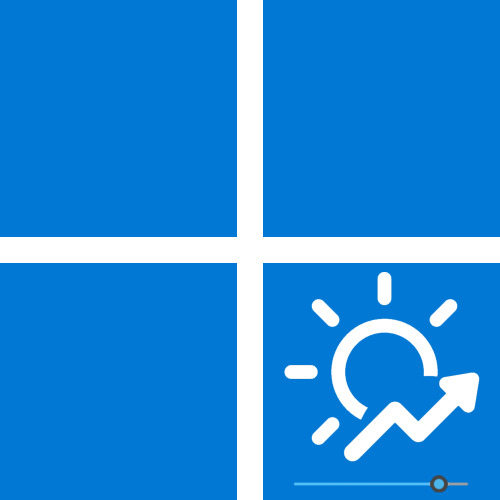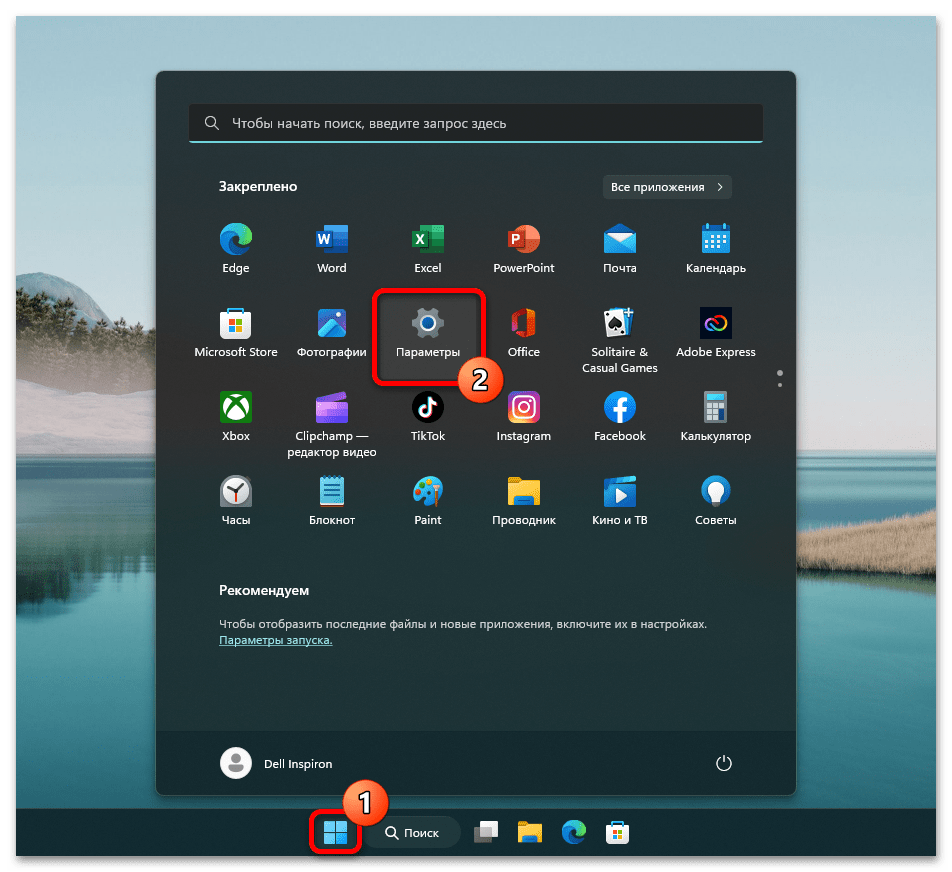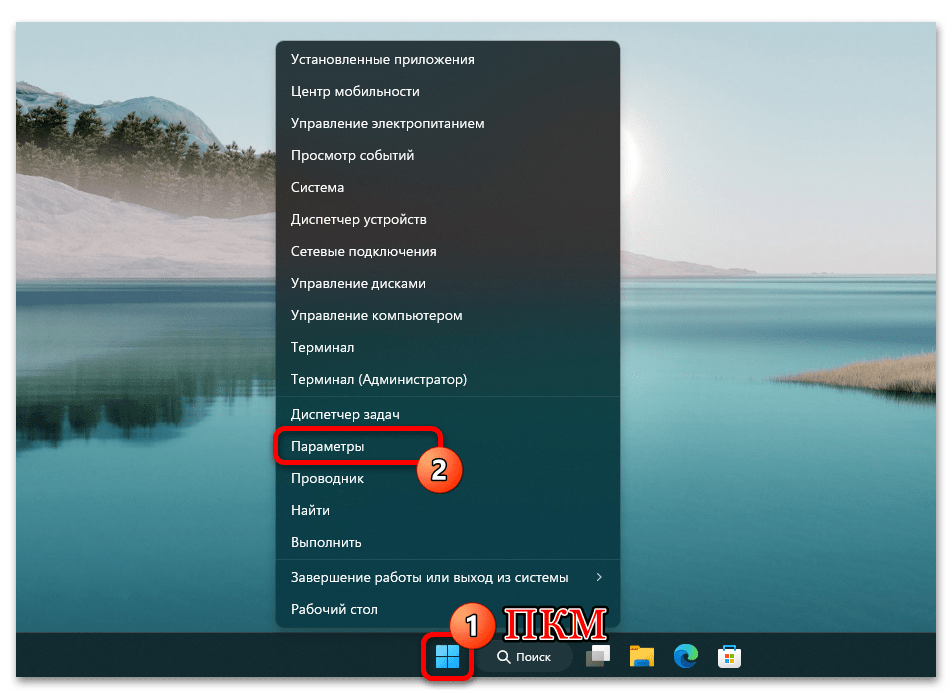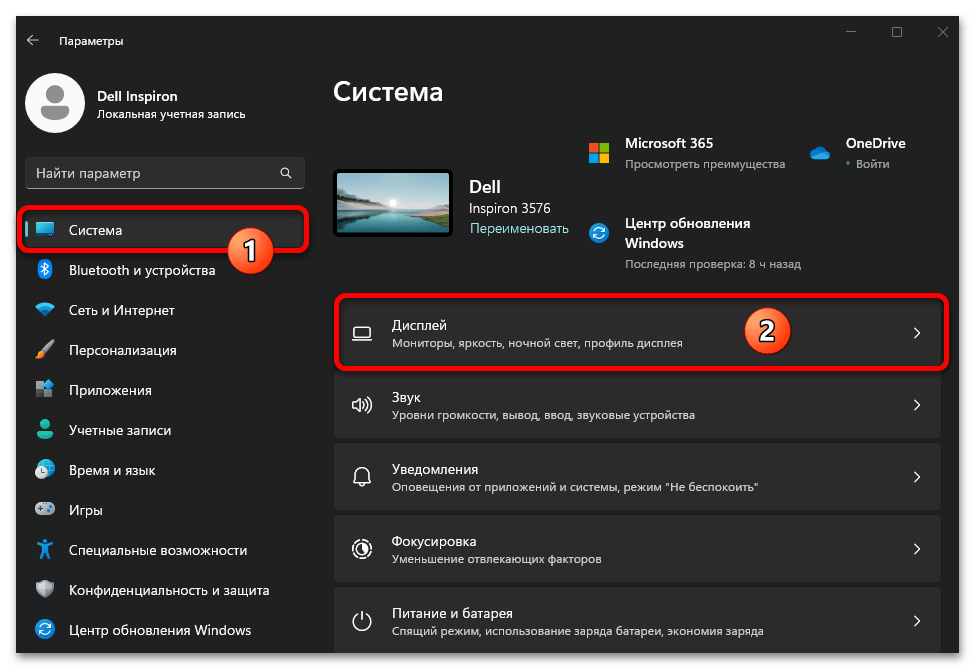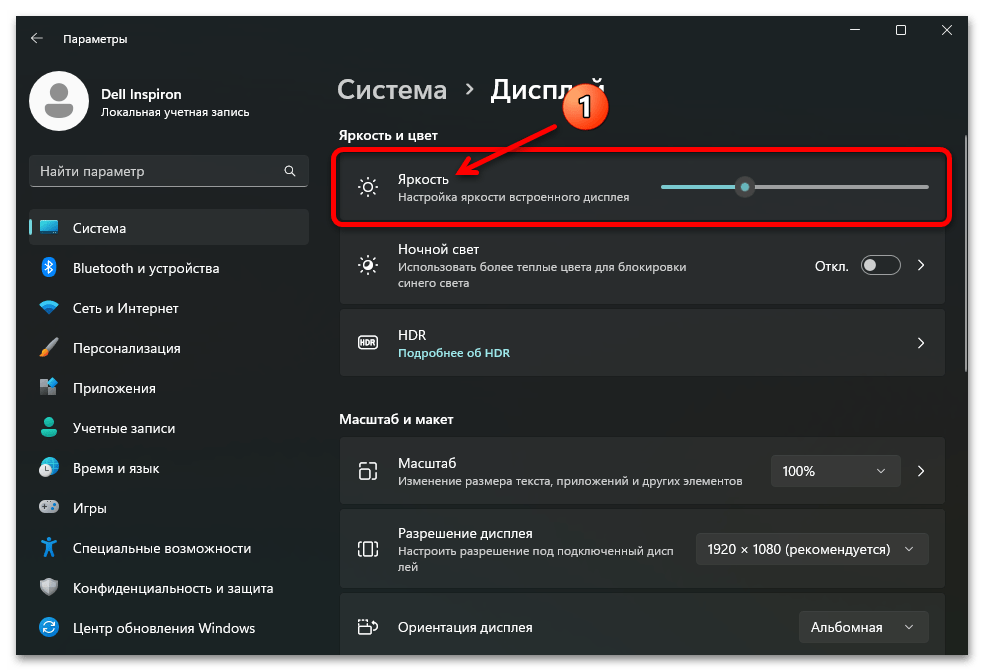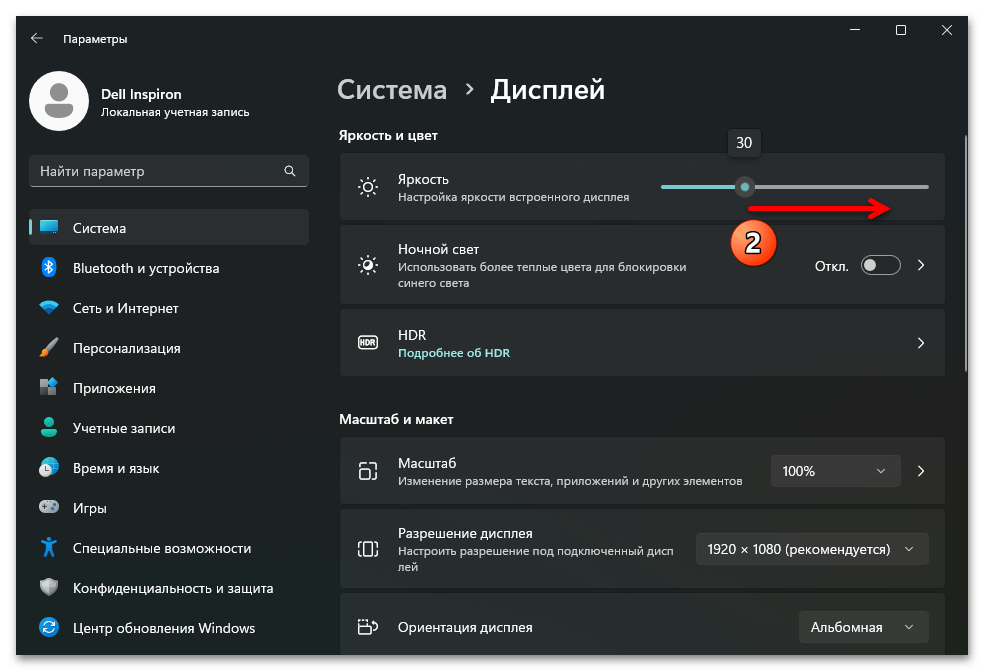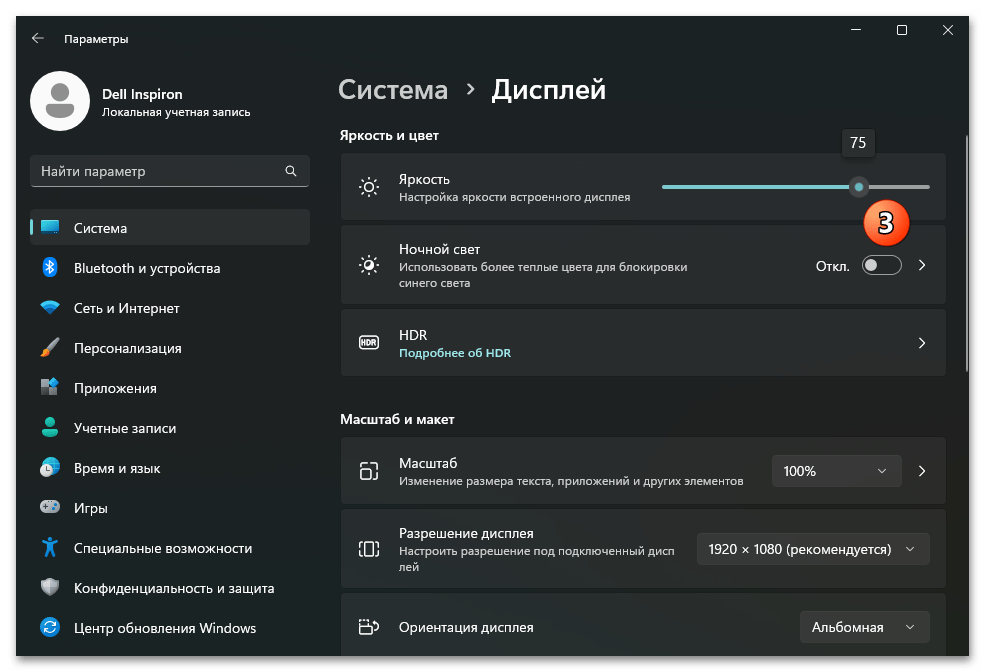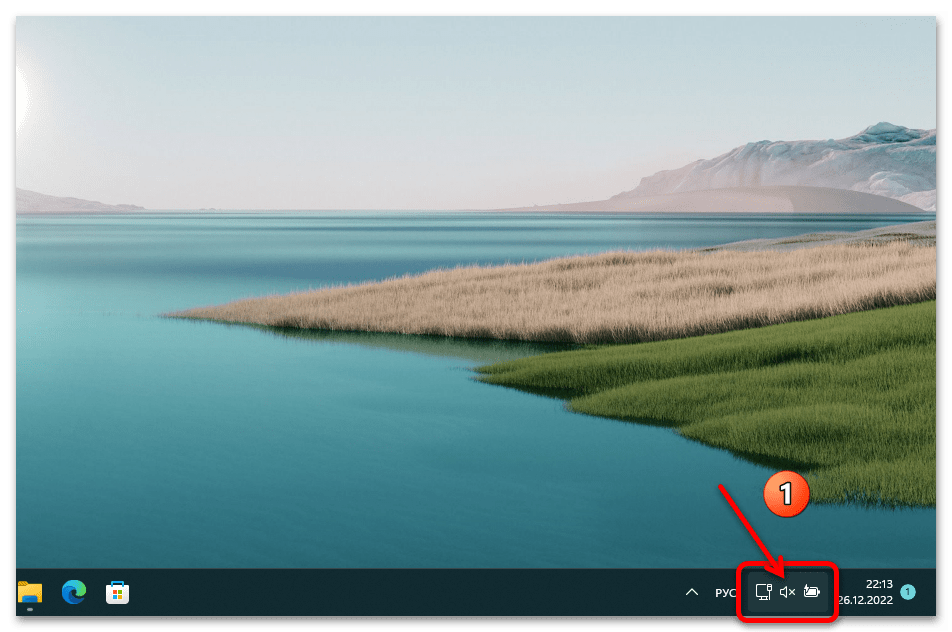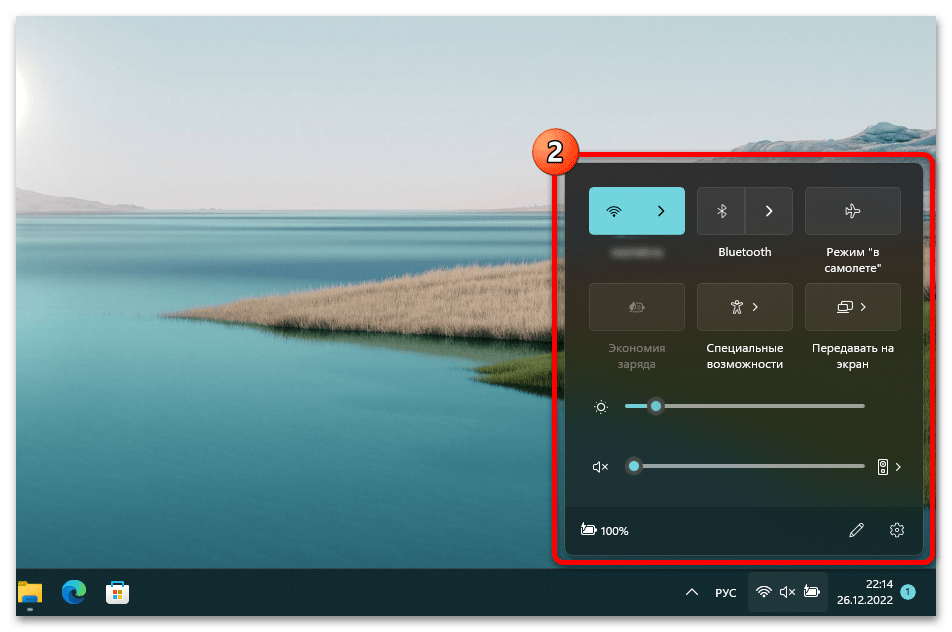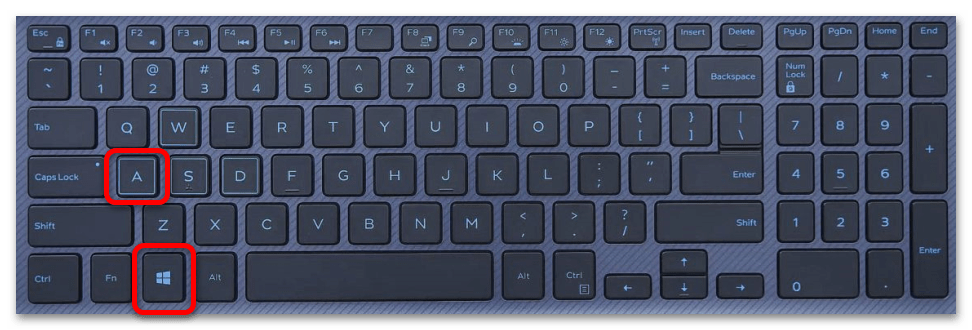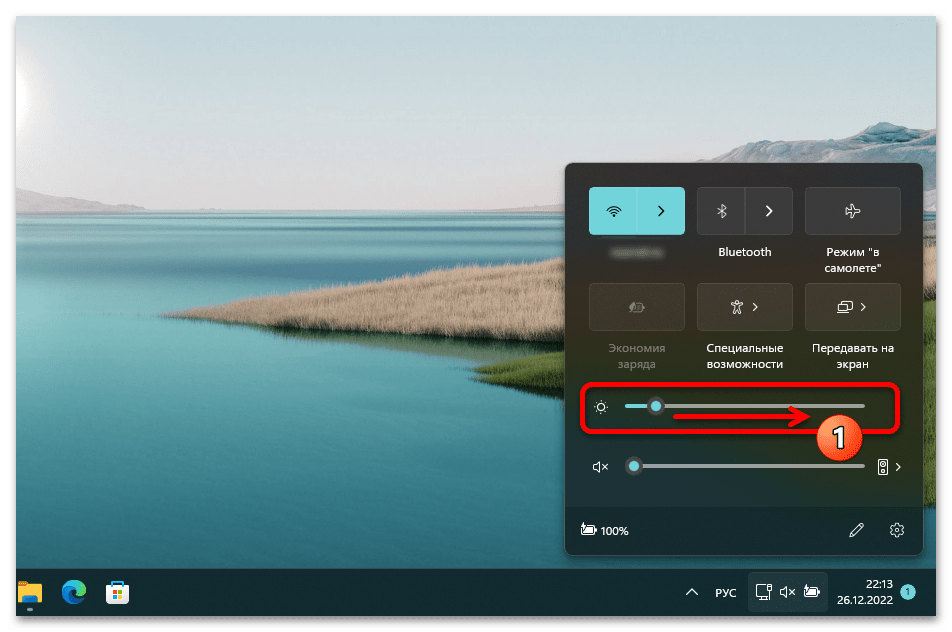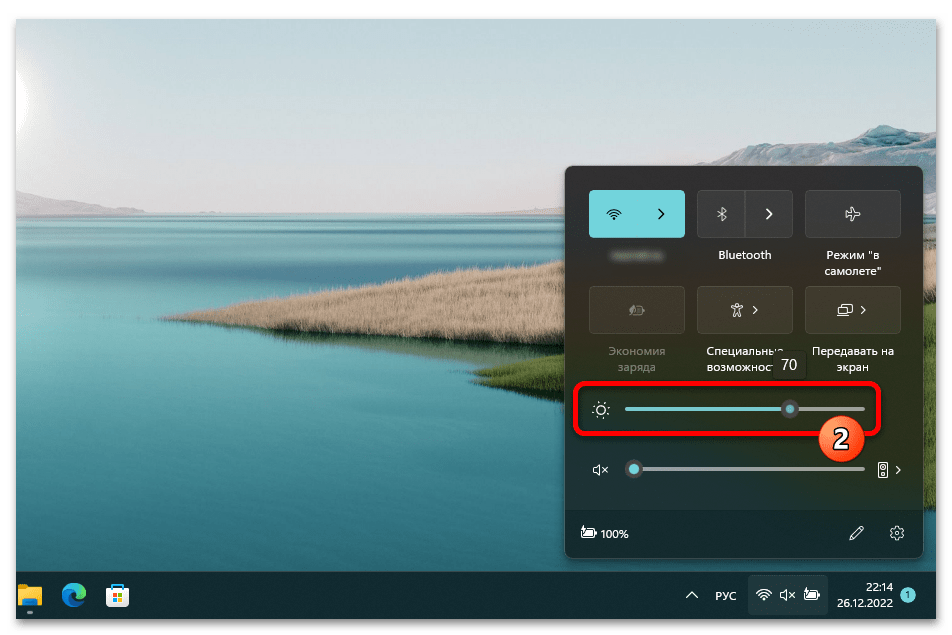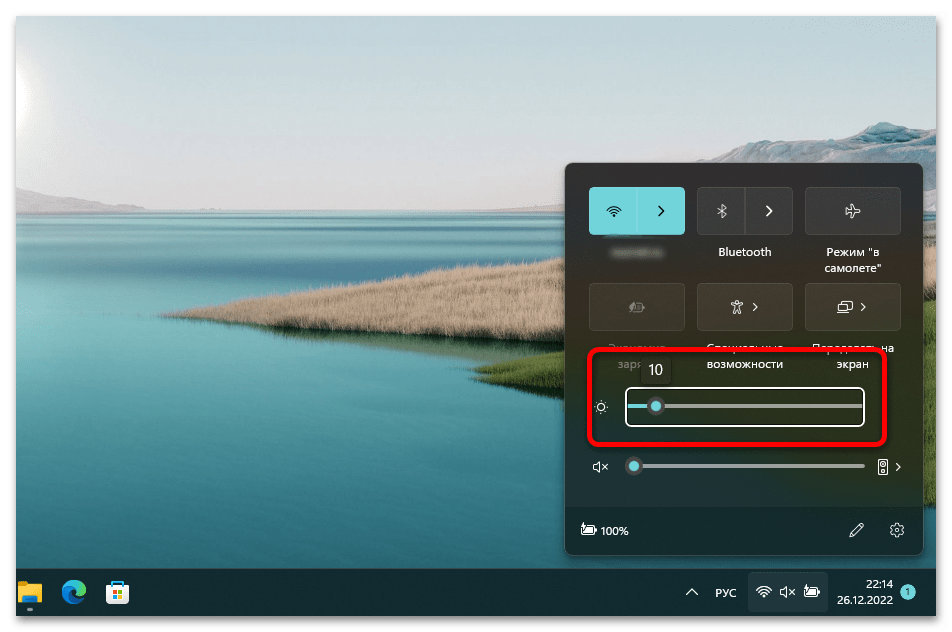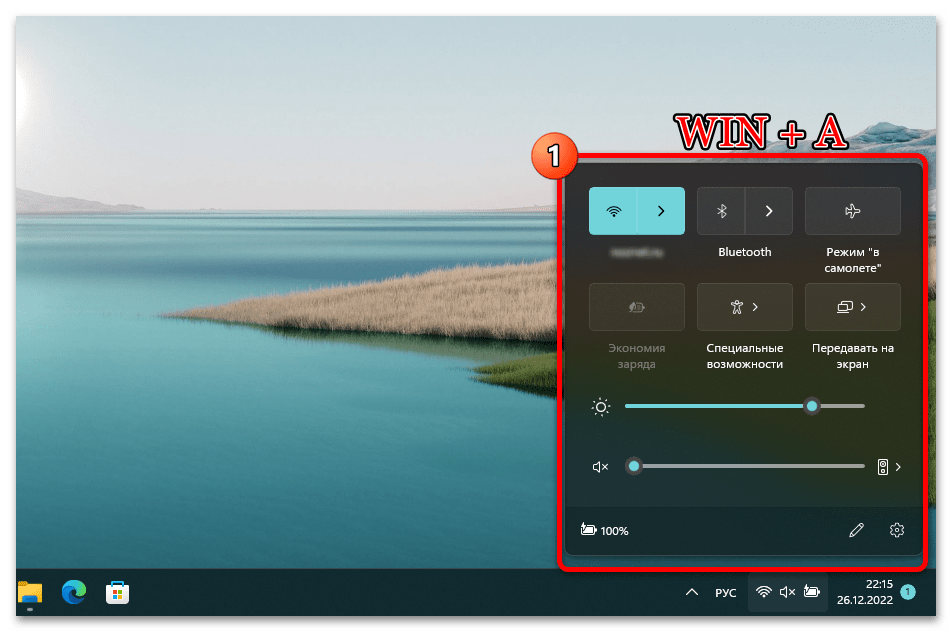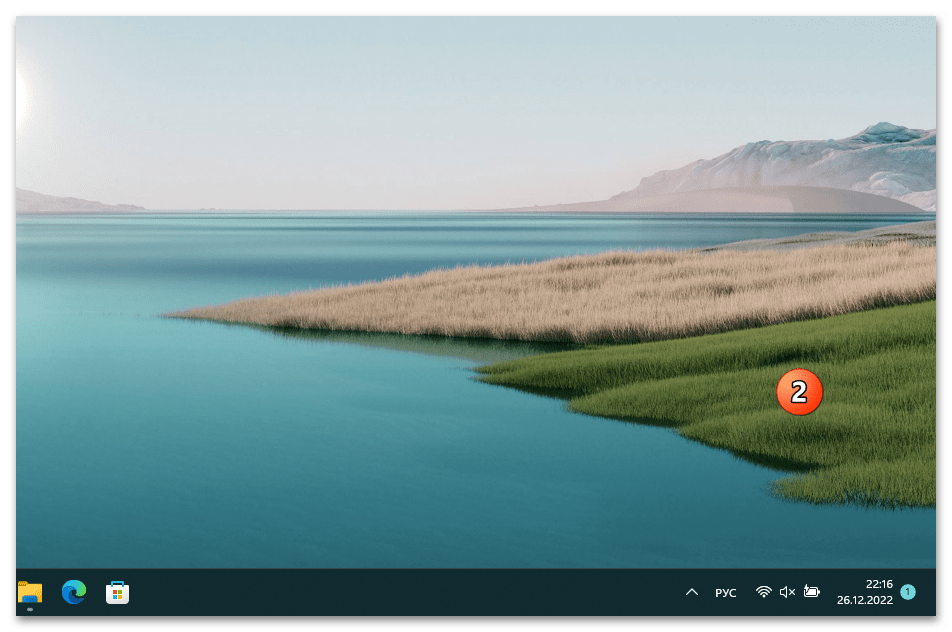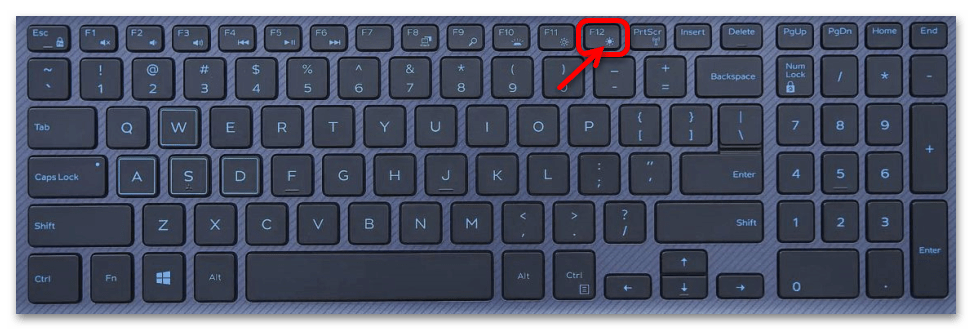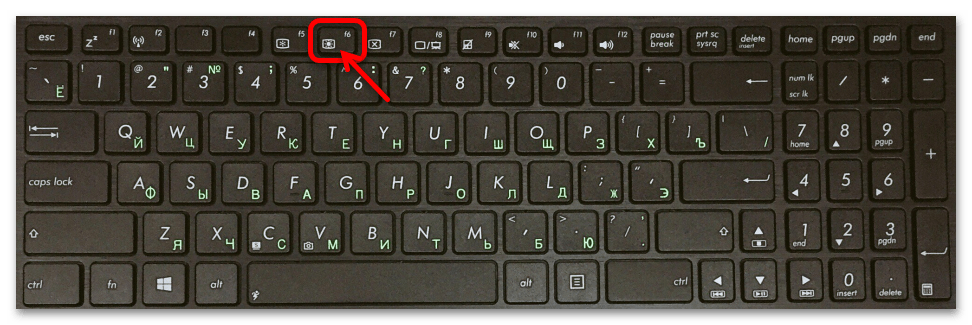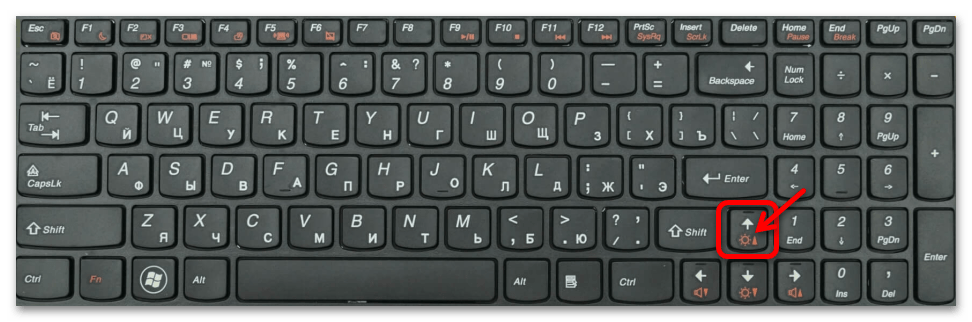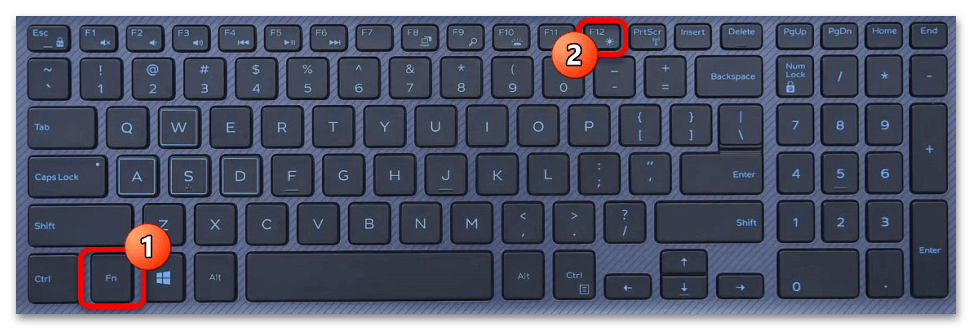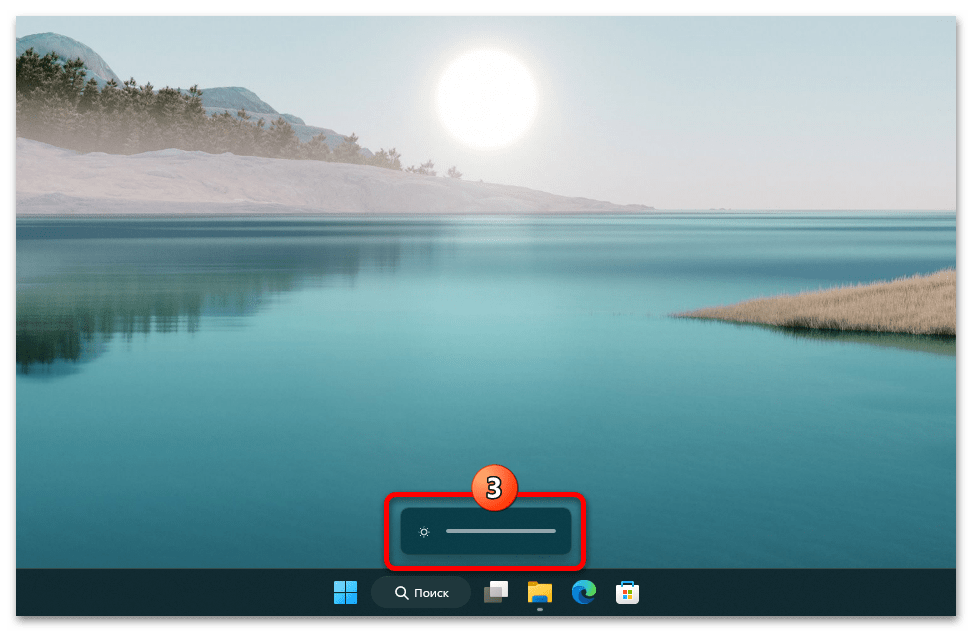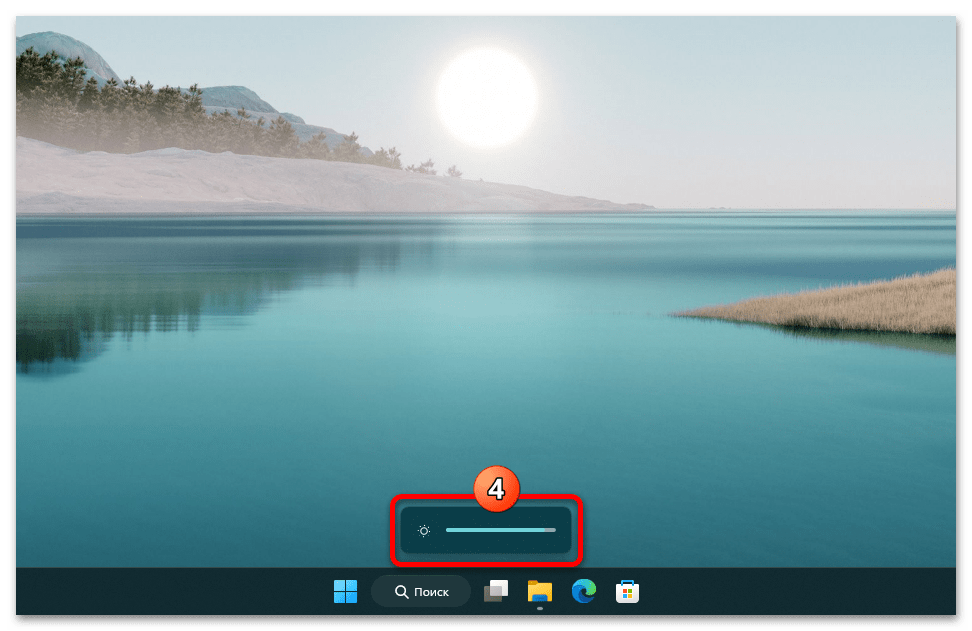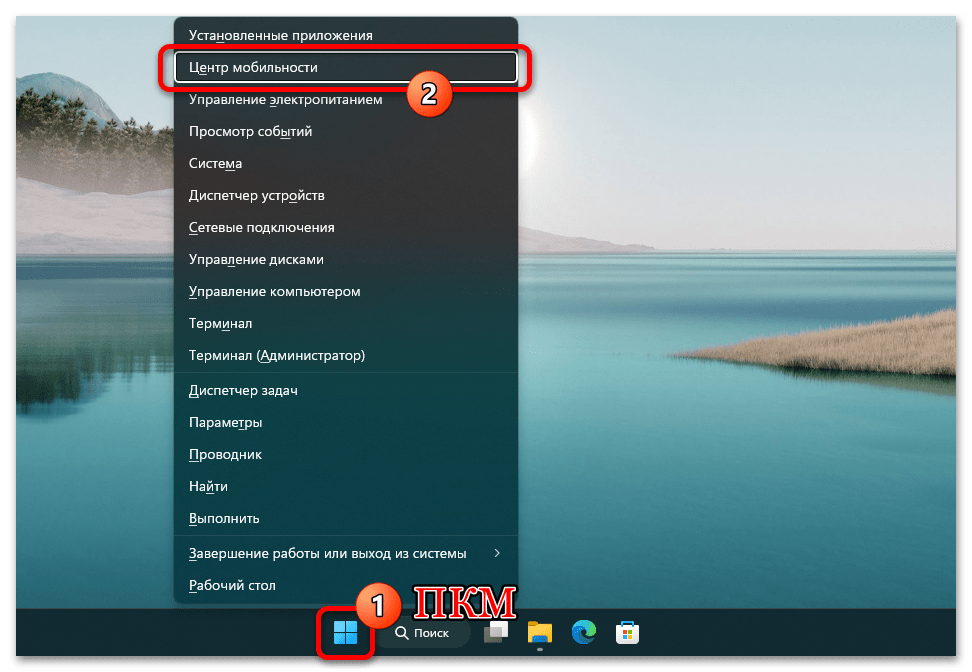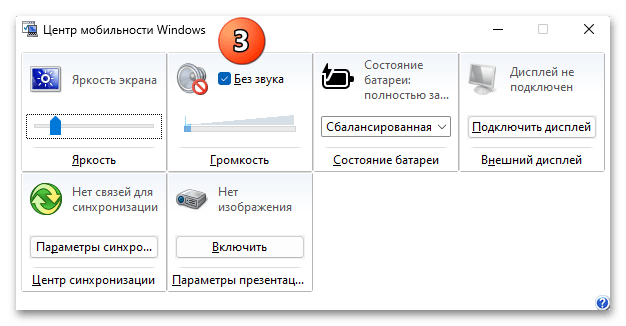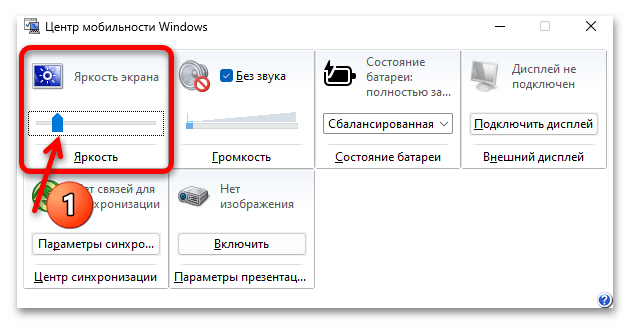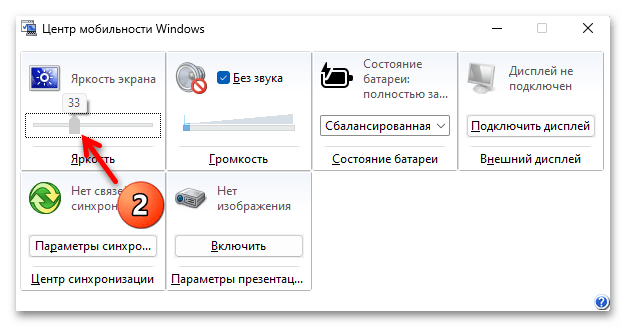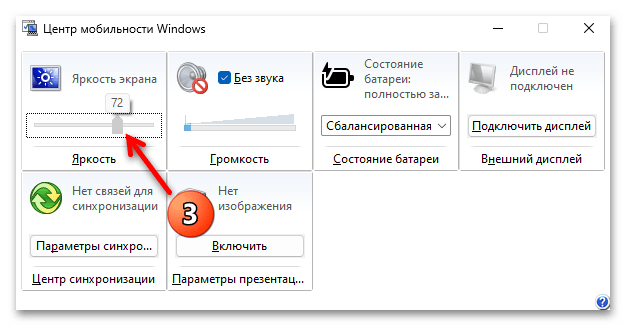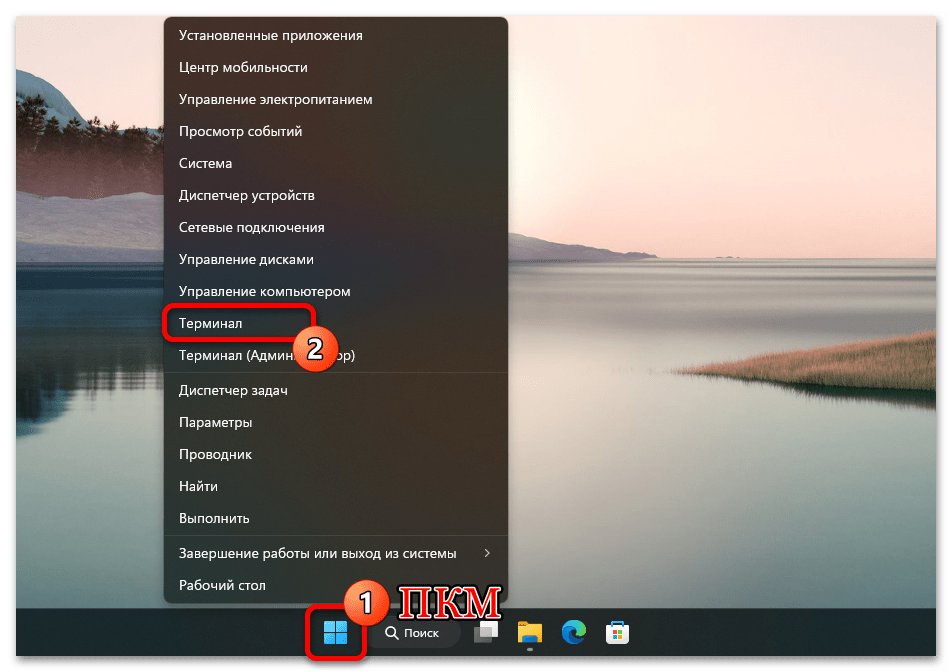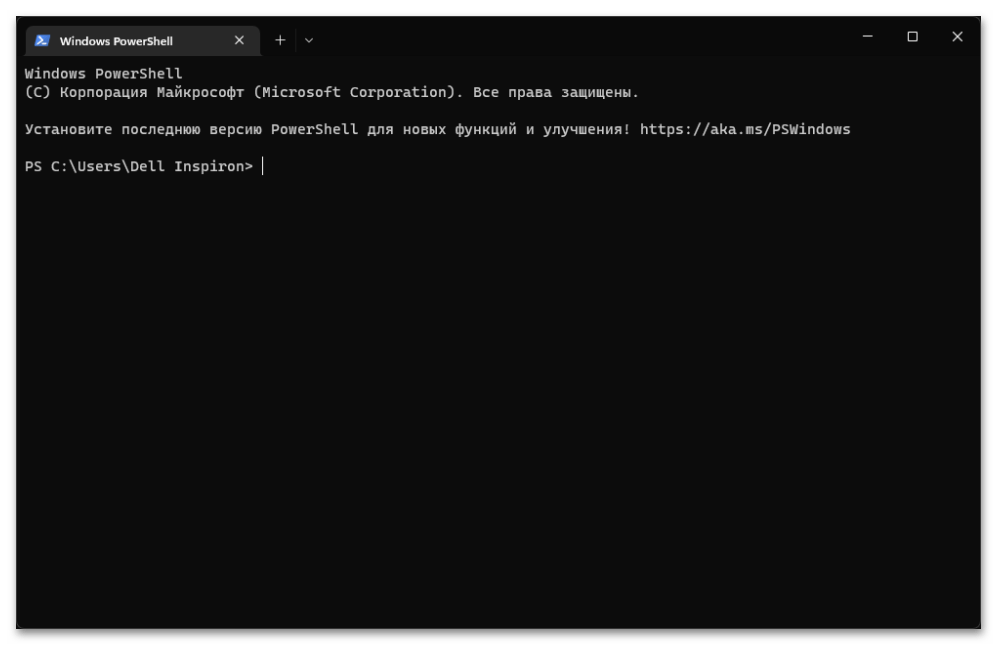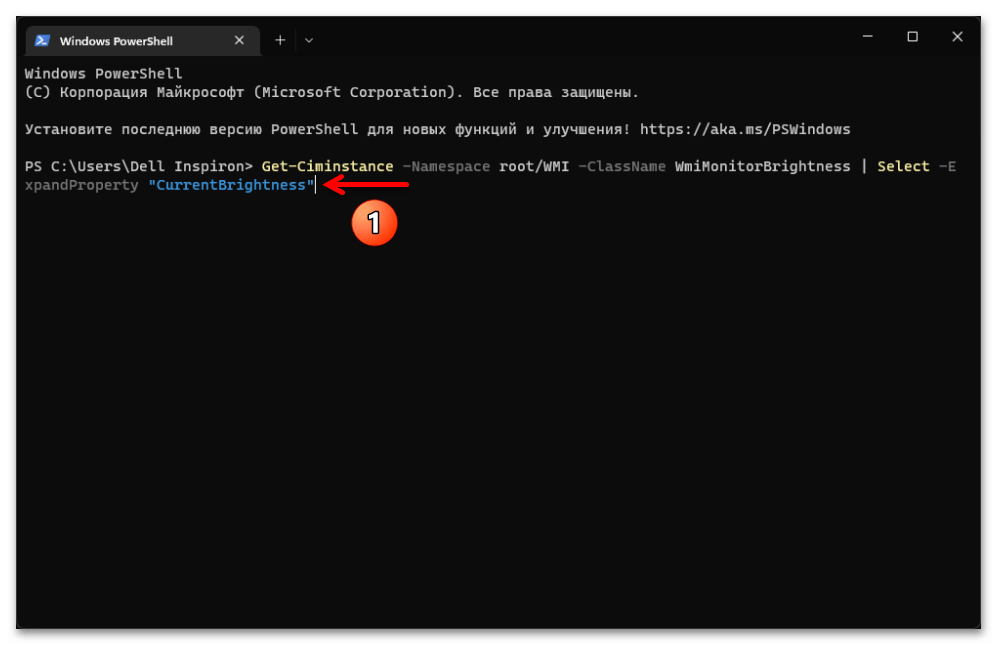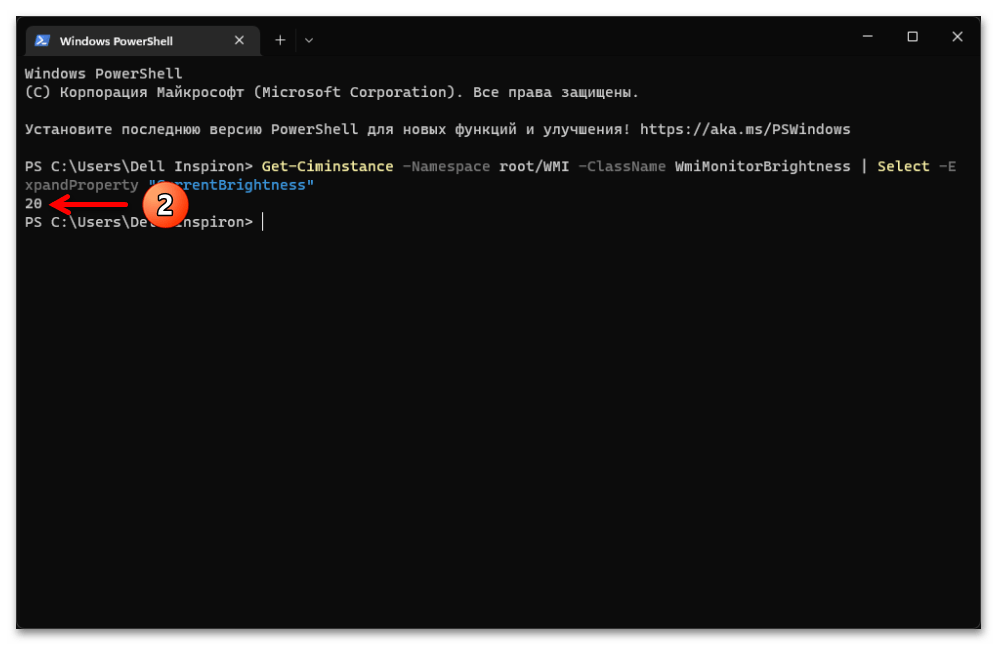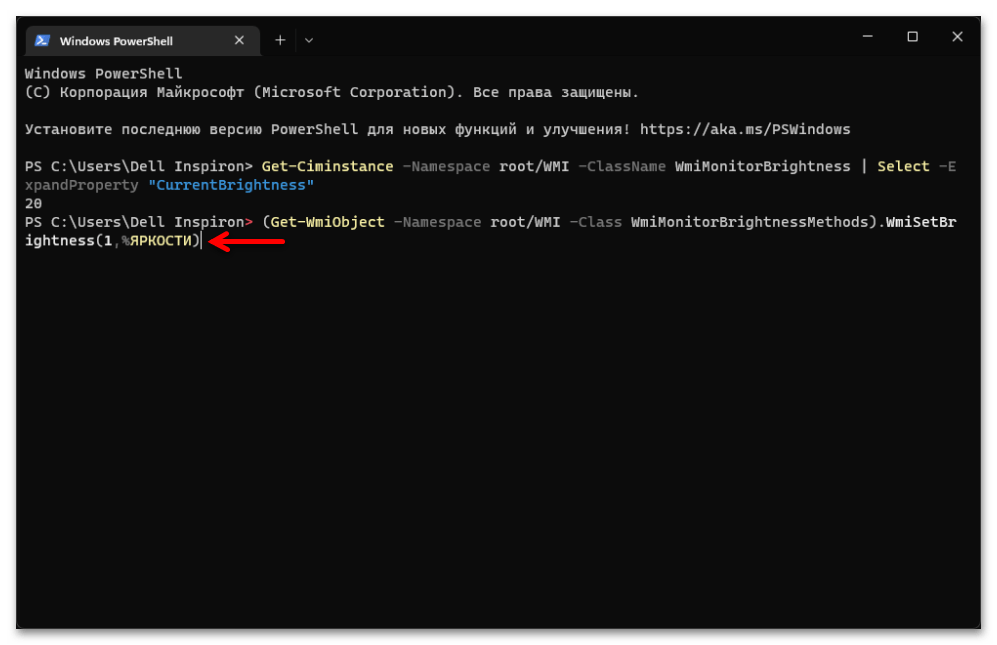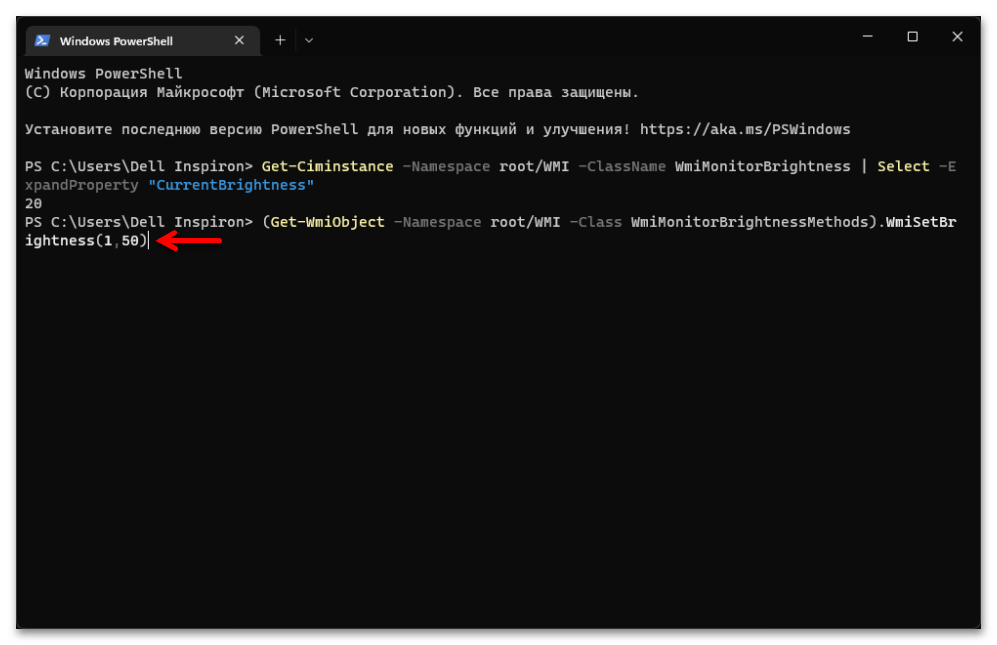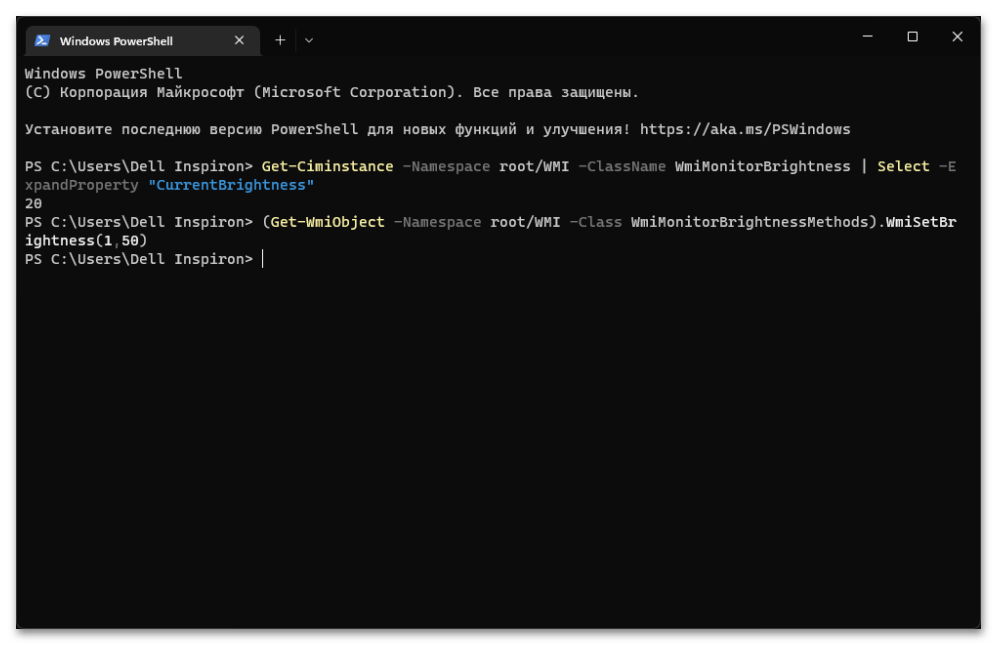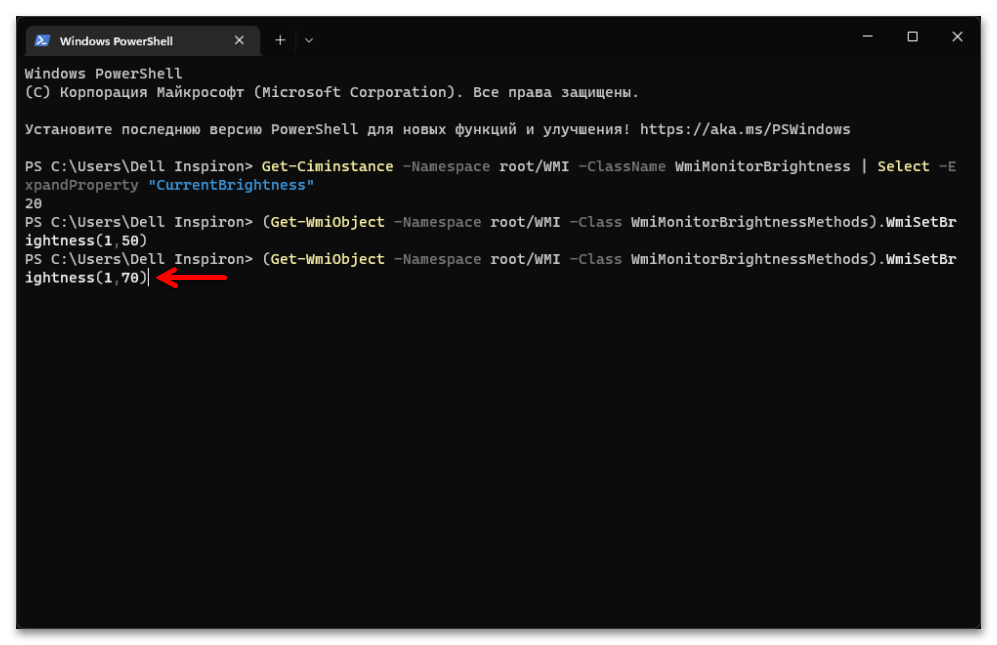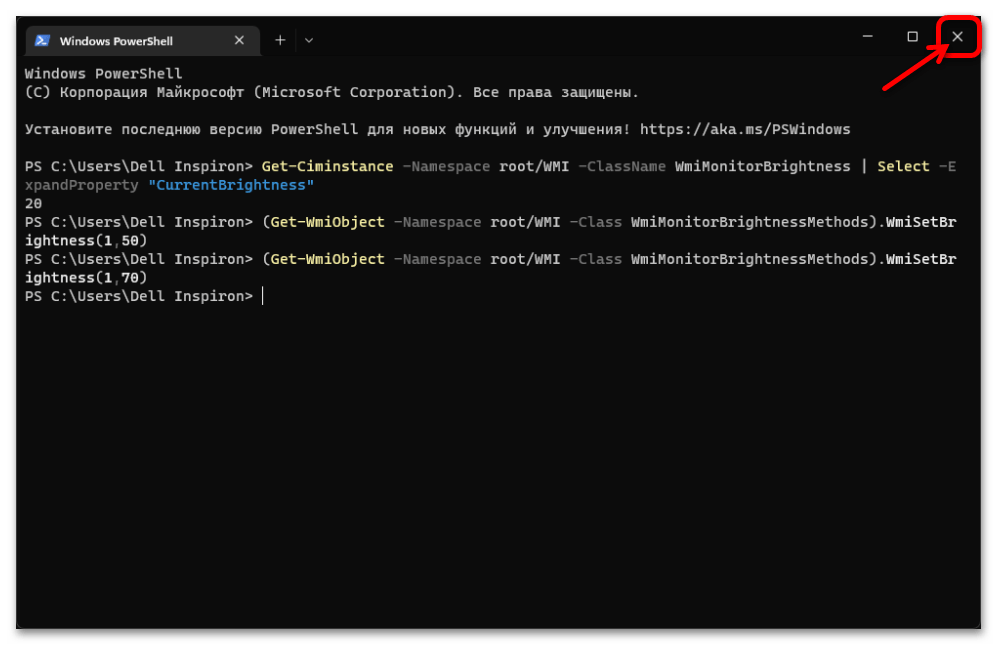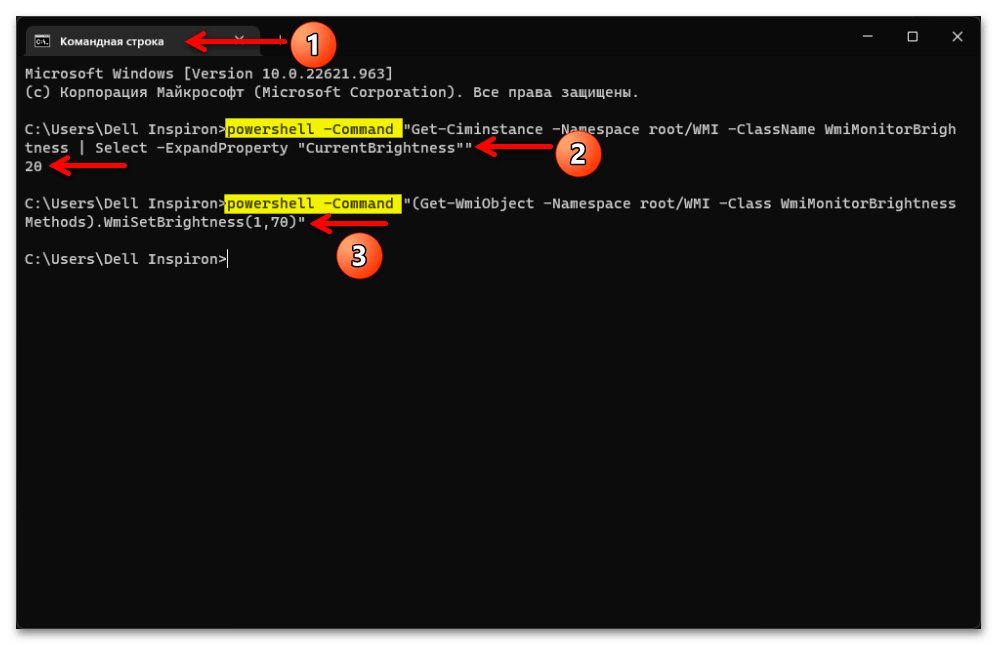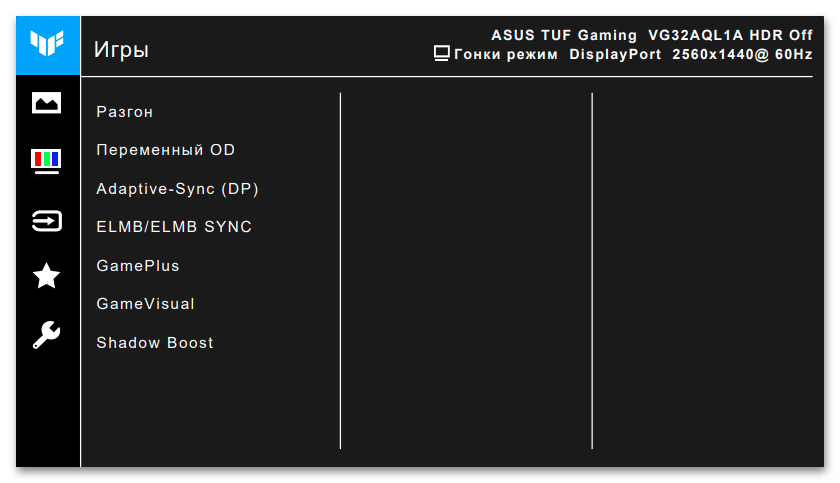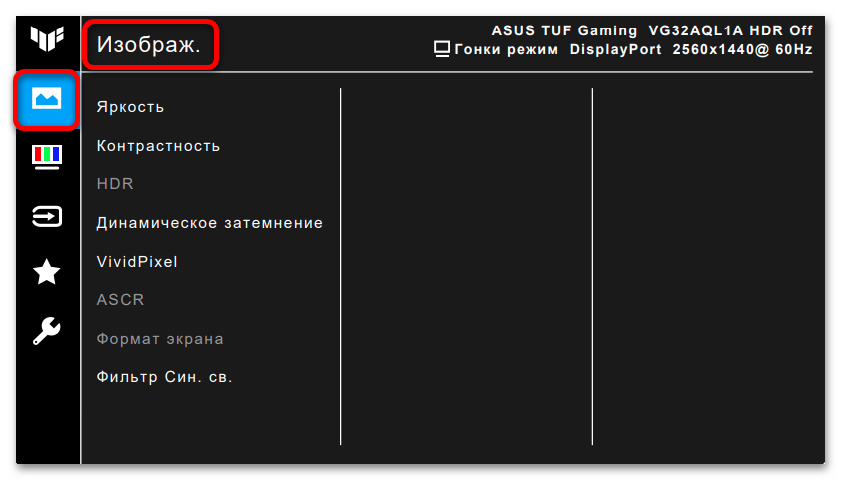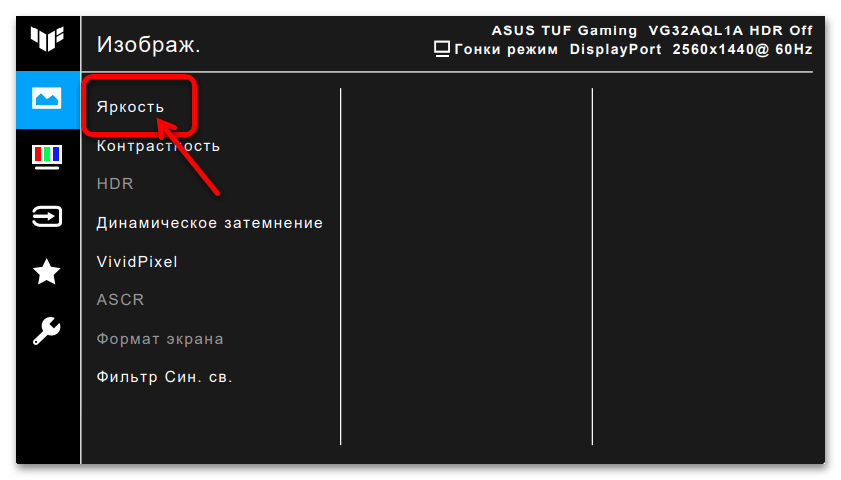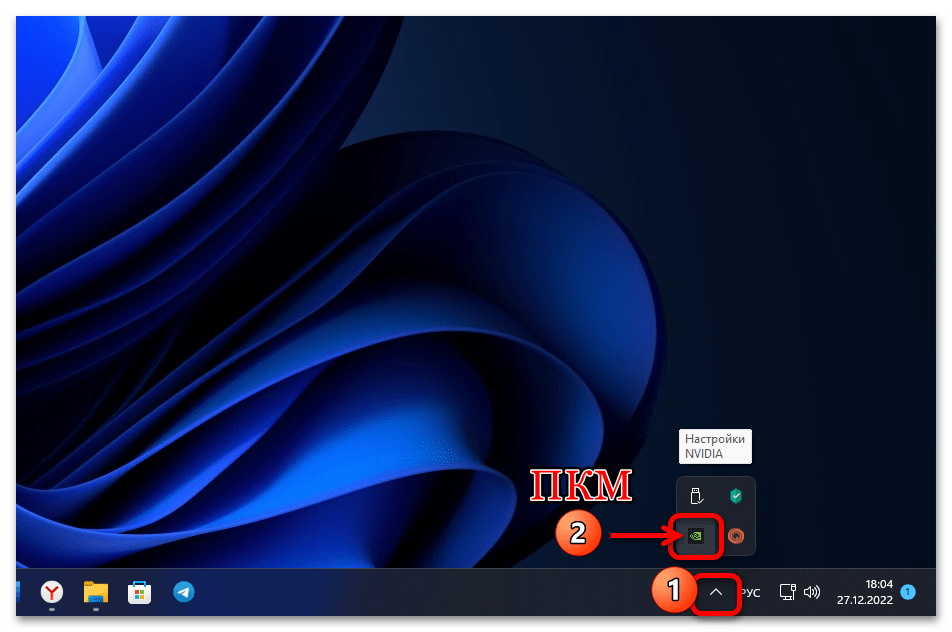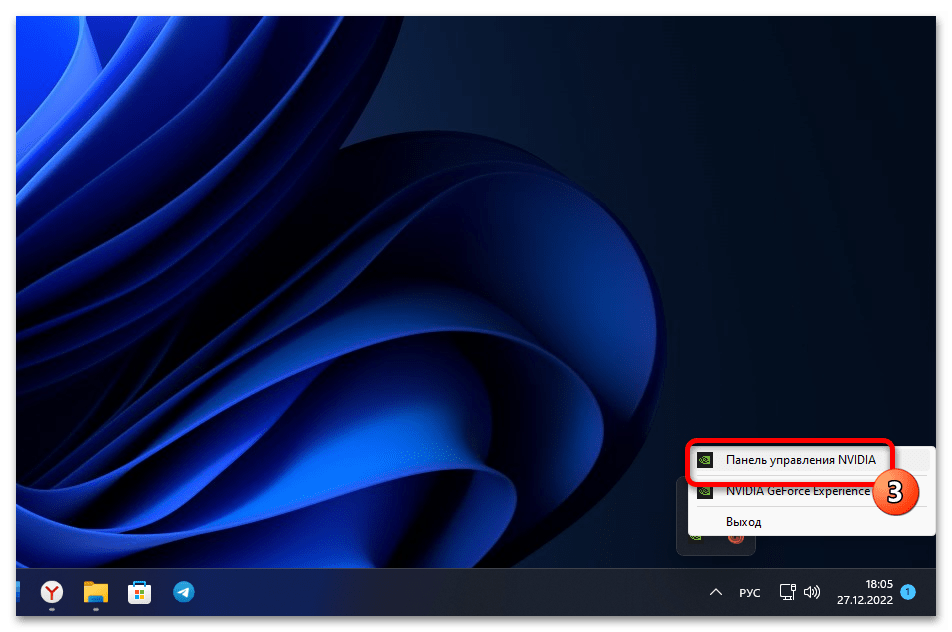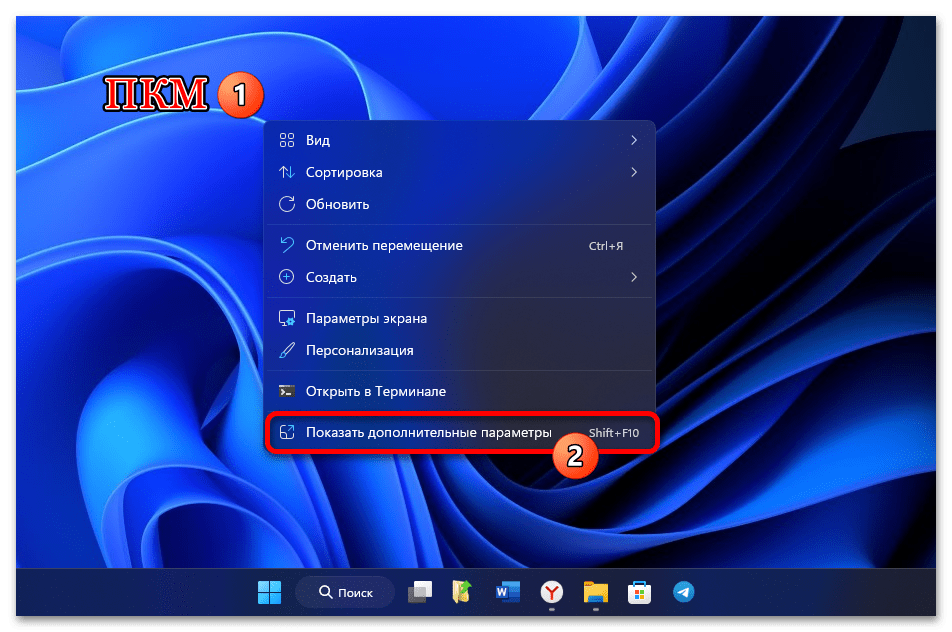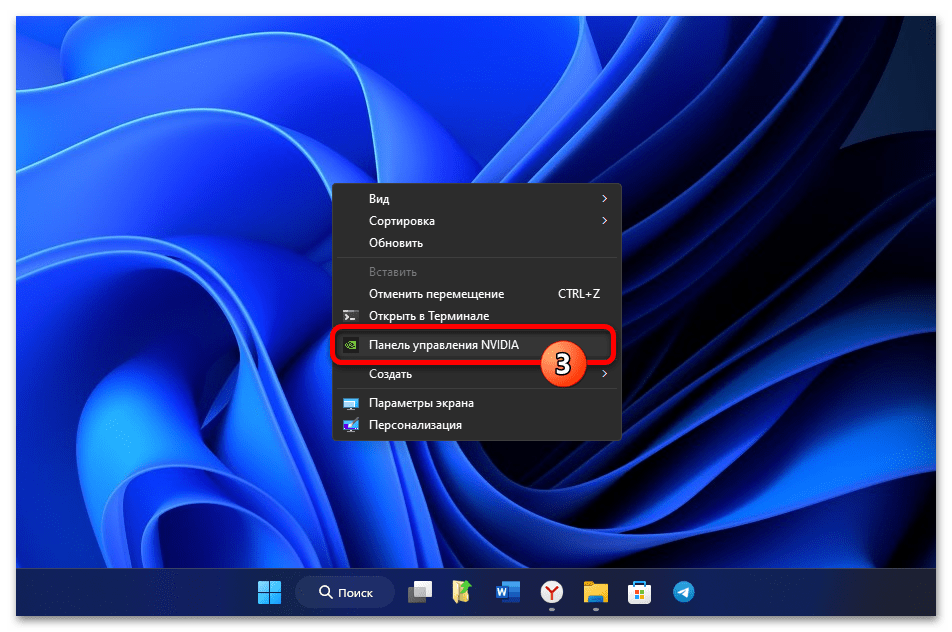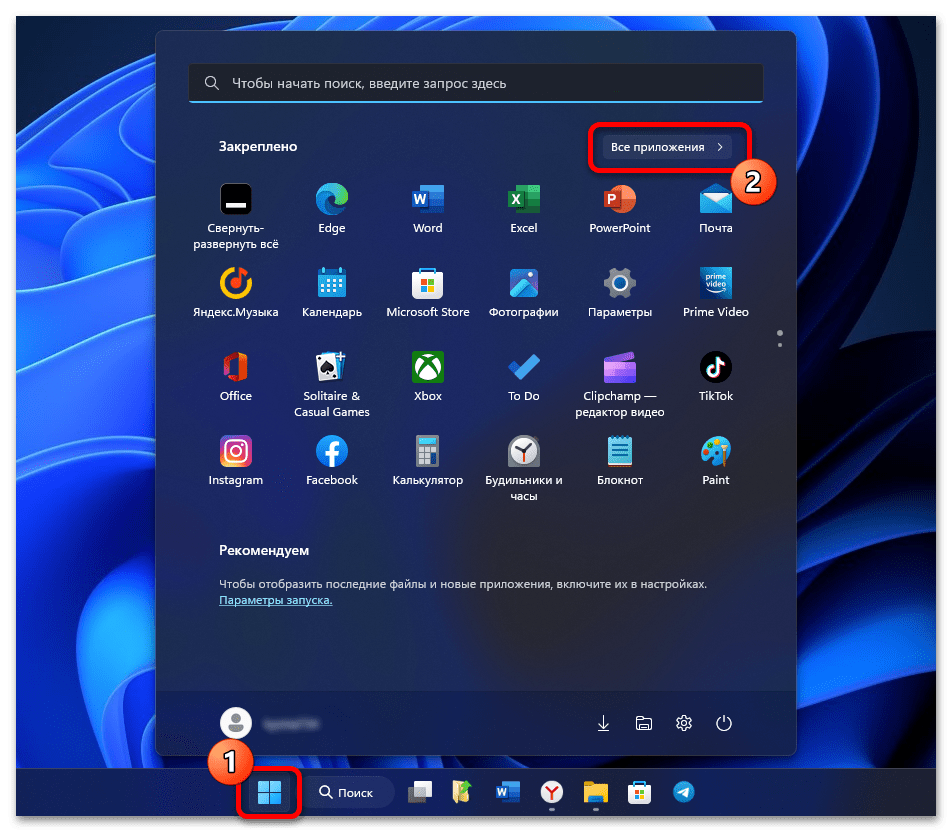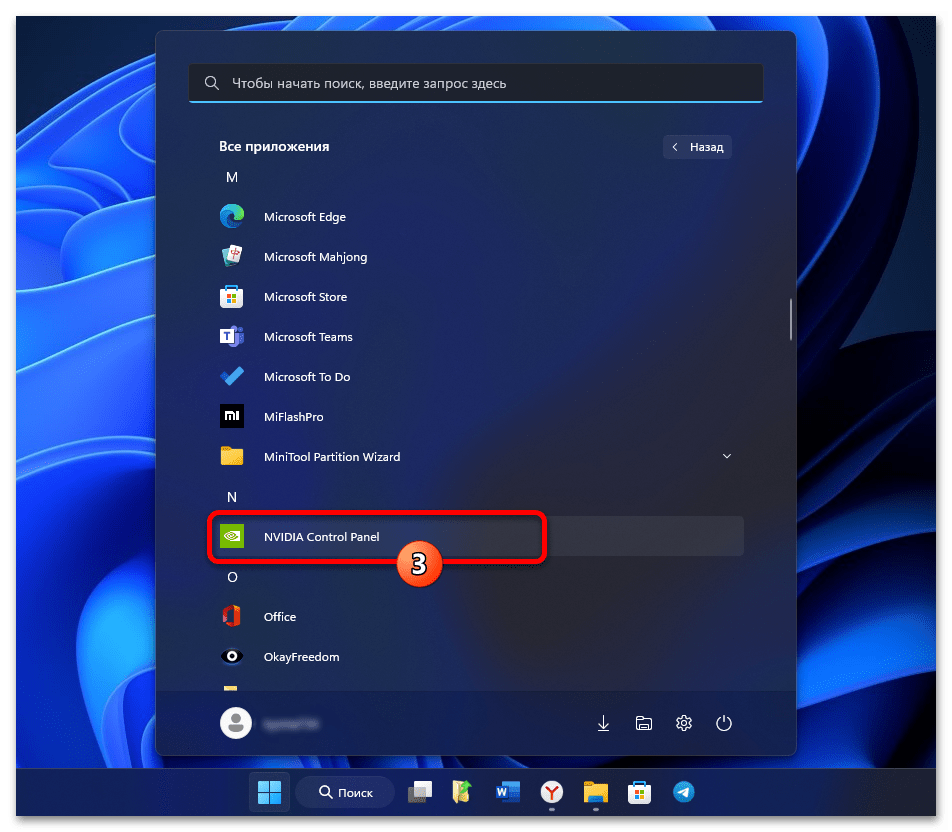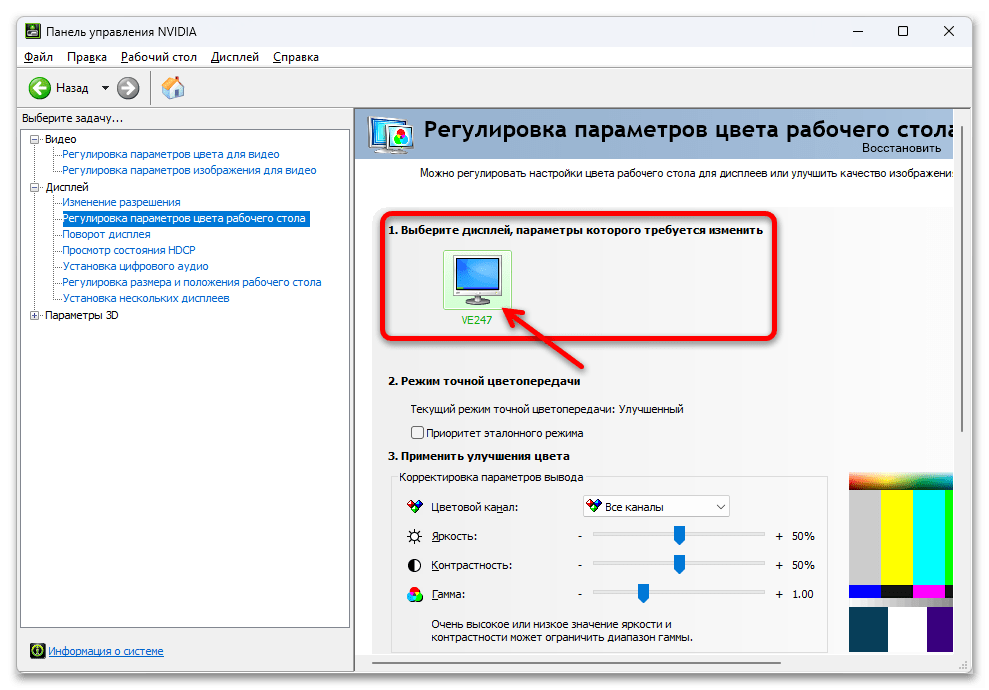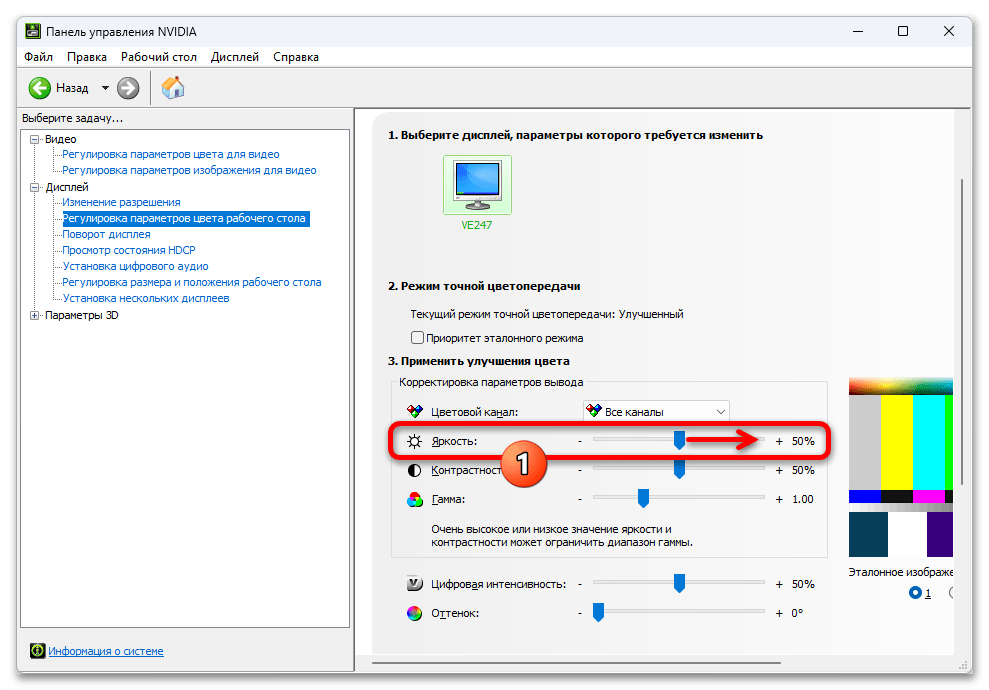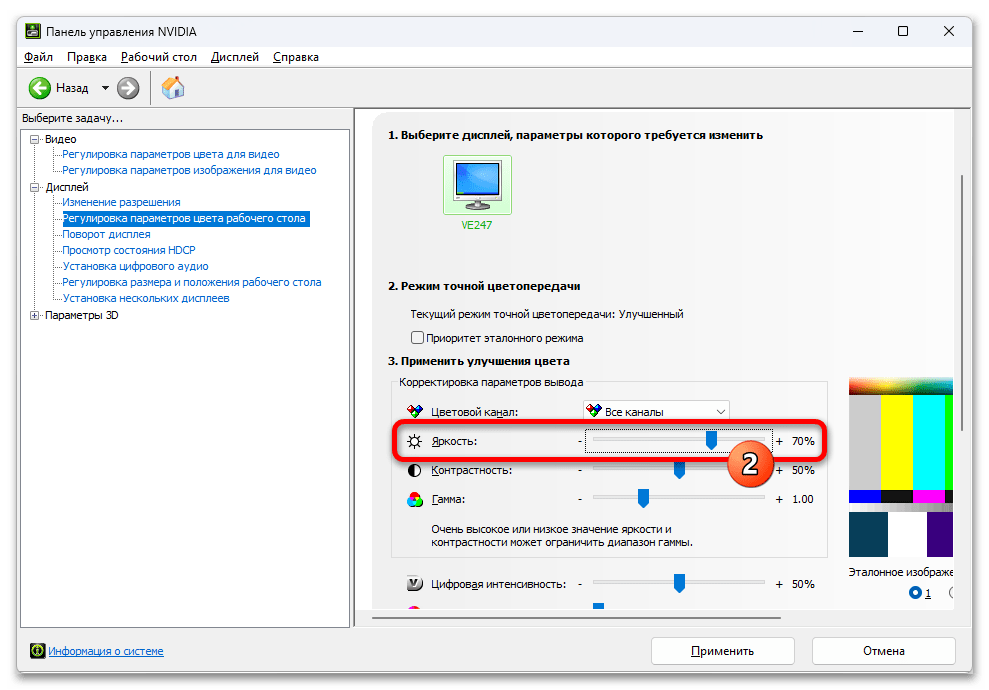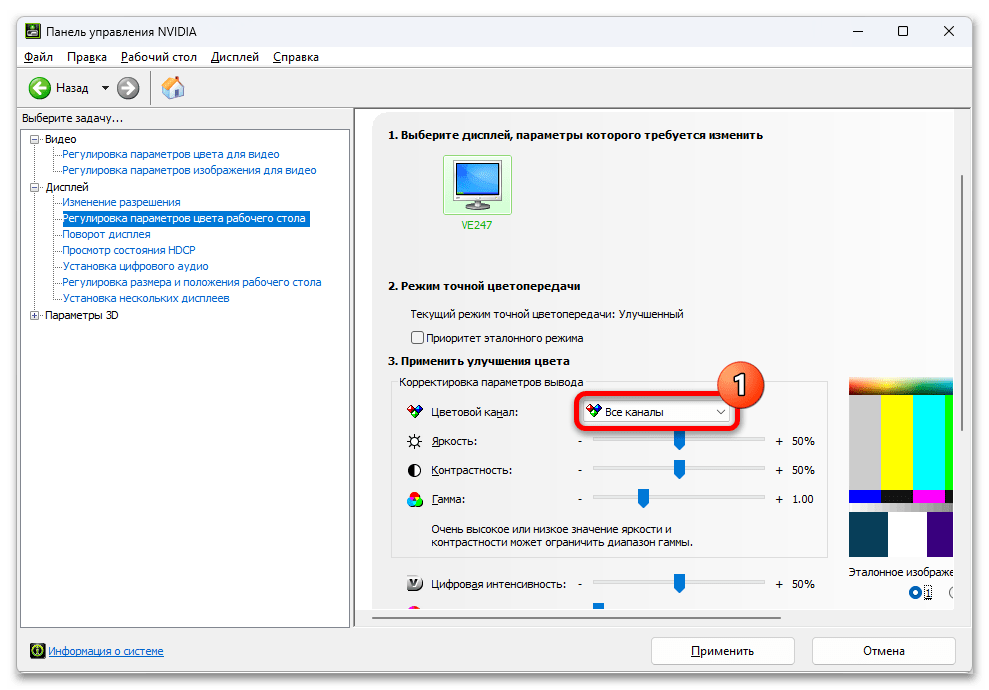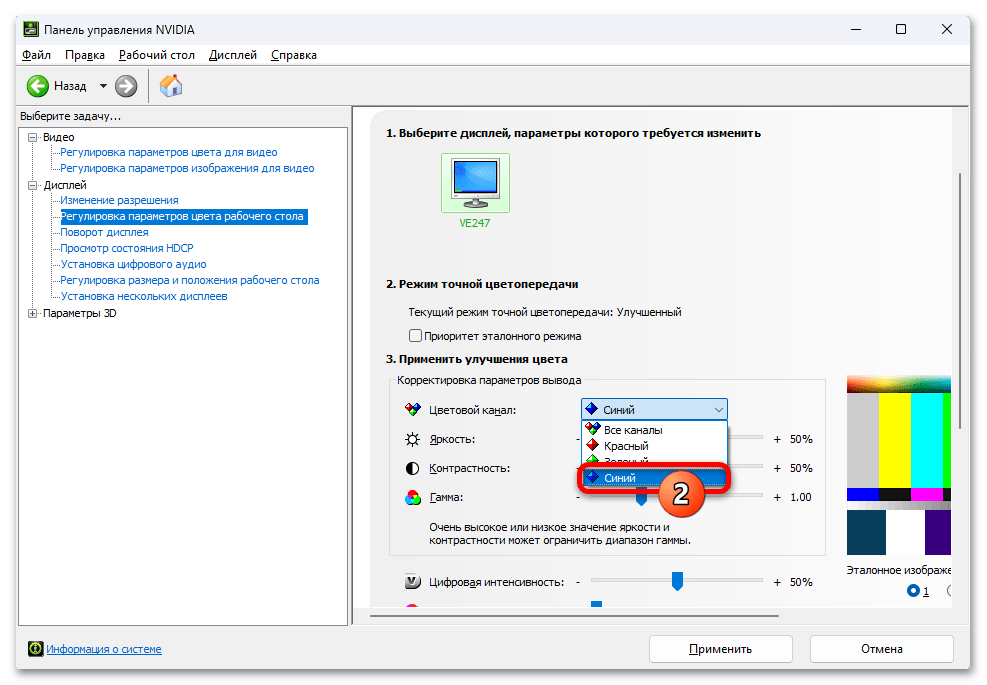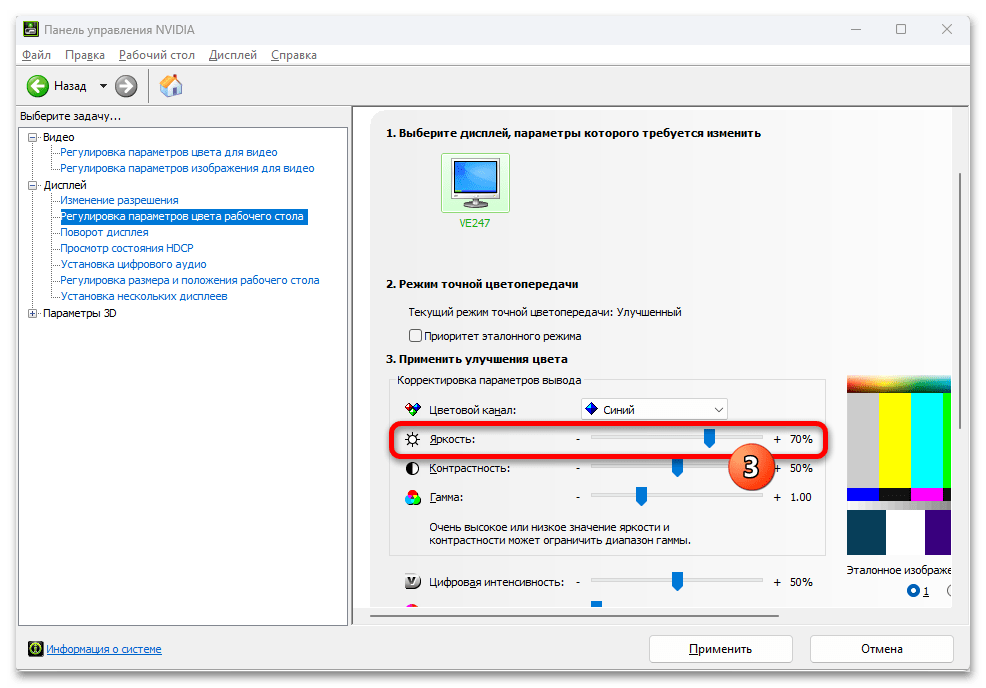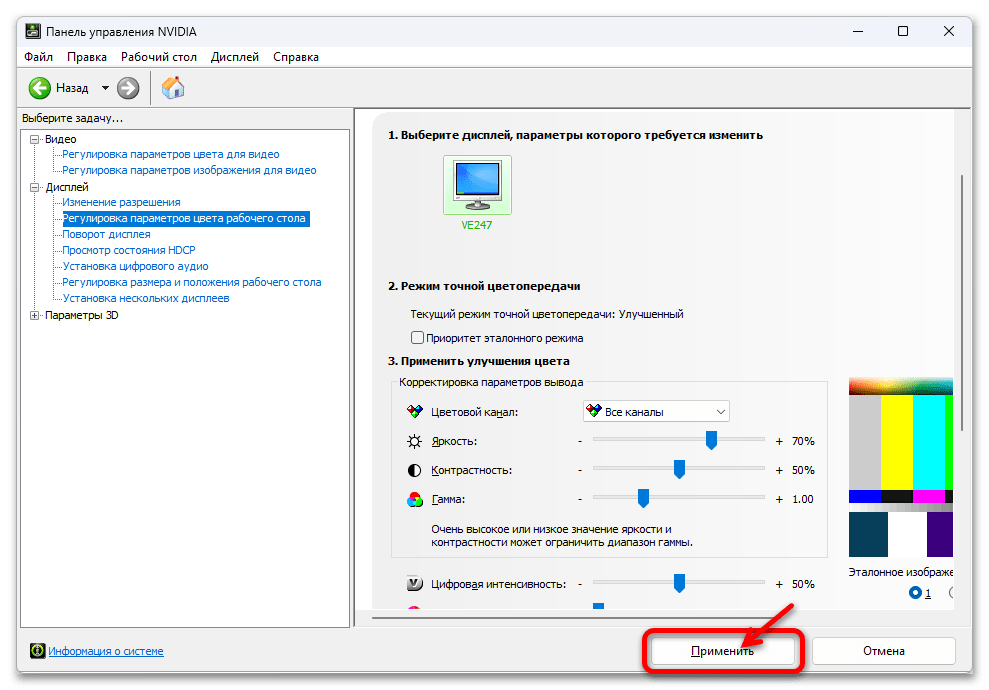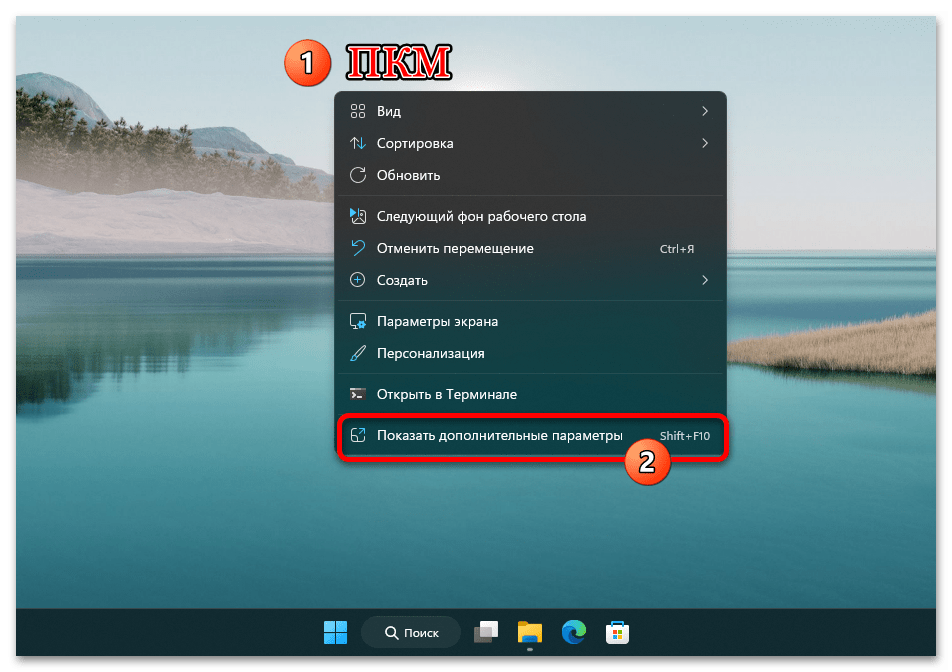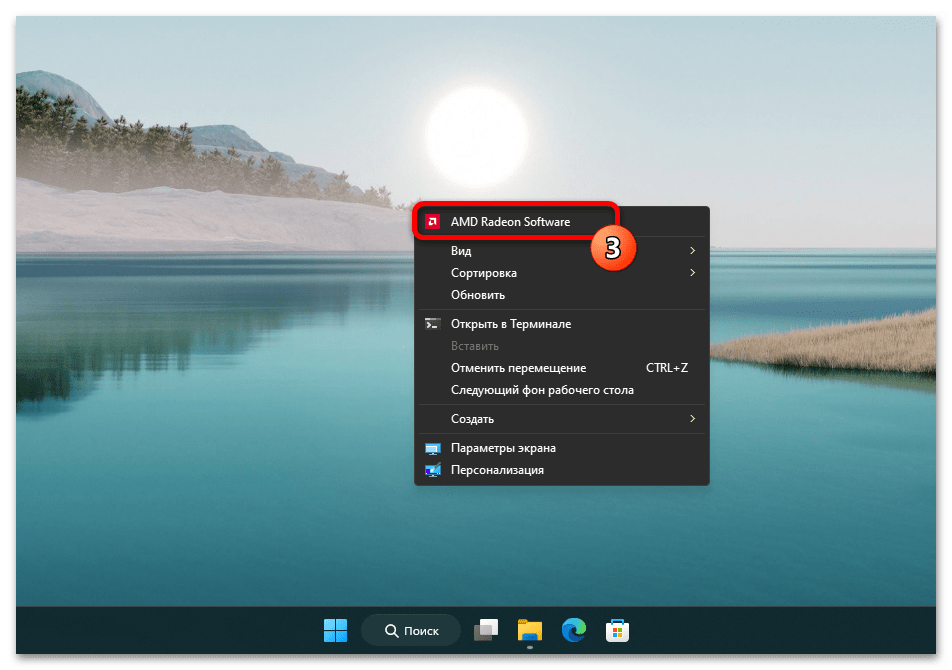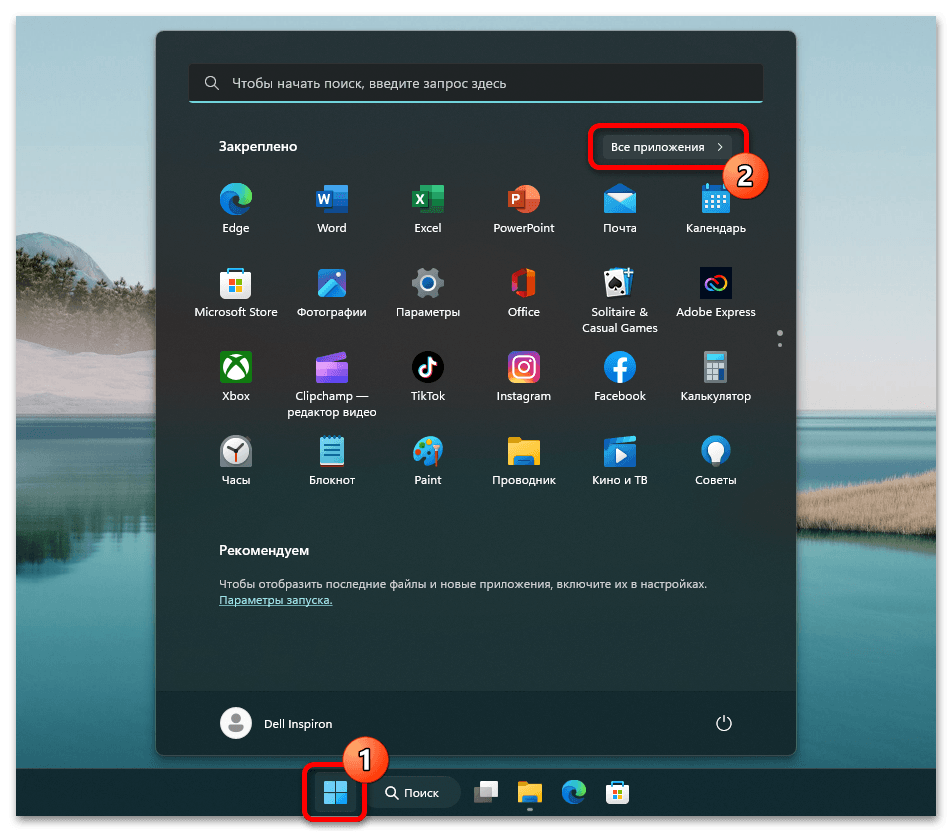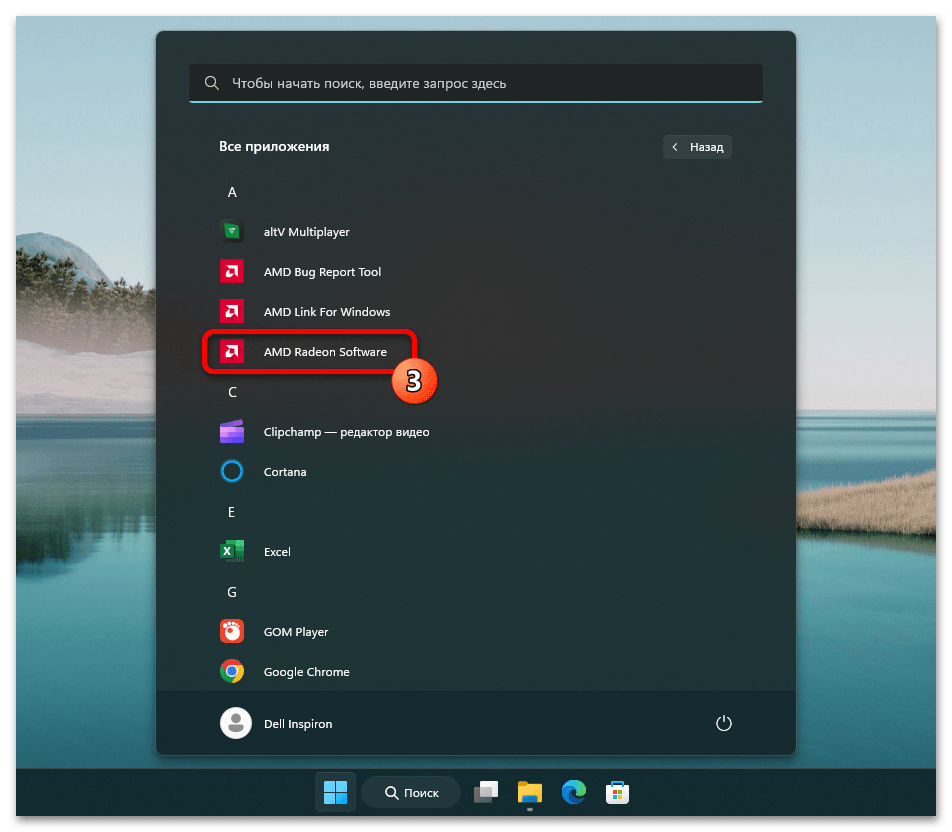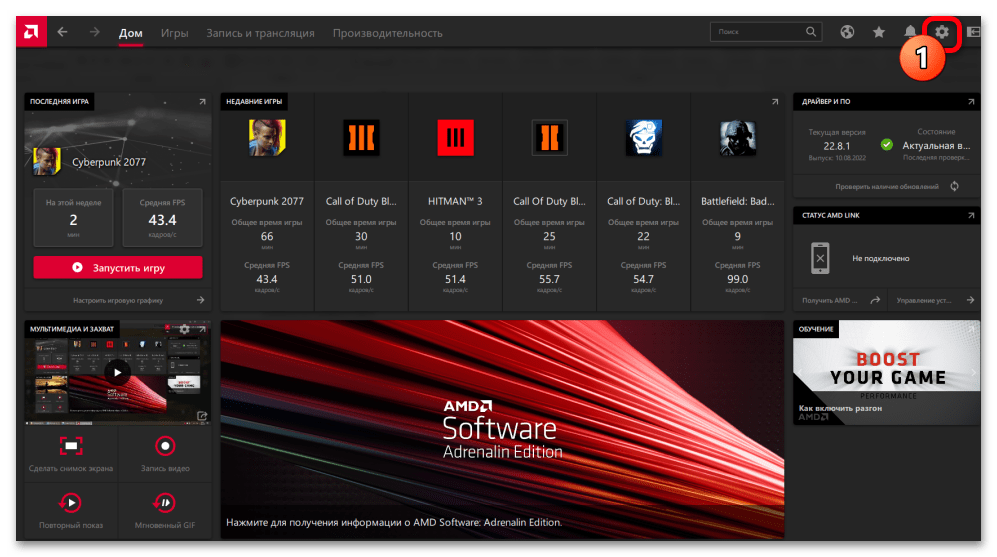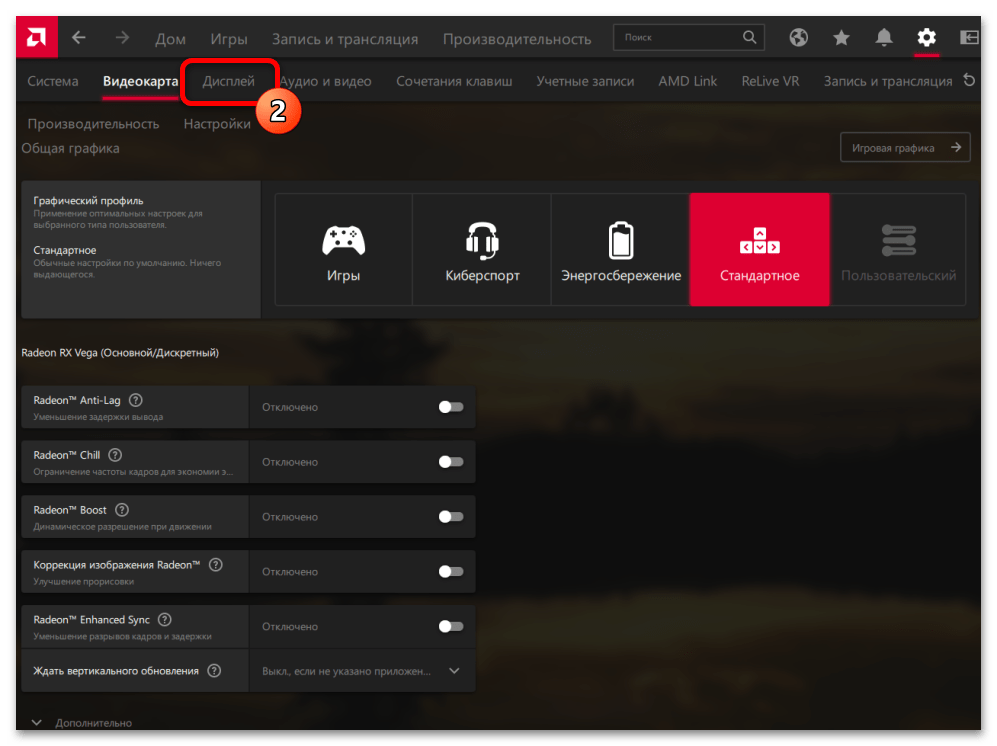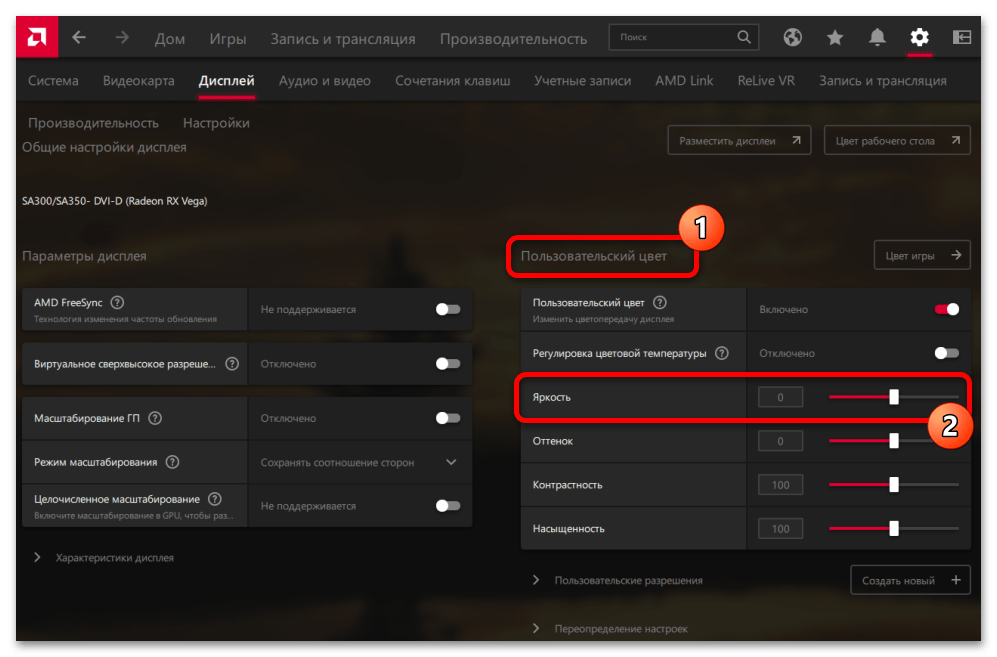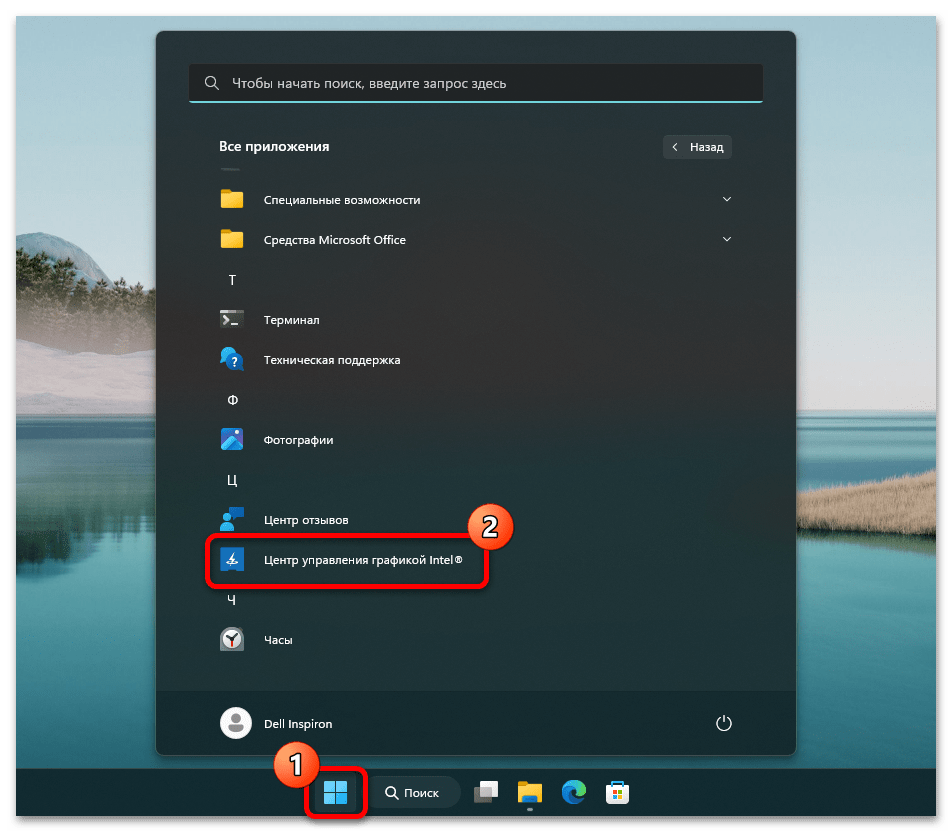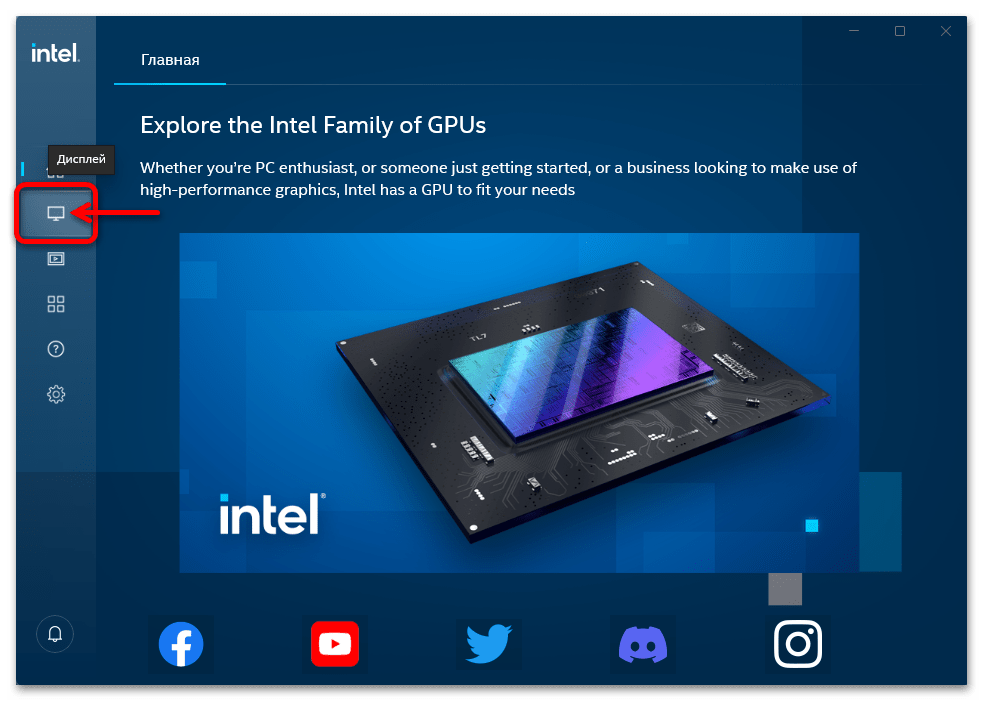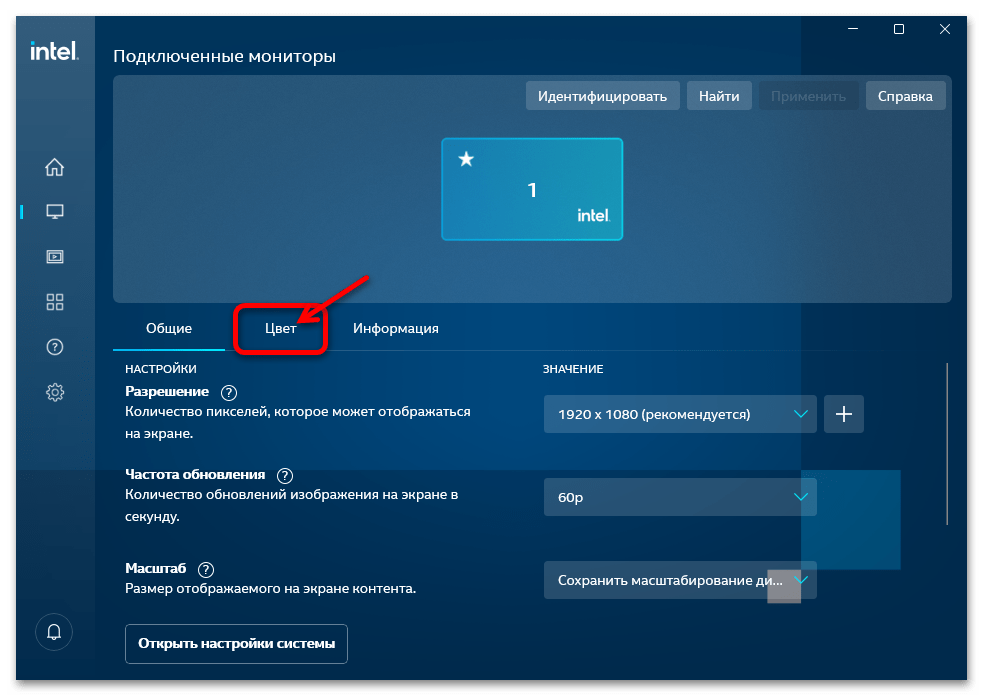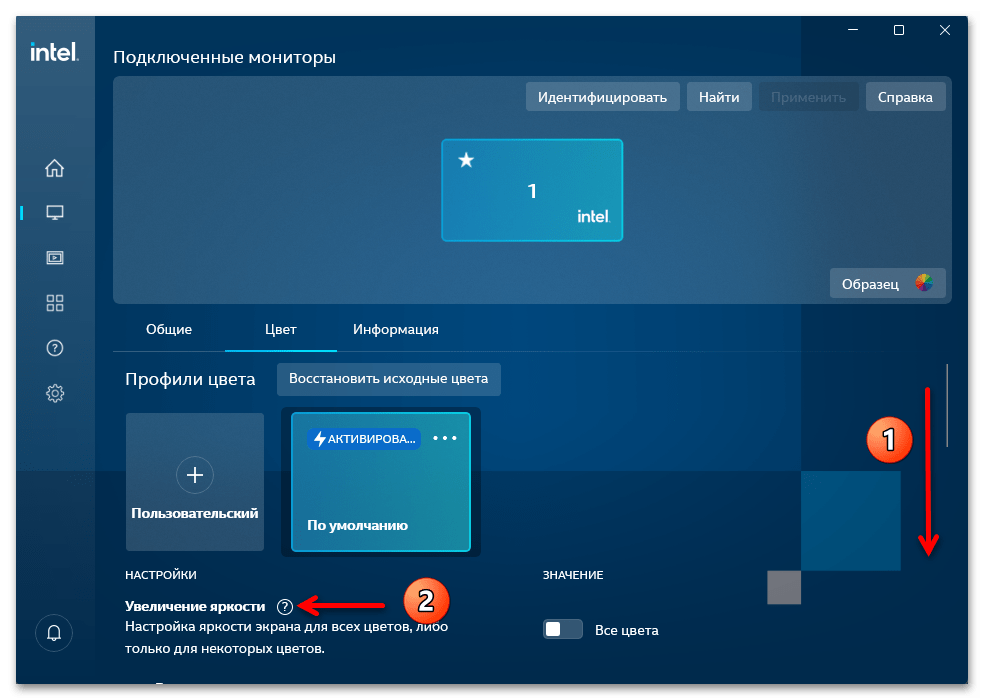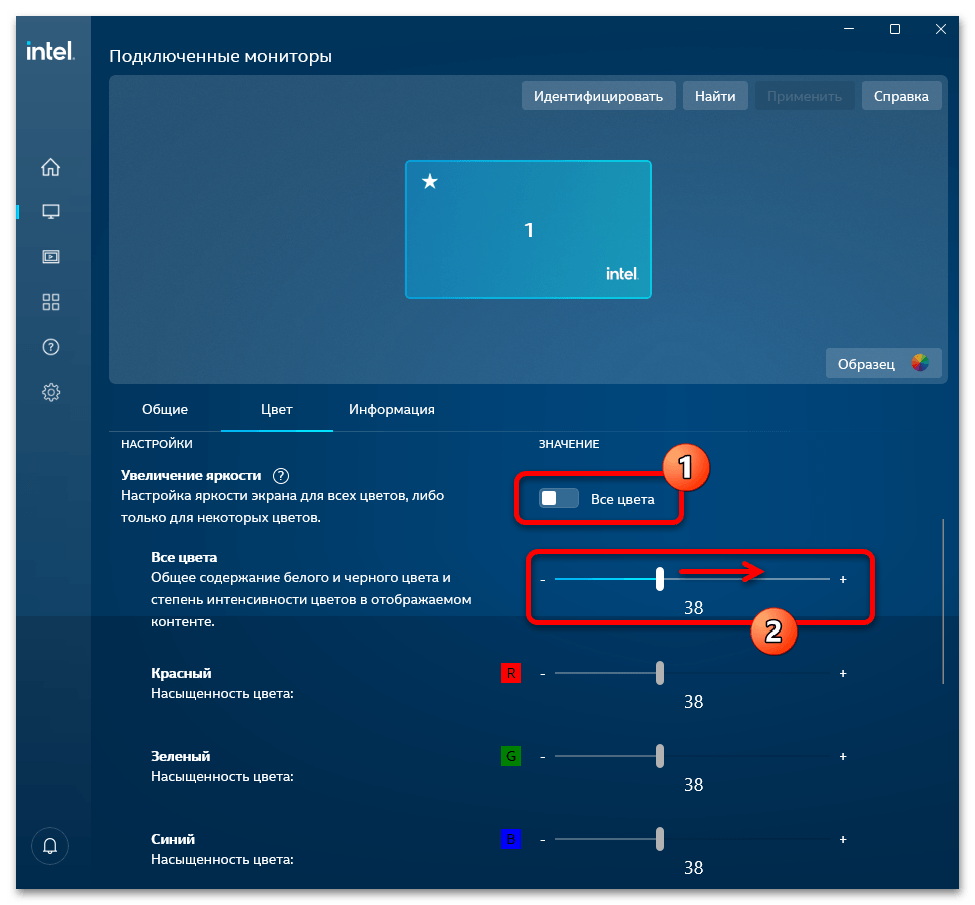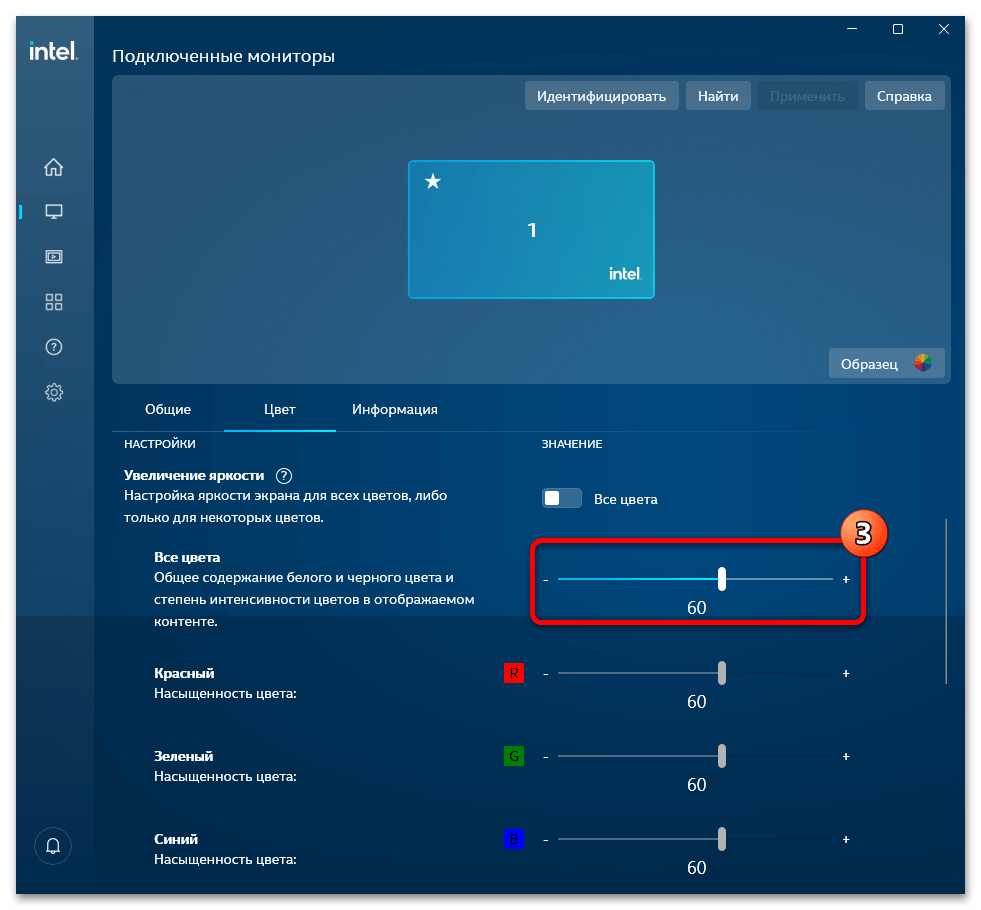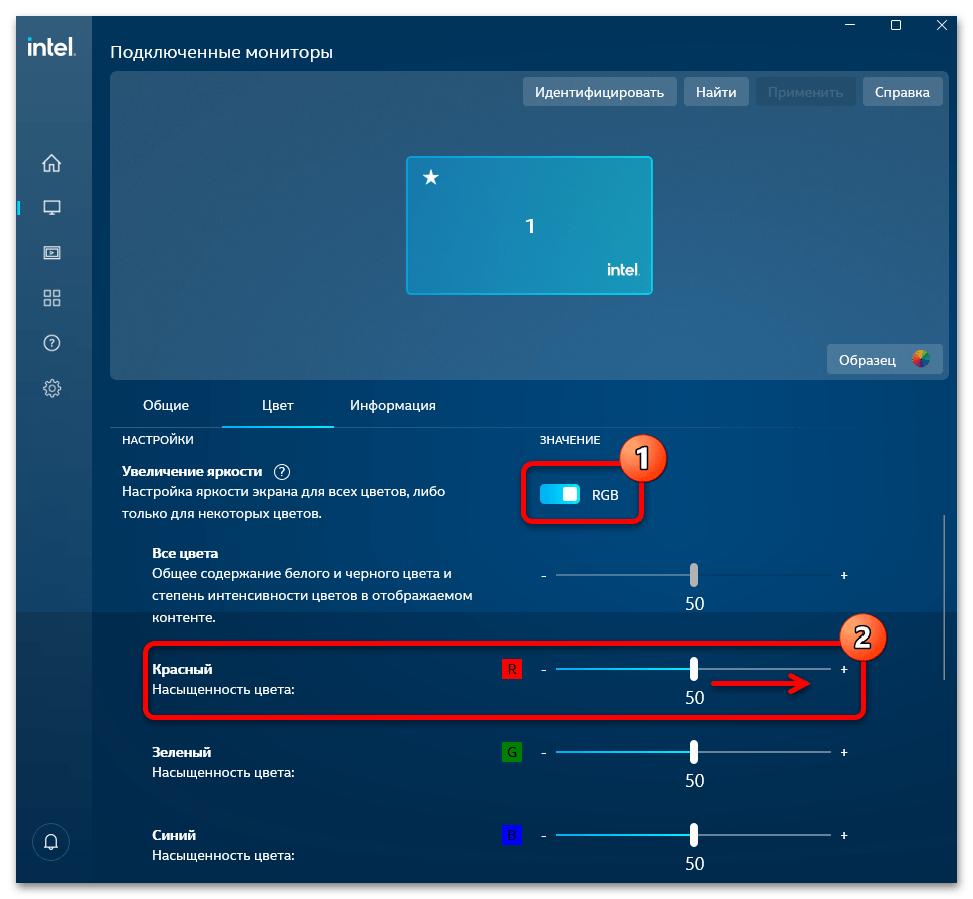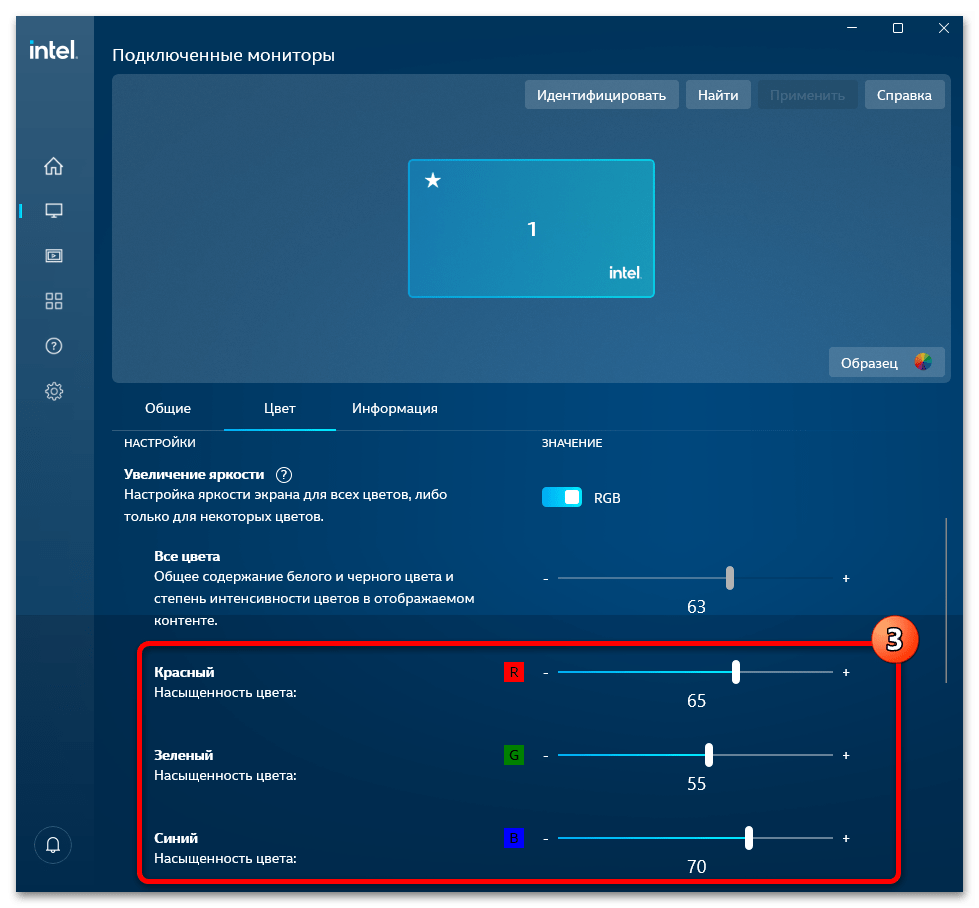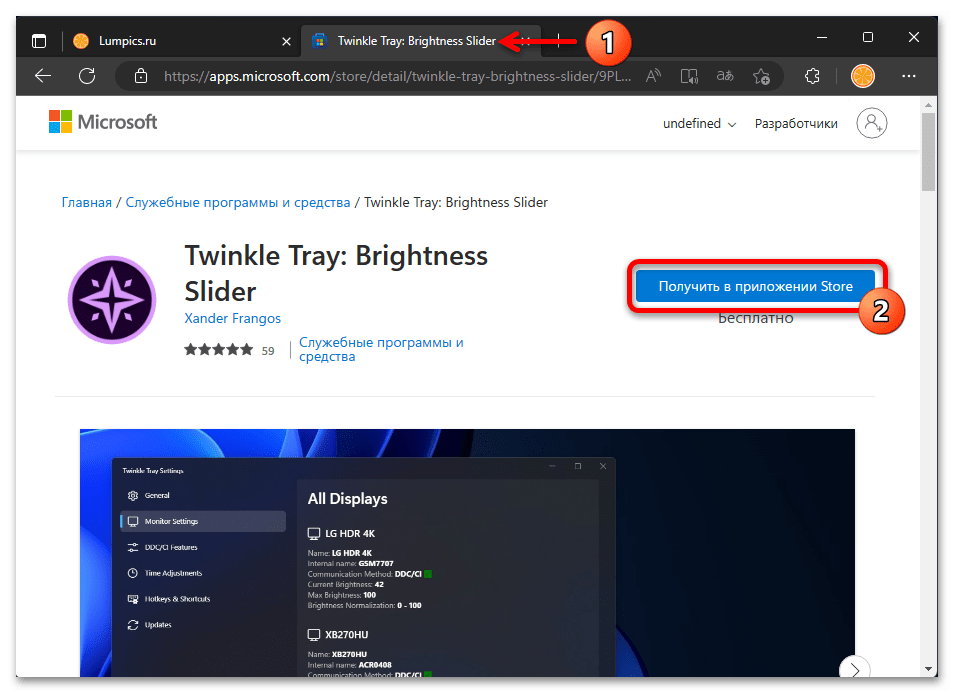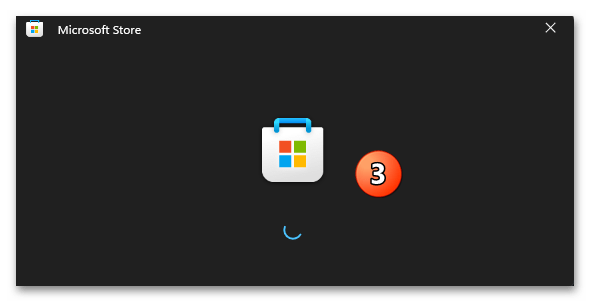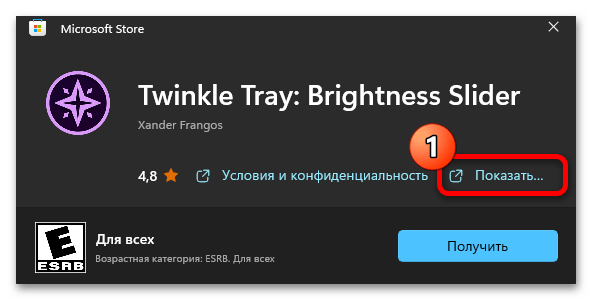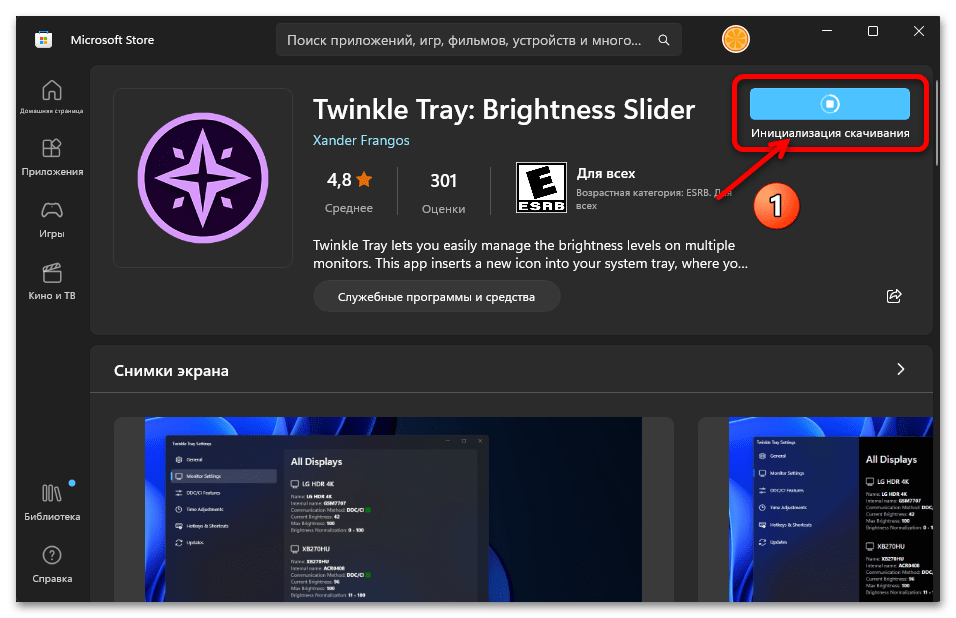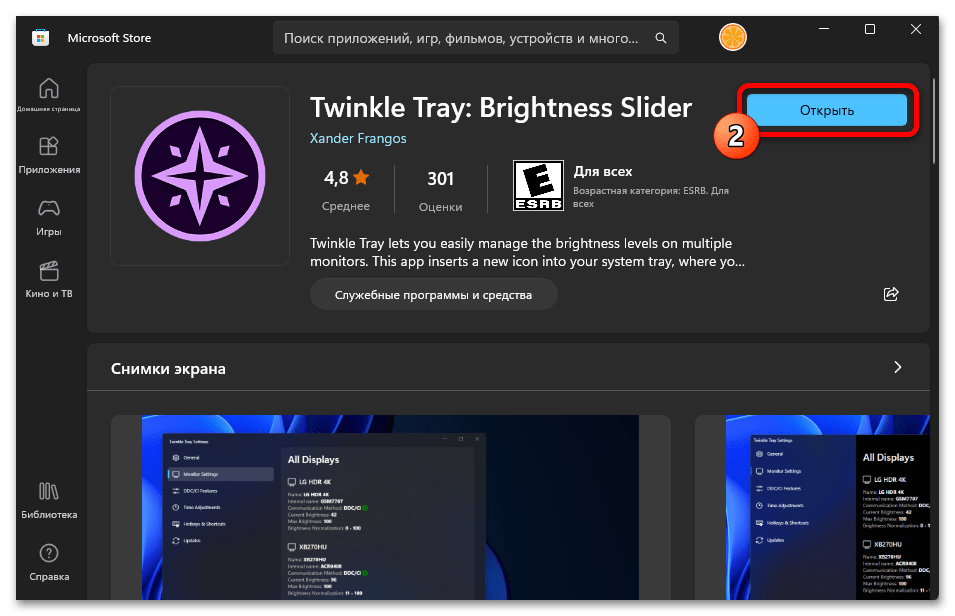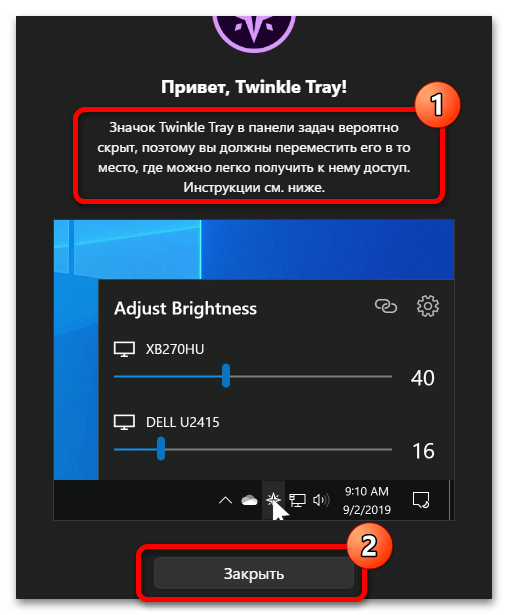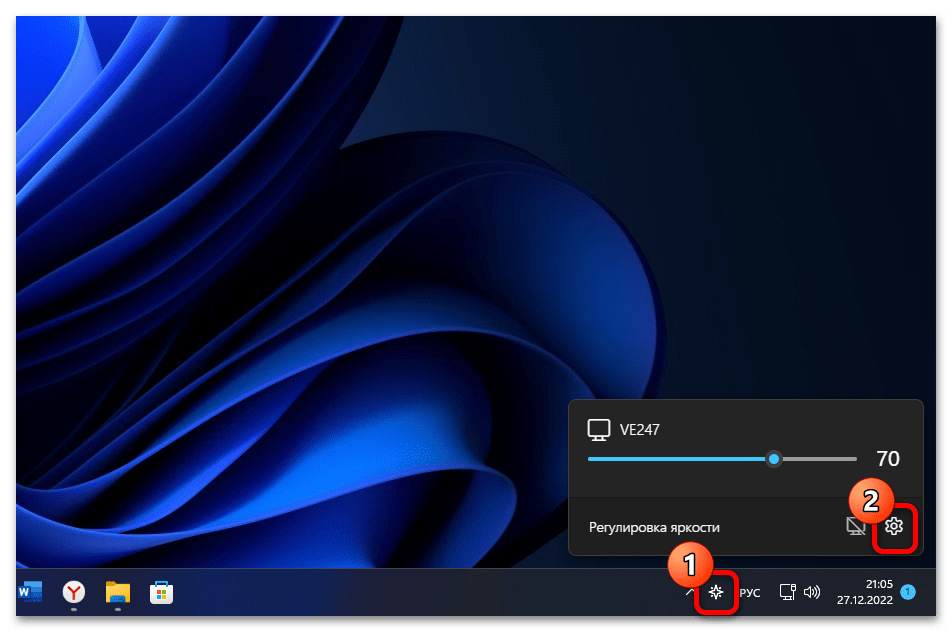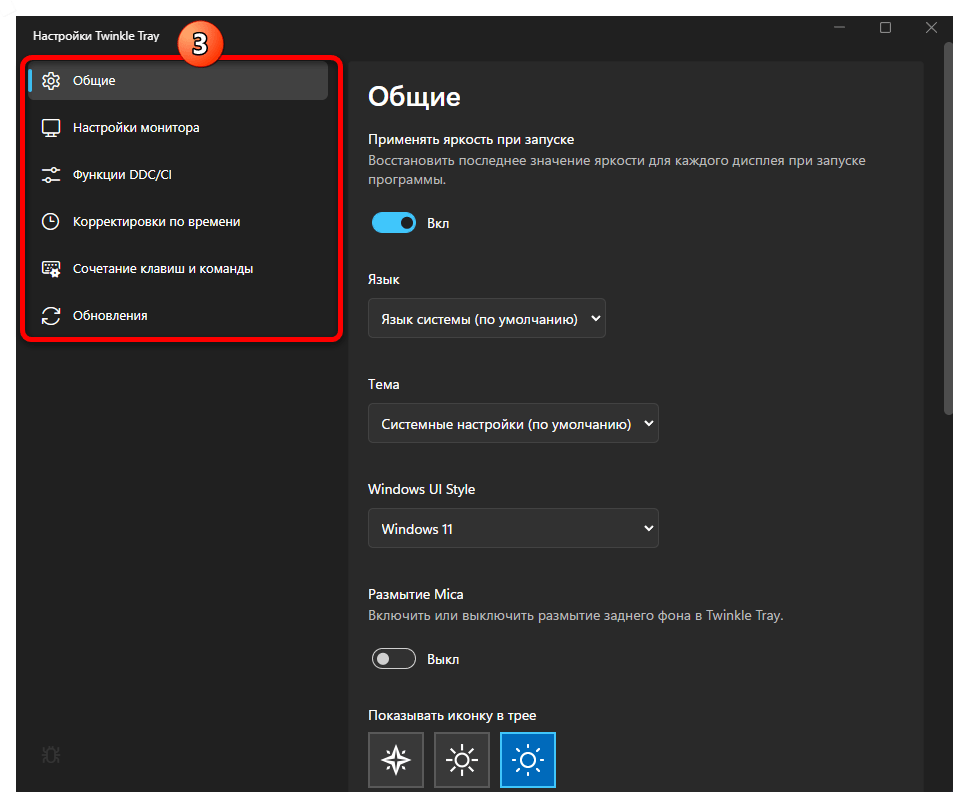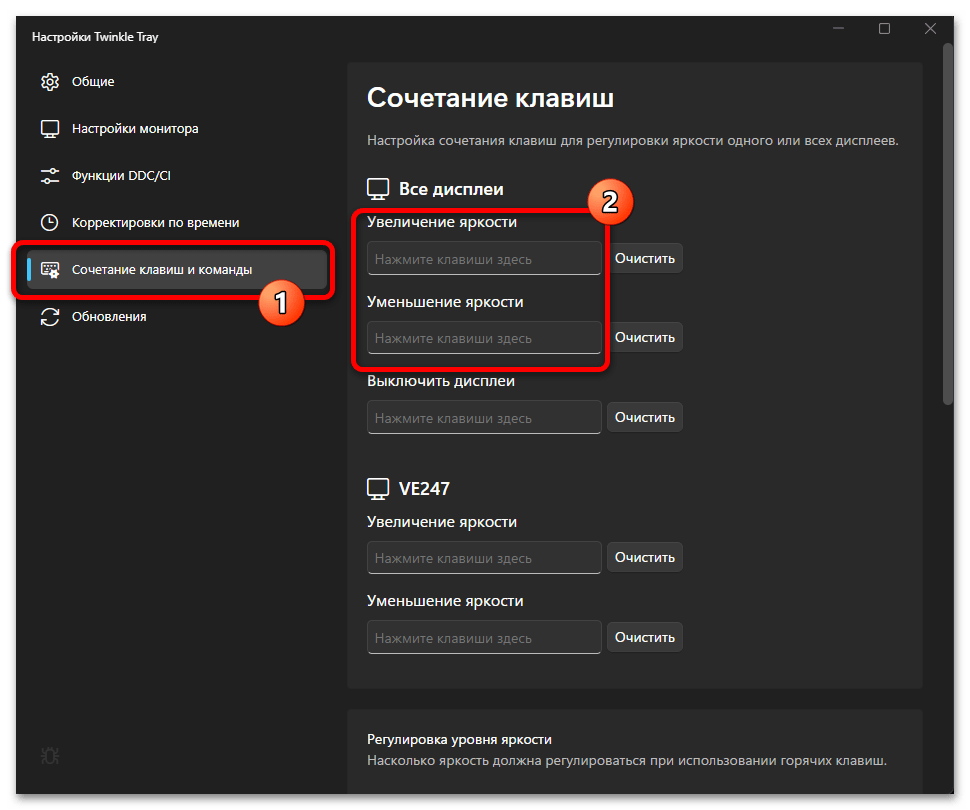Выберите значок Сеть в правой части панели задач, а затем переместите ползунок Яркость, чтобы настроить яркость. (Если ползунок отсутствует, см. раздел примечаний ниже.)
На некоторых компьютерах Windows может автоматически регулировать яркость экрана в зависимости от текущих условий освещения. Чтобы узнать, поддерживает ли ваш компьютер эту возможность, выберите Параметры >Системный>Дисплей. Чтобы использовать этуфункцию, выберите Яркость , найми и найми и автоматически меняй яркость при изменении освещения, а затем выберите его. Благодаря этой автоматической настройке текст на экране будет хорошо виден независимо от окружающих условий. Даже если он используется, ползунок Яркость можно перемещать для точной настройки уровня яркости встроенного дисплея.
Может также отобразиться еще один квадрат: Помогите улучшить заряд батареи, оптимизировав отображаемую и яркость содержимого. Некоторые Windows компьютеров могут автоматически настраивать яркость и контрастность экрана в зависимости от содержимого, отображаемого на встроенном экране. Дополнительные сведения см. в этойWindows.
Примечания:
-
Ползунок Яркость может не быть на компьютерах с внешним монитором. Чтобы изменить яркость внешнего монитора, используйте кнопки на нем.
-
Если у вас нет настольного компьютера и ползунок не отображается или не работает, попробуйте обновить драйвер. На панели задач выберите Поиск, введите Диспетчер устройстви выберите Диспетчер устройств в списке результатов. В диспетчере устройств выберите Показывать адаптеры, а затем выберите адаптер отображения. Нажмите и удерживайте (или щелкните правой кнопкой мыши) имя видео адаптеров, а затем выберите Обновить драйвер и следуйте инструкциям.
Выберите центр обработки в правой части панели задач, а затем переместите ползунок Яркость, чтобы настроить яркость. (Если ползунок не там, см. раздел Заметки ниже.)
На некоторых компьютерах Windows может автоматически регулировать яркость экрана в зависимости от текущих условий освещения. Чтобы узнать, поддерживает ли ваш компьютер эту возможность, выберите Параметры > Системный >Дисплей. В разделе «Яркость и цвет» установите флажок Автоматически менять яркость при изменении освещения, чтобы использовать эту функцию. Благодаря этой автоматической настройке текст на экране будет хорошо виден независимо от окружающих условий. Даже если вы используете ее, вы можете переместить ползунок Изменение яркости встроенного дисплея, чтобы точно настроить уровень яркости.
Примечания.
-
Ползунок изменения яркости встроенного дисплея может не отображаться на настольных компьютерах с внешним монитором. Чтобы изменить яркость внешнего монитора, используйте кнопки на нем.
-
Ползунок яркости отображается в центре уведомлений Windows 10 версии 1903. Чтобы найти ползунок яркости в более ранних версиях Windows 10, выберите Параметры > Система > Экран, а затем переместите ползунок изменения яркости для регулировки яркости.
-
Если вы не используете настольный компьютер, но ползунок не отображается или не работает, попробуйте обновить видеодрайвер. В поле поиска на панели задач введите диспетчер устройств, а затем выберите пункт Диспетчер устройств из списка результатов. В диспетчере устройств выберите Видеоадаптеры, затем выберите видеоадаптер. Нажмите и удерживайте (или щелкните правой кнопкой мыши) имя видео адаптеров, а затем выберите Обновить драйвер и следуйте инструкциям.
Изменение яркости экрана
Неправильно настроенный экран компьютера или ноутбука быстро утомляет глаза пользователя, делая работу некомфортной и даже вредной для здоровья. В этом материале мы научим вас, как настроить яркость экрана и другие его параметры в Windows 7, 8 и 10.
Содержание
- 1 Почему нужно производить настройку экрана
- 2 По «горячим» клавишам
- 3 Из панели электропитания
- 4 Через драйвер видеокарты
- 5 Через инструмент калибровки цветов
- 6 Через отключение адаптивной регулировки
- 7 Через командную консоль
- 8 Через сторонние программы
- 9 В заключение
Почему нужно производить настройку экрана
Нынешняя реальность такова, что все мы проводим значительное количество времени за компьютером. Независимо от того, работаем мы при этом или отдыхаем, наши глаза получают определенную нагрузку, величина которой зависит от многих факторов: расположения экрана относительно глаз, освещенности помещения, длительности сессии и т. д. Но одной из основных причин уставших глаз является неправильная настройка яркости, контрастности, цветовой гаммы экрана.
Все последние поколения операционной системы Windows снабжены инструментами для ручного регулирования и устранения слишком яркого/тусклого свечения и неестественной цветопередачи дисплея. В более дорогих и современных устройствах может присутствовать технология адаптивной регулировки яркости, которую также можно настроить или отключить за ненадобностью. Ниже мы рассмотрим все способы, которые помогут вам «подогнать» экран под себя.
По «горячим» клавишам
Самый простой способ увеличить (или уменьшить) яркость на ноутбуке ‒ применить комбинацию нажатий «горячих» клавиш. Для этого зажмите функциональную клавишу «Fn» в левом нижнем углу клавиатуры и одну из указанных на скриншоте. Это могут быть клавиши из верхнего ряда «F1-F12» или клавиши навигации влево/вправо. Обычно производители оставляют на них пиктограммы для подсказки, например, как на «F5» и «F6», где изображено солнце в рамке экрана. Смысл непонятных вам символов можно узнать из инструкции устройства, на тематическом форуме или в службе поддержки пользователей.
Быстро настроить яркость на компьютере под управлением «семерки» можно через «Центр мобильности Windows», вызываемый комбинацией клавиш «Win» + «X».
Увеличение яркости экрана на Виндовс 10 происходит по нажатию «Win + I/Параметры/Экран».
На Windows 8 нажатие «Win + I» вызывает панель настроек с соответствующим ползунком.
Из панели электропитания
Второй по сложности способ добраться до заветного ползунка настройки в ноутбуке реализуется так:
- Перейти в меню «Электропитание», расположенное по пути «Пуск/Панель управления/Система безопасности».
По умолчанию пользователь может установить один из трех режимов работы системы. Заходим в настройки активного плана питания по ссылке на скриншоте.
- Перед нами в открывшемся окне появляются ползунки регулировки яркости экрана в Windows 7. Меню выглядит аналогично и у старших операционок: «восьмерки» и «десятки».
Ползунок слева отвечает за яркость дисплея устройства, работающего в автономном режиме от батареи. Правый задействуется при работе от сети. Для экономии заряда и продления срока службы аккумуляторной батареи советуем делать экран более тусклым в автономном режиме, чем в сетевом режиме.
Через драйвер видеокарты
Дочитавшие до этих строк читатели наверняка задаются вопросом: почему у них нет таких ползунков, а яркость никак не регулируется. Все вышеперечисленные способы с «хоткеями» и планами электропитания касались лишь ноутбуков ввиду их технических особенностей. Но и для десктопов есть свои способы изменения параметров изображения. Самым главным из них является настройка через меню драйвера видеоадаптера.
Рассмотрим данный способ на примере программного обеспечения AMD Radeon.
- Кликаем правой кнопкой мыши на свободный участок рабочего стола и выбираем пункт «AMD Radeon Setting».
- В верхней части окна находятся вкладки разделов меню, среди которых нам нужен «Дисплей».
- Тут можно ознакомиться с информацией о мониторе, интерфейсе подключения и видеоадаптере, установленном на борту. В подробные настройки монитора не заходим, а кликаем по значку с подписью «Цвет».
- Все самое необходимое для регулировки параметров экрана разработчики разместили в этом окне. Отсюда вы сможете настроить яркость, контрастность, насыщенность, цветовую температуру и смещение оттенков.
Контрольные образцы, по которым производится настройка, расположены с правой стороны. Для сохранения настройки здесь не требуется дополнительных подтверждений кнопкой. Если вы хотите откатить все до стандартного значения ‒ нажмите «Сбросить» в правом верхнем углу окна.
Для владельцев видеокарт и графических чипов Nvidia и Intel есть свои программы ‒ «Панель Nvidia» и «Панель управления графикой и медиа Intel», соответственно, в которых принцип настройки экрана очень похож на вышеописанный драйвер от AMD.
Через инструмент калибровки цветов
Мало кто знает, но ОС Windows начиная с 7-ки снабжена отличным инструментом для калибровки дисплея. Он может использоваться как на десктопных компьютерах, так и на ноутбуках, дублируя по функционалу ПО видеодрайвера. Важное преимущество этого варианта ‒ наличие технологии сглаживания текста ClearType, которая оптимизирует отображение шрифтов на используемом мониторе. Также тут доступно простейшее управление цветом в Windows 10 и старше.
Чтобы начать работать с инструментом калибровки:
- Переходим в меню «Калибровка цветов», расположенное по пути «Панель управления/Оборудование и звук/Экран».
- После краткой вводной информации о принципах настройки экрана нажимаем несколько раз «Далее» и переходим к первому этапу «Настройка гаммы».
Наша задача ‒ добиться минимальной видимости точек в кружках ползунком слева и нажать «Далее».
- После очередного «брифинга» и нескольких нажатий на «Далее» мы попадаем на второй этап «Настройка яркости».
Ползунка подстройки нет, зато есть мужчина в черном пиджаке и литера X на фоне в качестве ориентира для поиска баланса. Регулировать яркость можно одним из вышеописанных методов.
- На очереди «Настройка контрастности», выбрать уровень которой нам помогает саркастически улыбающийся мужчина в белой рубашке.
Ползунка опять нет, поэтому пользуемся программой видеодрайвера, «горячими» клавишами или меню «Электропитание».
- «Настройка цветового баланса» содержит сразу три ползунка уровня красного, синего и зеленого цвета.
Тут вы можете настроить комфортную для глаз «теплоту» цветопередачи и убрать цветовые блики.
- Последним этапом является настройка отображения текста инструментом ClearType. По желанию его можно отключить, убрав галочку в последнем окне калибровки.
Здесь ваша задача ‒ найти наиболее четкий и приятный глазу образец текста. На этом калибровка экрана завершена.
Через отключение адаптивной регулировки
Современные компьютеры, работающие от аккумуляторных батарей, автоматически следят за расходом энергии, пытаясь максимально сэкономить ее. Матрица дисплея выступает основным энергопотребителем, и ноутбук автоматически снижает ее яркость при низком уровне заряда или слабой освещенности помещения (при наличии датчика освещения). Иногда технология работает некорректно и неуместно, отчего вызывает раздражение у многих людей во время длительного нахождения перед экраном.
Адаптивную регулировку яркости можно отключить следующим образом:
- Идем следующим путем: «Пуск/Панель управления/Система и безопасность/Электропитание/Настройка плана электропитания/Изменить дополнительные настройки электропитания».
- В разделе «Экран» есть пункт «Включить адаптивную регулировку яркости».
Отмечаем везде статус «Выкл» и выходим из настроек.
- Если вы не нашли такого пункта, но авторегулировка в устройстве присутствует, то переходим в «Пуск» и в строке поиска пишем «regedit». Запускаем найденный редактор реестра.
- Переходим в директорию «HKEY_LOCAL_MACHINESYSTEMCurrentControlSetControlPowerPowerSettings».
Ищем параметр, отвечающий за настройку яркости экрана, который должен содержать описание как на скриншоте выше, и переходим в его подраздел.
- В подразделе ищем параметр с таким описанием, как на скриншоте ниже.
- Теперь меняем значение параметра «Attributes» (синего цвета) на любое, кроме единицы (например, «0» или «2»). Если у вас уже стоит «0» ‒ меняйте на «1» или «2», если стоит «2» ‒ на «0» или «1».
После нажатия «ОК» в меню «Электропитание» должна появиться опция авторегулировки яркости.
Через командную консоль
Для рядовых юзеров самый неудобный способ изменения яркости экрана ‒ это через командную консоль. Но в некоторых обстоятельствах и при отсутствии других вариантов регулировки он может быть полезен.
Для настройки яркости экрана в Windows 10 через консоль:
- Открываем «PowerShell» из меню «Пуск».
- Яркость меняется по команде: «(Get-WmiObject -Namespace root/WMI -Class WmiMonitorBrightnessMethods).WmiSetBrightness(1,процент яркости)» (без кавычек).
Например, чтобы установить 50% яркость экрана нужно ввести «(Get-WmiObject -Namespace root/WMI -Class WmiMonitorBrightnessMethods).WmiSetBrightness(1,50)».
По окончании работы закрываем консоль.
Через сторонние программы
На данный момент существует множество программ для устранения недочета Windows 7 и 10, в частности, выведение настройки яркости экрана в трей панели задач или на рабочий стол. Мы рассмотрим простейшую утилиту для затенения экрана DimScreen.
Для установки программы:
- Скачиваем ее с сайта разработчика по ссылке https://barbadosmaney.ru/dimscreen.
- Запускаем «DimScreen.exe» от имени администратора.
- Утилита автоматически появляется в трее панели инструментов.
Она не имеет интерфейса как такового и представлена лишь контекстным меню с уровнями яркости в процентном соотношении.
Остальные программы могут быть более функциональны, но DimScreen ‒ один из лучших вариантов для тех, кто хочет моментально менять яркость дисплея и не ищет ничего лишнего.
В заключение
Надеемся, что в нашей новой статье мы смогли подробно изложить ответ на вопрос «Как убавить яркость на компьютере?». Для этого мы постарались привести все доступные способы как стандартные, так и реализуемые с помощью отдельных программ.
В статье мы нарочно не указали возможности изменения яркости и других параметров кнопками на мониторах декстопных ПК, так как порядок настройки зависит от конкретной модели и может сильно отличаться при проведении регулировки светимости на разных устройствах.
Маленький совет: если вы еще не умеете использовать меню монитора, то самым простым и удобным способом среди вышеперечисленных является работа с ПО видеодрайвера. Интуитивно понятный интерфейс и множество подсказок помогут вам быстро сориентироваться и понять принцип настройки.
Правильная настройка яркости экрана очень важна. Если вы много работаете за компьютером, неправильный уровень яркости экрана может негативно влиять на глаза или быстро разрядить аккумулятор устройства, если он не работает от сети.
К счастью, Windows 10 предлагает несколько простых способов быстрой настройки яркости экрана, в отличие от предыдущих версий Windows. Давайте рассмотрим их
Изменение яркости экрана Windows 10 в приложении Параметры
Параметры — это современная замена панели управления, чтобы изменить яркость экрана в Windows 10, выполните следующие действия.
- Откройте Параметры Windows, нажав сочетание клавиш Win + I, или нажмите на значок шестеренки в меню Пуск.
- Перейдите «Система» → «Дисплей».
- С права, отрегулируйте положение ползунка «Изменение яркости», чтобы установить желаемый уровень подсветки экрана.
Изменение яркости экрана в Windows 10 с помощью горячих клавиш.
Некоторые устройства оснащены функциональными клавишами клавиатуры, которые позволяют пользователю настраивать яркость дисплея. Например, если вы используете ноутбук, он может иметь клавишу Fn, которая вместе с другими кнопками клавиатуры может использоваться для настройки яркости экрана.
Посмотрите на клавиатуру, чтобы увидеть символ яркости на функциональных клавишах.
И если горячие клавиши для регулировки яркости не работают, убедитесь, что установлены необходимые драйверы дисплея и клавиатуры.
Изменение яркости экрана в Windows 10 с помощью индикатора батареи
На поддерживаемых устройствах в старых сборках Windows 10, вы можете использовать «Всплывающее меню батареи», чтобы изменить яркость экрана.
- Нажмите на значок аккумулятора в области уведомлений панели задач, чтобы открыть всплывающее окно батареи. Это выглядит следующим образом.
- Здесь вы найдете кнопку регулировки яркости. Нажмите ее, чтобы изменить уровень яркости на желаемое значение.
Использовать Центр действий для изменения яркости в Windows 10.
- Нажмите значок «Центра действий и уведомлений» на панели задач.
- В «Центре действий и уведомлений» нажмите на ссылку «Развернуть».
- В разделе «Быстрые действия», найдите ползунок яркость, передвиньте его чтобы увеличить / уменьшить подсветку дисплея.
Изменение яркости экрана настройках питания.
- Откройте классическую «Панель управления» и перейдите по следующему пути:
- «Панель управления» → «Оборудование и звук» → «Электропитание»
- В правом нижнем углу отрегулируйте положение ползунка яркости экрана.
Если вы нажмете ссылку «Настройка схемы электропитания», вы сможете индивидуально настроить уровень яркости как для режима «От Батареи», так и «От Сети».
Изменение яркости экрана с помощью Центра мобильности.
- Нажмите сочетание клавиш Win + X
- В открывшимся меню выберите «Центр мобильности» Windows.
- Теперь с помощью ползунка, отвечающего за яркость, установите нужный уровень яркости экрана.
Изменение яркости экрана с помощью PowerShell.
Вы можете использовать PowerShell для изменения уровня яркости дисплея в Windows 10. Вот как это сделать.
- Откройте PowerShell.
- Введите или скопируйте следующую команду:
(Get-WmiObject -Namespace root/WMI -Class WmiMonitorBrightnessMethods).WmiSetBrightness(1,BRIGHTNESS_LEVEL)
Примечание: В приведенной выше команде замените часть BRIGHTNESS_LEVEL на процентное значение от 0 до 100. Например, команда ниже, устанавливает яркость экрана 100%:
(Get-WmiObject -Namespace root/WMI -Class WmiMonitorBrightnessMethods).WmiSetBrightness(1,100)
- Нажмите клавишу Enter, готово.
С помощью приложения Twinkle Tray.
Хотя все эти методы хороши, было бы неплохо, если бы был способ настроить яркость дисплея вашего ПК с внешним монитором или ноутбука прямо из панели задач так же, как мы регулируем громкость?
По умолчанию Windows 10. не поддерживает настройку яркости внешнего монитора. Но теперь есть небольшой инструмент Twinkle Tray, который позволяет вашей Windows 10 регулировать яркость экрана, как в ноутбуке. Twinkle Tray использует DDC / CI и WMI для синхронизации яркости с дисплеем. Большинство мониторов обеспечивают совместимость с DDC / CI. Убедитесь, что соответствующая опция включена в вашем мониторе.
Это бесплатный инструмент для регулировки яркости дисплея. Для установки приложения перейдите по ссылке в Магазин Microsoft Store.
Особенности:
- Добавляет ползунки яркости в системный трей, аналогично встроенной панели громкости Windows 10.
- Возможность управления яркостью нескольких мониторов
- Нормализует подсветку на разных мониторах.
- Может автоматически изменять яркость монитора в зависимости от времени суток.
- Безупречно сочетается с Windows 10. Использует ваши параметры персонализации, чтобы соответствовать вашей теме.
- Запускается с Windows.
После загрузки и запуска значок приложения — появится в меню «Пуск» и в области уведомлений на панели задач.
Вот и все.
Если ни один из вариантов регулировки яркости вам не помог, ознакомьтесь с нашей статьей: Как Восстановить яркость на ноутбуке Windows 10.
Download Article
Adjust screen brightness manually or automatically
Download Article
- Using Action Center
- Using Settings
- Troubleshooting
- Video
- Q&A
- Tips
- Warnings
|
|
|
|
|
|
Is your PC monitor too bright or too dim? You can easily adjust the screen brightness of your Windows 10 computer in the Settings menu. You can also change the screen brightness in the action center in the taskbar. This wikiHow guide will show you how to adjust the screen brightness in Windows 10.
Things You Should Know
- Open the action center in the taskbar and drag the brightness slider.
- Alternatively, go to Settings > System > Display and drag the brightness slider.
- Optionally, check the box labeled Change brightness automatically when lighting changes in the display menu.
-
1
-
2
Drag the brightness slider to adjust the screen brightness. It’s near the bottom of the screen and has a sun icon next to it. Drag it to the left to lower the screen brightness, and to the right to raise the screen brightness.[1]
- Note that the brightness slider only appears in versions 1903 and later of Windows 10. To change the brightness in earlier versions, use the Settings menu method below.
- The slider won’t appear if you’re using a desktop PC and external monitor. Use the monitor’s control buttons to adjust the screen brightness. For example, if you’re using your TV as a monitor, you’ll need to use the buttons to navigate to the brightness settings on the TV.
Advertisement
-
1
Click the Start menu
. The Windows Start menu is the icon that has the Windows logo in the taskbar. By default, it’s in the lower-left corner of the taskbar.
- If you’re trying to change the brightness on an external monitor, you’ll need to use the monitor’s button. For example, an external monitor connected to a laptop will have buttons on the sides or back.
- If you’ve connected two monitors to your laptop or desktop, you’ll need to adjust them separately.
-
2
Click
. The Settings menu is the icon that resembles a gear. It’s on the far left side of the Windows Start menu.
-
3
Click System. It’s the first item in the Windows Settings menu. It’s next to an icon that resembles a computer.
-
4
Click Display. It’s the first option in the sidebar to the left. This opens the display settings.
-
5
Drag the slider bar to adjust the screen brightness. The slider bar that says «Change brightness» is at the top of the display settings. Drag the slider bar to the left to lower the screen brightness. Drag it to the right to increase the screen brightness.
- Use a lower screen brightness to conserve power/battery life.
-
6
Set the brightness to change automatically (optional). Some PCs can automatically adjust the brightness when the lighting in your environment changes.
- In the Display settings menu, go to the “Brightness and color” section.
- Check the box labeled Change brightness automatically when lighting changes.
Advertisement
-
Troubleshoot the slider by updating the display driver. Finding and updating drivers is easy. If you’re not using a desktop PC and the slider is either missing or not working, updating the display driver can sometimes resolve the issue:
- Search “Device Manager” in the taskbar search box.
- Click Device Manager in the list of results.
- Select Display adapters in the Device Manager window.
- Select your display adapter driver.
- Right-click the display adapter driver.
- Click Update driver and follow the prompts.
Add New Question
-
Question
I tried doing all these steps, but the brightness is not changing. What should I do?
It sounds like your computer’s display drivers aren’t installed correctly. You can visit the manufacturer’s website, or contact their support, to download the latest drivers for your computer.
-
Question
I’m using a PC that does not have an option for brightness in settings. What do I do?
It sounds like you are using a computer with an independent monitor. Try to use the button on the monitor to change the brightness.
Ask a Question
200 characters left
Include your email address to get a message when this question is answered.
Submit
Advertisement
Video
-
If the slider does not change the screen brightness, the cause may be that your computer does not have the correct display drivers installed. You can check the manufacturer’s website to download the display drivers for your computer.
Thanks for submitting a tip for review!
Advertisement
-
This will not work on computers with a standalone monitor. To change the brightness on those, you will need to use the buttons on the monitor.
Advertisement
About This Article
Article SummaryX
1. Click the Windows Start menu.
2. Click the Gear icon.
3. Click System.
4. Use the slider bar to adjust screen brightness.
Did this summary help you?
Thanks to all authors for creating a page that has been read 138,045 times.
Is this article up to date?
Download Article
Adjust screen brightness manually or automatically
Download Article
- Using Action Center
- Using Settings
- Troubleshooting
- Video
- Q&A
- Tips
- Warnings
|
|
|
|
|
|
Is your PC monitor too bright or too dim? You can easily adjust the screen brightness of your Windows 10 computer in the Settings menu. You can also change the screen brightness in the action center in the taskbar. This wikiHow guide will show you how to adjust the screen brightness in Windows 10.
Things You Should Know
- Open the action center in the taskbar and drag the brightness slider.
- Alternatively, go to Settings > System > Display and drag the brightness slider.
- Optionally, check the box labeled Change brightness automatically when lighting changes in the display menu.
-
1
-
2
Drag the brightness slider to adjust the screen brightness. It’s near the bottom of the screen and has a sun icon next to it. Drag it to the left to lower the screen brightness, and to the right to raise the screen brightness.[1]
- Note that the brightness slider only appears in versions 1903 and later of Windows 10. To change the brightness in earlier versions, use the Settings menu method below.
- The slider won’t appear if you’re using a desktop PC and external monitor. Use the monitor’s control buttons to adjust the screen brightness. For example, if you’re using your TV as a monitor, you’ll need to use the buttons to navigate to the brightness settings on the TV.
Advertisement
-
1
Click the Start menu
. The Windows Start menu is the icon that has the Windows logo in the taskbar. By default, it’s in the lower-left corner of the taskbar.
- If you’re trying to change the brightness on an external monitor, you’ll need to use the monitor’s button. For example, an external monitor connected to a laptop will have buttons on the sides or back.
- If you’ve connected two monitors to your laptop or desktop, you’ll need to adjust them separately.
-
2
Click
. The Settings menu is the icon that resembles a gear. It’s on the far left side of the Windows Start menu.
-
3
Click System. It’s the first item in the Windows Settings menu. It’s next to an icon that resembles a computer.
-
4
Click Display. It’s the first option in the sidebar to the left. This opens the display settings.
-
5
Drag the slider bar to adjust the screen brightness. The slider bar that says «Change brightness» is at the top of the display settings. Drag the slider bar to the left to lower the screen brightness. Drag it to the right to increase the screen brightness.
- Use a lower screen brightness to conserve power/battery life.
-
6
Set the brightness to change automatically (optional). Some PCs can automatically adjust the brightness when the lighting in your environment changes.
- In the Display settings menu, go to the “Brightness and color” section.
- Check the box labeled Change brightness automatically when lighting changes.
Advertisement
-
Troubleshoot the slider by updating the display driver. Finding and updating drivers is easy. If you’re not using a desktop PC and the slider is either missing or not working, updating the display driver can sometimes resolve the issue:
- Search “Device Manager” in the taskbar search box.
- Click Device Manager in the list of results.
- Select Display adapters in the Device Manager window.
- Select your display adapter driver.
- Right-click the display adapter driver.
- Click Update driver and follow the prompts.
Add New Question
-
Question
I tried doing all these steps, but the brightness is not changing. What should I do?
It sounds like your computer’s display drivers aren’t installed correctly. You can visit the manufacturer’s website, or contact their support, to download the latest drivers for your computer.
-
Question
I’m using a PC that does not have an option for brightness in settings. What do I do?
It sounds like you are using a computer with an independent monitor. Try to use the button on the monitor to change the brightness.
Ask a Question
200 characters left
Include your email address to get a message when this question is answered.
Submit
Advertisement
Video
-
If the slider does not change the screen brightness, the cause may be that your computer does not have the correct display drivers installed. You can check the manufacturer’s website to download the display drivers for your computer.
Thanks for submitting a tip for review!
Advertisement
-
This will not work on computers with a standalone monitor. To change the brightness on those, you will need to use the buttons on the monitor.
Advertisement
About This Article
Article SummaryX
1. Click the Windows Start menu.
2. Click the Gear icon.
3. Click System.
4. Use the slider bar to adjust screen brightness.
Did this summary help you?
Thanks to all authors for creating a page that has been read 138,045 times.
Is this article up to date?
Содержание
- Способ 1: «Параметры»
- Способ 2: «Быстрые настройки»
- Способ 3: Сочетания клавиш
- Способ 4: Центр мобильности
- Способ 5: Консоль
- Способ 6: Меню настройки монитора
- Способ 7: Панель управления видеокартой
- NVIDIA
- AMD
- Intel
- Способ 8: Сторонние приложения
- Вопросы и ответы
Способ 1: «Параметры»
В главном приложении для настройки различных аспектов функционирования ОС Windows 11 – «Параметры» — предусмотрена в том числе такая опция, как увеличение яркости экрана. Следующий метод решения нашей задачи можно считать основным для рассматриваемой операционки, но с оговоркой, что доступен он в подавляющем числе случаев только на устройствах со встроенным экраном (ноутбуки, моноблоки (не все), планшеты).
- Любым способом открываем «Параметры» Виндовс 11 (быстрее всего – при помощи клавиатурной комбинации «Win»+«I»; кроме того, целевой инструментарий доступен в Главном меню ОС
и перечне дополнительных функций элемента «Пуск» на Панели задач (открывается щелчком правой кнопкой манипулятора или «Win»+«X»).
- Никуда не переходя из открывшейся категории «Система» в «Параметрах», перемещаемся в правую часть открывшегося окна, нажимаем на первый здесь по счёту блок настроек – «Дисплей».
- Далее переходим в область «Яркость»
и сдвигаем доступный в ней бегунок вправо. Это можно сделать путём захвата и перетаскивания маркера регулятора мышкой;
а также, подсветив элемент при помощи клавиши «Tab» на клавиатуре и затем нажимая «Стрелка вправо».
- Воздействие на указанный элемент сразу приводит к констатируемому визуально изменению яркости дисплея. Добившись нужного результата, просто закрываем окно «Параметры», внесённые в настройки системы изменения сохранятся при этом автоматически.
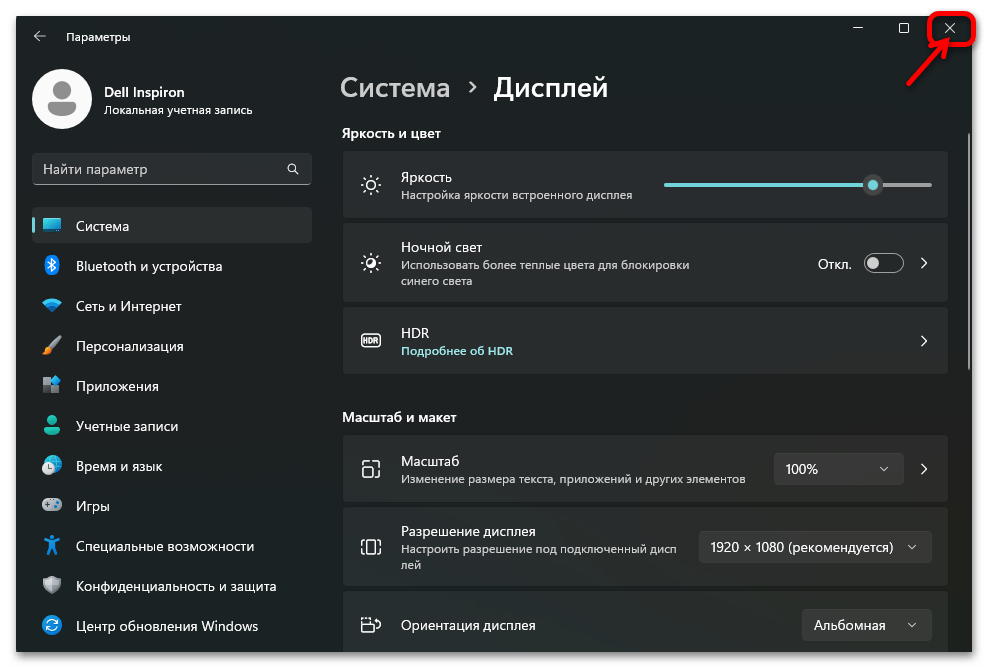
Способ 2: «Быстрые настройки»
Второй вариант действий по увеличению яркости дисплея управляемого Windows 11 устройства так же, как и предыдущий предложенный в этой статье, доступен только владельцам ноутбуков и планшетов, а его преимущества – более высокая скорость и удобство реализации.
- Вызываем панель «Быстрые настройки» Виндовс 11:
- Кликаем левой кнопкой мышки по одному из значков на панели задач: «Сеть», «Громкость» или «Питание»
(точнее в объединяющей их при наведении курсора области).
- Или нажимаем сочетание клавиш «Windows»+«A» на клавиатуре.
- Кликаем левой кнопкой мышки по одному из значков на панели задач: «Сеть», «Громкость» или «Питание»
- Далее так же, как и вызов рассматриваемой панели с целевым регулятором яркости (расположен внизу), действия двухвариантные:
- Кликаем по бегунку «Яркость» мышью и,
удерживая кнопку последней нажатой, перетаскиваем маркер вправо.
- Нажимая «Tab» на клавиатуре, обеспечиваем ситуацию, когда целевой регулятор помещён в рамку, затем, нажимая на клавишу «Стрелка вправо» клавиатуры, повышаем уровень яркости экрана.
- Кликаем по бегунку «Яркость» мышью и,
- Завершив регулировку целевого параметра, кликаем мышкой в отличной от занимаемой панелью «Быстрые настройки» области интерфейса Windows 11 либо нажимаем «Win»+«A» на клавиатуре.
В результате задействованное для увеличения яркости средство исчезнет, можно продолжать работу в операционке уже при комфортном уровне подсветки дисплея компьютера.
Способ 3: Сочетания клавиш
Один из самых востребованных среди владельцев ноутбуков (к слову, доступен в основном на устройствах данного типа) под управлением Win 11 и предыдущих версий ОС от Microsoft, очень простой способ регулировки яркости осуществим за счёт возможностей, привносимых в систему кнопкой «Fn» встроенной клавиатуры портативных компьютеров.
- Сначала находим отвечающую за увеличение нужного нам параметра кнопку на встроенной клавиатуре лэптопа. Здесь нет точного стандарта, обозначены целевые клавиши регулировки яркости значками дополнительной функции в виде «пустого» (тусклого) и «заполненного» (яркого) «солнышка» (уменьшить/повысить уровень яркости соответственно), а их расположение определяется производителем ноутбука.
Чаще всего указанные обозначения обнаруживаются на двух клавишах из ряда «F1»—«F12», также для требуемой нам цели могут быть задействованными кнопки-стрелки.
Кроме прочего, встречаются модели ноутбуков, где применимые для изменения яркости дисплея клавиши никак не обозначены, в таком случае для их определения потребуется обратиться к руководству по эксплуатации конкретного устройства.
- Нажимаем клавишу «Fn», и, удерживая её, воздействуем на кнопку увеличения яркости. Нажимать последнюю следует до достижения нужного результата визуально (если эффект получился слишком сильным, используем клавишу «Уменьшить яркость»).
В процессе регулировки на экране компьютера поверх интерфейса Windows 11 отображается блок с индикатором, который помогает лучше сориентироваться в том, какой уровень яркости из технически возможного достигнут
и сколько осталось до максимума.
- Отпускаем клавиши, продолжаем эксплуатировать ноутбук под управлением Windows 11 в обычном режиме.
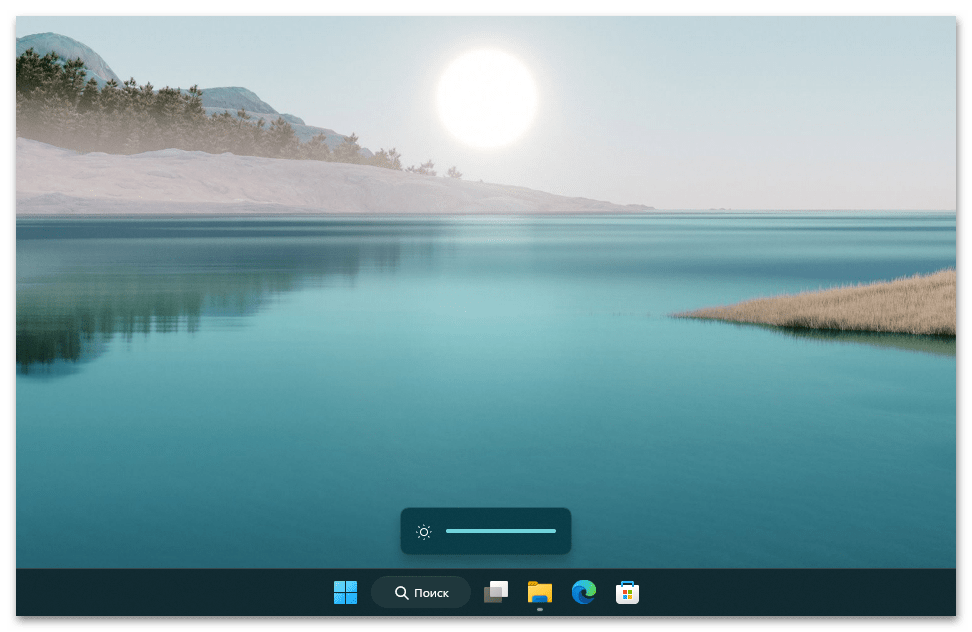
Способ 4: Центр мобильности
Ещё один доступный на переносимых компьютерах с Виндовс 11 способ быстро увеличить яркость экрана реализуется средствами апплета «Панели управления» ОС под названием «Центр мобильности».
- Открываем «Центр мобильности» Windows 11. С такой целью можно нажать на клавиатуре ноутбука комбинацию «Win»+«X» и затем выбрать наименование средства в отобразившемся на экране меню.
Другой путь — ввести наименование средства в системный «Поиск» и затем щёлкнуть по предоставленному последним результату.
- Перемещаемся в первый по счёту блок открывшегося окна «Центра мобильности Windows», сдвигаем бегунок «Яркость» вправо,
устанавливая таким образом наиболее приемлемое в текущей ситуации
значение параметра.
- Завершив регулировку яркости, кликаем по крестику в заголовке окна «Центра мобильности», чтобы закрыть средство и продолжить работу в операционной системе.
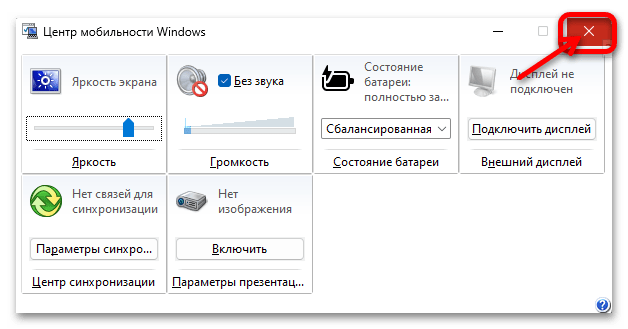
Способ 5: Консоль
Управлять многими, относящимися как к программной, так и аппаратной части компьютеров с Windows 11 настройками, возможно не только средствами с графическим интерфейсом, но также путём запуска текстовых команд через консоль. В числе регулируемых таким образом параметров и яркость экрана, далее продемонстрируем, как её увеличить при помощи предустановленного в ОС приложения «Терминал».
Нижеописанное, как и все предложенные ранее в статье варианты действий, применимо только к портативным компьютерам, которые поддерживают управление уровнем яркости встроенного устройства отображения информации.
- Запускаем «Терминал» Windows. Проще всего с такой целью будет воспользоваться контекстным меню элемента «Пуск», на Панели задач ОС, — кликаем по нему правой кнопкой манипулятора (или нажимаем «Win»+«X» на клавиатуре), затем выбираем соответствующий пункт в отобразившемся перечне программных средств.
Читайте также: Как открыть приложение «Терминал» в Windows 11
- Сначала лучше определить установленный в настоящий момент в системе уровень яркости, это позволит впоследствии более правильно определить устанавливаемое значение параметра. Вводим в консоль следующее указание (можно написать вручную, но быстрее и во избежание ошибок — копируем из текста этой статьи и вставляем в окно «Терминала», кликнув в нём правой кнопкой мыши):
Get-Ciminstance -Namespace root/WMI -ClassName WmiMonitorBrightness | Select -ExpandProperty "CurrentBrightness"Нажимаем «Enter» на клавиатуре. В результате выполнения команды «Терминал» выдаст цифру, которая соответствует текущему значению параметра «Яркость экрана» в ОС (в процентах от максимального уровня в 100 единиц).
-
Переходим к изменению значения параметра «Яркость», консольная команда следующая:
(Get-WmiObject -Namespace root/WMI -Class WmiMonitorBrightnessMethods).WmiSetBrightness(1,%ЯРКОСТИ) - Воспользовавшись кнопками-стрелками и клавишами «Delete»/«BackSpase» меняем
%ЯРКОСТИна числовое значение такового. (К примеру, чтобы задать уровень яркости в 50% от максимально возможного вводим 50, 75% — 75, и т.д. до 100). - Нажимаем «Ввод» на клавиатуре, что приведёт к отправке указанной команды на выполнение системой, в результате чего яркость экрана изменится.
- Если необходимо, повторяем процедуру (нажатие клавиши «Стрелка вверх» на клавиатуре вернёт ранее введённую и выполненную команду в «Терминал»), меняя значения параметра
%ЯРКОСТИдо достижения визуально приемлемого результата. - Закрываем окно «Терминала» щелчком по крестику в его заголовке.
Дополнительно. Предложенное выше можно выполнить и через предустановленную в Win 11 классическую «Командную строку», — при таком выборе средства доступа к консоли предложенные выше команды следует брать в кавычки, плюс перед ними вводить powershell -Command и пробел.
Читайте также: Как открыть классическую «Командную строку» в Windows 11
Способ 6: Меню настройки монитора
На подавляющем числе компьютеров с внешними дисплеями предложенные выше системные средства увеличения яркости экрана Win 11 недоступны или не работают, так как программное изменение рассматриваемого параметра чаще всего не предусмотрено производителем монитора (и, можно сказать, логикой возможных моделей эксплуатации дисплеев такого типа). Таким образом, основным средством регулировки яркости в случае с десктопами является в общем-то не относящееся к функционированию Windows 11 меню внешнего дисплея, интегрированное в нём самом.
Здесь нет универсального алгоритма действий по решению нашей задачи, за точными и подробными инструкциями следует обратиться к руководству по эксплуатации монитора, а далее — обобщённый и примерный сценарий:
- Вызываем меню регулировки параметров монитора – это осуществляется путём воздействия на физическую или сенсорную кнопку «MENU».
- С помощью кнопок на корпусе дисплея перемещаемся в раздел «Изображение» (возможно — «Цвет») его настроек.
- Кнопками-стрелками подсвечиваем параметр «Яркость», фиксируемся на нём кнопкой «Select»/«MENU». Воздействуя на предназначенную для этого кнопку («Стрелка вверх» или «+») увеличиваем значение яркости до нужного (определяется визуально) значения.
- Нажимаем «MENU» повторно, возможно, несколько раз, чтобы выйти из режима настройки монитора – наэкранное меню настройки последнего должно исчезнуть.
Способ 7: Панель управления видеокартой
Универсальный с точки зрения типа дисплея (встроенный/внешний) управляемого Windows 11 компьютера метод увеличения яркости подразумевает использование инструментария приложения от производителей дискретных графических адаптеров или интегрированного в центральный процессор устройства видеоядра. Практически всегда на десктопе или ноутбуке установлено одно из трёх (в зависимости от производителя установленной в системе аппаратной графики) описанных далее решений, используем доступное.
Читайте также: Просмотр сведений о видеокарте в Windows 11
NVIDIA
- Открываем «Панель управления NVIDIA», что можно выполнить несколькими способами:
- Кликаем правой кнопкой мыши (ПКМ) по значку «NVIDIA» в трее Windows 11 (скорее всего, предварительно нужно будет щёлкнуть «стрелку» «Отображать скрытые значки» слева от элемента вызова языковой панели).
Выбираем «Панель управления NVIDIA» в отобразившемся меню.
- Щёлкаем ПКМ в свободной от иконок области Рабочего стола, выбираем «Показать дополнительные параметры» в открывшемся перечне опций,
затем кликаем «Панель управления NVIDIA» в меню.
Читайте также: Возвращение старого контекстного меню в Windows 11
- Вызываем Главное меню ОС, нажимаем «Все приложения» на «Начальном экране»,
затем пролистываем перечень инсталлированного в системе софта, находим и кликаем «NVIDIA Control Panel».
- Кликаем правой кнопкой мыши (ПКМ) по значку «NVIDIA» в трее Windows 11 (скорее всего, предварительно нужно будет щёлкнуть «стрелку» «Отображать скрытые значки» слева от элемента вызова языковой панели).
- Через меню «Выберите задачу…» слева в окне NVIDIA Control Panel перемещаемся по пути «Дисплей» — «Регулировка параметров цвета рабочего стола».
- Далее переходим в левую часть окна «Панель управления NVIDIA». Если к компьютеру подключено несколько дисплеев, выбираем целевой для увеличения яркости кликом по значку в категории «1. Выберите дисплей, параметры которого требуется изменить».
- Сдвигаем расположенный в области «Корректировка параметров вывода» категории «3. Применить улучшения цвета» бегунок «Яркость» вправо.
Регулируемый параметр будет мгновенно изменяться, что констатируется визуально, — добиваемся наилучшего с собственной точки зрения результата.
- Кроме увеличения общего уровня яркости NVIDIA Control Panel позволяет менять значение данного параметра для каждого цветового канала по отдельности. Если есть такая потребность, кликаем по раскрывающемуся списку «Цветовой канал:»,
выбираем настраиваемый цвет в перечне,
увеличиваем его «Яркость» путём перемещения бегунка вправо.
- Чтобы сохранить внесённые в настройки работы видеоадаптера изменения, кликаем по кнопке «Применить».
- На этом всё, закрываем «Панель управления NVIDIA» кликом по крестику справа в заголовке её окна.
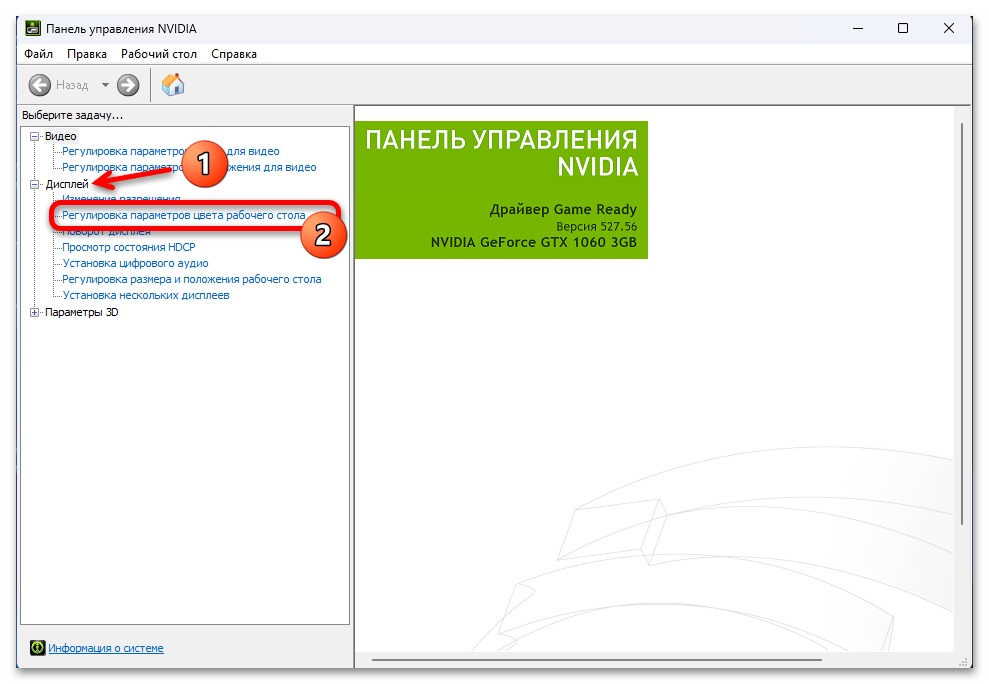

AMD
- Запускаем софт для управления параметрами функционирования видеокарт на графических чипах от компании AMD. С такой целью можно:
- Кликнуть правой кнопкой манипулятора на свободном от иконок месте Рабочего стола Виндовс 11, переместится в меню «Показать дополнительные параметры»,
и затем нажать «AMD Radeon Software».
- Второй вариант – через меню «Пуск»: открываем его, переходим во «Все приложения»,
находим «AMD Radeon Software» в перечне доступного к запуску софта и щёлкаем по данному наименованию мышкой.
- Кликнуть правой кнопкой манипулятора на свободном от иконок месте Рабочего стола Виндовс 11, переместится в меню «Показать дополнительные параметры»,
- Кликом по кнопке в виде шестерёнки справа на панели вверху окна AMD Radeon Software перемещаемся в раздел приложения «Настройки»,
затем переходим на вкладку «Дисплей».
- В открывшемся окне, в категории «Пользовательский цвет» и расположен требуемый в нашем случае регулятор «Яркость». Чтобы изменить уровень яркости в сторону увеличения, сдвигаем бегунок вправо.
- Завершив изменение параметра, закрываем AMD Radeon Software
Intel
- Из меню «Пуск» Windows 11 (или кликнув по значку в системном трее операционки) открываем «Центр управления графикой Intel».
- Кликнув «Дисплей» в панели разделов слева окна «Центра» переходим в раздел управления параметрами работы подключённых к компьютеру мониторов.
- Перемещаемся в правую часть окна софта, кликаем по вкладке «Цвет» под областью выбора настраиваемого с его помощью дисплея.
- Далее становится возможным увеличить яркость картинки на экране компьютера,
причём это выполнимо двухвариантно:
- Не меняя положения переключателя «Увеличение яркости» с «Все цвета», сдвигаем расположенный чуть ниже бегунок «Все цвета» вправо.
Другой метод взаимодействия с рассматриваемым регулятором в нужном нам направлении – кликаем «+» справа его области.
- При необходимости через «Центр управления графикой Intel» возможно увеличить «яркость» (в действительности, – насыщенность) основных демонстрируемых дисплеем цветов по отдельности. С такой целью переводим переключатель «Увеличение яркости» в положение «RGB», и затем передвигаем соответствующие «Красному», «Зелёному» и/или «Синему» цвету бегунки
вправо.
- Не меняя положения переключателя «Увеличение яркости» с «Все цвета», сдвигаем расположенный чуть ниже бегунок «Все цвета» вправо.
- Добившись приемлемой в текущей ситуации в плане яркости картинки на экране, просто закрываем «Центр управления графикой Intel», внесённые с его помощью в настройки изображения на дисплее компьютера изменения фиксируются автоматически.
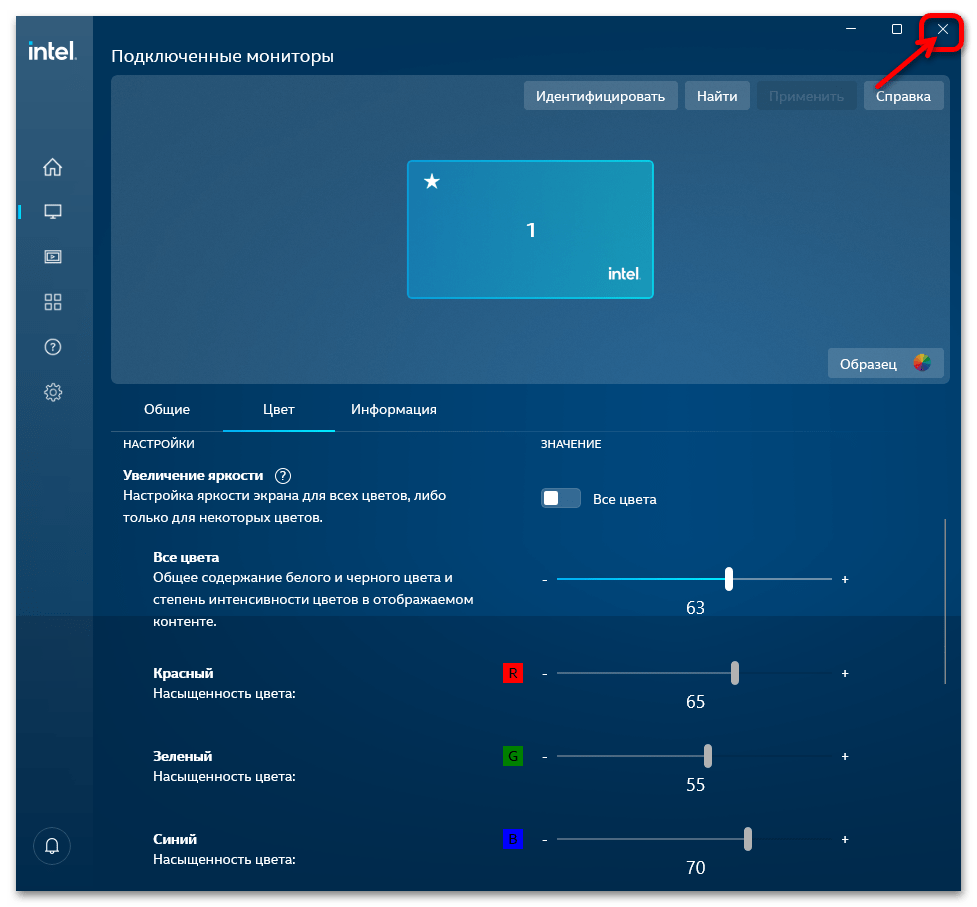
Способ 8: Сторонние приложения
Увеличение яркости экрана компьютера – часто весьма востребованная задача, и вероятно поэтому популярностью пользуются сторонние, позволяющие быстро и наиболее удобным с точки зрения разработчика способом её решать (особенно это касается десктопов, где отсутствуют отдельные доступные на ноутбуках средства Win 11). Продемонстрируем, как функционирует Windows-софт для изменения яркости экрана на примере одного весьма эффективного представителя данного сегмента.
Скачать Twinkle Tray из Microsoft Store
- Кликаем по кнопке-ссылке выше, в результате чего откроется страница приложения Twinkle Tray в веб-версии представляемого Microsoft каталога софта для Windows. Нажимаем здесь «Получить в приложении Store»,
если потребуется, предоставляем браузеру разрешение «Открыть приложение Microsoft Store».
- Щёлкаем «Показать» в отобразившемся окошке, после чего —
по кнопке «Получить» на странице Twinkle Tray в приложении Microsoft Store.
- Ожидаем, пока средство будет скачано и развёрнуто в системе,
затем нажимаем по появившейся в результате на его странице кнопке «Открыть».
- Ознакомившись с представленной в приветственном окне Твинкли Трэй информацией и приняв её к сведению, щёлкаем «Закрыть».
- По сути, на этом всё – приложение инсталлировано, запущено и функционирует, а чтобы увеличить яркость экрана с его помощью в любой момент впоследствии, нужно лишь:
- При желании можно дополнительно сконфигурировать рассмотренное средство, чтобы обеспечить ещё большее удобство работы с параметром «Яркость экрана» на компьютере. С такой целью открываем панель приложения, кликаем по выполненной в виде шестерёнки кнопке в её правом нижнем углу.
Указанное приведёт к открытию окна «Настройки Twinkle Tray» — конфигурируем функции софта по своим предпочтениям.
(Субъективно, наиболее полезное здесь — возможность назначения горячих клавиш для регулировки яркости экрана: переходим в раздел «Сочетания клавиш и команды», кликаем в поле под требуемым событием и вводим инициирующую его в будущем комбинацию.
Далее закрываем параметры приложения, после чего сразу можем задействовать установленное сочетание клавиш.)
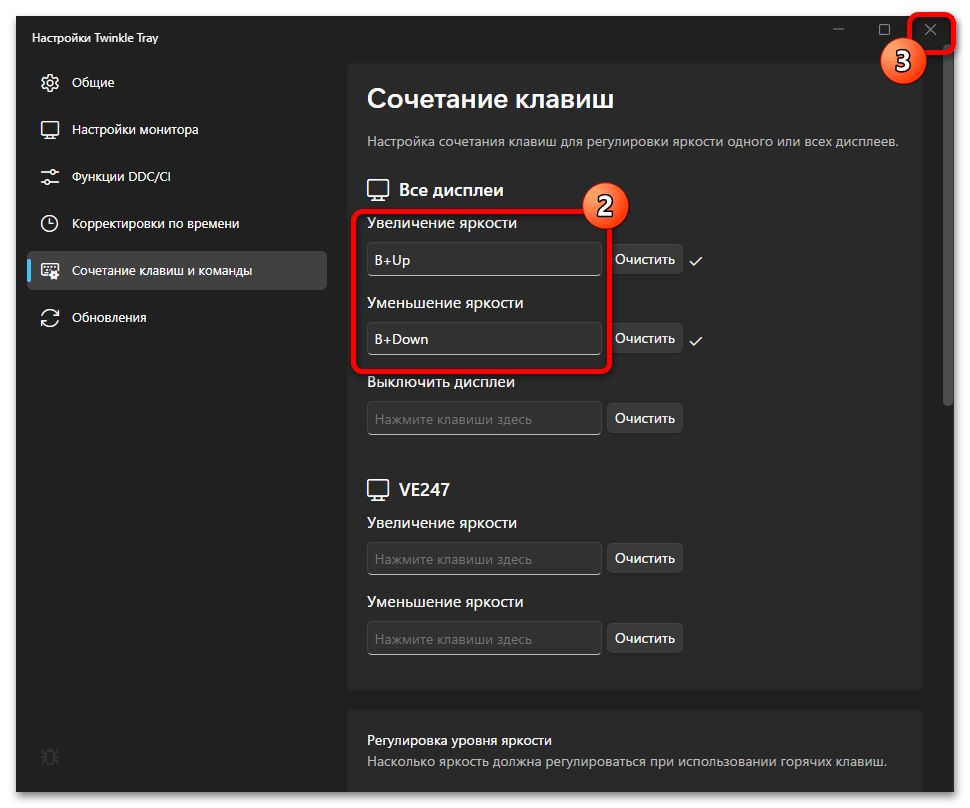
Содержание
- 1 Регулирование яркости стандартными средствами Windows 7
- 2 Изменение параметров освещения экрана с помощью драйвера видеокарты
- 3 Пример регулировки подсветки ноутбука с помощью клавиши Fn
- 4 Ручная настройка подсветки монитора
- 5 Подводим итог
- 6 Видео по теме
Часто пользователи операционной системы Windows 7 сталкиваются с проблемой настройки яркости экрана. Чтобы исправить эту проблему, мы разберем все доступные способы настройки яркости дисплея в Windows 7. Регулирование подсветки экрана является довольно простым процессом, с которым справится даже начинающий пользователь. После ознакомления с материалом, вы сможете самостоятельно настроить яркость портативного или стационарного компьютера.
Регулирование яркости стандартными средствами Windows 7
Чтобы выставить яркость ноутбука или моноблока стандартными средствами семерки, первым делом следует перейти к Панели управления. Перейти к Панели управления можно через меню «Пуск» или набрать в программе «Выполнить» команду control
После запуска Панели управления необходимо перейти в раздел «Система и безопасность».
Далее переходим в раздел «Электропитание».
Теперь можно увеличить или уменьшить подсветку экрана. Для этого поставьте ползунок «Яркость экрана» в положение, которое соответствует вашим предпочтениям подсветки монитора.
Также вы можете зайти в настройки плана электропитания и выставить яркость, при которой портативный компьютер будет работать от батареи или от сети.
Изменение параметров освещения экрана с помощью драйвера видеокарты
Еще одним интересным способом изменения освещения дисплея является регулировка с помощью драйвера видеокарты. Для нашего примера будет рассматриваться driver от компании Nvidia. Чтобы открыть параметры драйвера видеокарты, нужно кликнуть правой кнопкой мыши на пустом месте Рабочего стола. Должно появиться контекстное меню.
В этом меню выберем пункт «Панель управления NVIDIA» (для другой видеокарты может быть по-другому), после чего откроется панель параметров драйвера видеокарты.
Теперь в этой панели нужно перейти к меню «Видео Регулировка параметров цвета для видео».
В меню регулировки цвета нужно перейти к графе «2. Как выполнить настройки цвета» и поставить переключатель «С настройками NVIDIA». Выбрав данные параметры, у вас появится возможность регулировки четырех свойств, среди которых яркость дисплея. Чтобы увеличить или уменьшить яркость дисплея, перетяните ползунок к плюсу или к минусу и вы увидите, как меняется подсветка экрана.
Такие программы, которые регулируют освещение экрана с помощью драйвера видеоадаптера, также есть у производителей видеокарт Intel и AMD.
Также в просторах сети вы можете найти множество программ, которые регулируют подсветку дисплея. Все подобные программы работают через обращение к драйверу видеоадаптера. То есть, по сути, они делают то, что вы можете сделать в панели управления видеокарты (в нашем случае Nvidia). Наиболее интересной из всех подобных программ является F.lux. Ее главной особенностью является автоматическая регулировка подсветки дисплея, которая зависит от времени суток.
Пример регулировки подсветки ноутбука с помощью клавиши Fn
Для примера будем использовать нетбук Lenovo s110 с операционной системой Windows 7.
Для регулировки подсветки в нем используется клавиша-модификатор Fn в сочетании с клавишами управления курсором ← и →. Чтобы увеличить подсветку ноутбука Lenovo s110, необходимо использовать комбинацию клавиш Fn + →. Для понижения подсветки нужно использовать комбинацию Fn + ←.

Как видите, увеличить или уменьшить параметры освещения экрана ноутбука с помощью клавиши «Fn», довольно просто. Использовать этот пример можно и на других ноутбуках, поскольку принципы использования клавиш-модификаторов у них одинаковые.
В частности, на ноутбуках SAMSUNG NP350 сочетания клавиш:
- для увеличения яркости — Fn + F3;
- для уменьшения — Fn + F2.
Ручная настройка подсветки монитора
У пользователей стационарных компьютеров параметры освещения экрана можно регулировать на самом дисплее. Для примера будем использовать монитор LG Flatron W1943SS. Чтобы отрегулировать освещение, необходимо перейти в его меню. Для этого на панели управления монитора нажмите клавишу MENU.
После этого нажмите клавишу AUTO/SET. Должно открыться окно регулировки яркости, в котором можно ее изменить.
Также хочется отметить, что настройки монитора не зависят от того, какая установлена ОС или driver. Они регулируются исключительно в мониторе. Каждый монитор от разного производителя имеет свои параметры ручной настройки. Узнать подробности регулировки параметров освещения экрана того или иного монитора можно в мануале, который комплектуется при продаже или может быть скачан в электронном виде на сайте производителя.
Подводим итог
В данном материале видно, что увеличить и уменьшить яркость дисплея в Windows 7, способен даже начинающий пользователь ПК. А мы надеемся, что наш материал поможет вам научиться менять яркость монитора компьютера.
Видео по теме
Настройка яркости монитора напрямую влияет на работу за компьютером. Неправильная установка параметров может отобразиться на вашем зрении. Поскольку вся визуализация происходит через монитор, его необходимо правильно настроить.
Существует несколько вариантов, как настроить яркость монитора. Самое главное – учитывать параметры частоты обновления экрана. Быстрая смена кадров минимизирует негативное влияние на зрение. Мигание можно заметить сразу же, отойдя на несколько шагов назад и посмотрев на экран.
Как уменьшить яркость экрана на Windows 7
Стандартные инструменты Windows позволяют быстро изменять настройки яркости экрана. Для Windows 7 выполните несколько простых действий:
- Панель управления
- Система и безопасность
- Электропитание
- Изменить параметры плана
Здесь вы увидите несколько параметров и в самом низу бегунки с настройкой яркости плана. Они поделены на яркость от батареи и от сети. Выберите необходимый уровень яркости. По желанию можно выставить затемнение дисплея, отключение и переход в спящий режим. После этого нажимаем «Сохранить изменения» и выходим.
7 способов изменить яркость на Windows 10
Пользователи данной операционной системы могут регулировать параметры экрана несколькими способами.
Параметры Windows
Изменение уровня яркости экрана происходит в несколько шагов:
- Правой кнопкой мыши вызовите меню на рабочем столе
- Переходим в – Параметры экрана
- Передвигаем ползунок вперед или назад, чтобы отрегулировать яркость
Внизу шкалы изменения яркости есть параметр – Ночной свет. Войдите в параметры. Здесь можно менять время установки ночного света. Эту функцию можно оставить, либо отключить. При переходе на ночное время, яркость монитора уменьшается. Уровень света устанавливается на шкале под названием – Цветовая температура ночью. Далее задаем параметры времени. Кроме этого, функция геолокации помогает определить время заката и рассвета.
Параметры схемы электропитания
Для начала работы вызываем меню «Электропитание». Сделать это можно через нажатие ПКМ на иконку батареи в нижней панели на рабочем столе или «Панель управления»:
- Панель управления
- Все элементы панели управления
- Электропитание
- Изменение параметров схемы
- Настроить яркость
Кроме этого, в разделе «Дополнительные параметры» выбор действий шире, что позволяет качественней настроить яркость.
Горячие клавиши
Большинство ноутбуков, особенно последнего поколения, имеют специальные кнопки для регулировки подсветки дисплея. Обычно они расположены рядом с клавишами изменения громкости. Самое распространённое расположение – стрелочки возле «R Shift» или диапазон клавиш от F1 до F12. Работает функция с помощью комбинации: Fn + кнопка Яркости («+» или «-».)
Индикатор батареи
Очень простой и быстрый способ изменить яркость экрана. В панели задач нужно нажать на иконку батареи и открыть всплывающее окно. Вы увидите кнопку регулировки. Поставьте бегунок на нужный уровень и закройте меню.
Центр действий
Изменяем параметры подсветки экрана в несколько шагов:
- На панели задач находим значок «Центр действий»
- Используем функцию «Развернуть»
- Находим иконку яркости и производим настройку касанием ЛКМ.
Центр мобильности
Открыть центр мобильности можно с помощью нажатия ПКМ на иконку батареи на панели быстрого запуска или через сочетание клавиш «Win» + «X». Выбираем пункт «Центр мобильности». С помощью ползунка устанавливаем яркость монитора.
Программы для настройки дисплея
Для регулировки яркости экрана существует множество программ. Например, вы можете воспользоваться одним из таких сервисов:
- iBrightnessTray
- Display-Tuner
- Display Resolution Manager
Особо выделим программу Brightness Slider. Она разработана специально для пользователей операционной системы Windows 10. Она очень проста в использовании. После установки, в панели задач отобразиться специальный значок, подобный тому, с помощью которого регулируется громкость на компьютере.
Для тех, кто профессионально занимается фотографией или видео, советуем использовать для настройки дисплея программу Adobe Gamma. Она сложна в освоении, но позволяет максимально качественно откалибровать изображение экрана.
Как изменить яркость экрана на стационарных мониторах
Настройка стационарных мониторов имеет небольшое преимущество в виде механических кнопок. Кнопки вызова меню монитора обычно располагаются внизу, сбоку или в задней части монитора. Используя эти кнопки, можно управлять параметрами яркости, не вызывая никаких функций внутри операционной системы Windows.
В меню настроек яркости заложено много параметров. Например:
- Яркость
- Контрастность
- Цвета
- Гамма
Для того, чтобы заложить качественное основание перед настройкой яркости монитор, нужно поработать над изображением экрана. Матрицы низкого качества искажают восприятие цветов. Чтобы отрегулировать качество изображения, используйте стандартный инструмент с цифрами.
Если вы отчетливо видите все цифры, значит экран настроен оптимально. Среднее качество покажет первые три цифры. Если вы видите только две и меньше, – значит необходимо регулировать качество картинки.
Контрастность тоже играет важную роль. Она отвечает за детализацию светлых участков. Установите контрастность на ноль и постепенно регулируйте. Например, если у вас на месте складок рубашки образуется светлое пятно, значит нужно понизить уровень до тех пор, пока складки станут детализированы.
Кроме этого, отрегулируйте гамму и оттенки серого. При настройке гаммы темные и светлые цвета исчезают, если смотреть в центр картинки. Оттенки серого не должны иметь примеси красного, зеленого или голубого цвета.
И наконец – яркость. В интернете есть масса картинок, специально созданных для настройки яркости. Цвета не должны сливаться с основным фоном. При этом детализация объектов должна быть четкой. Слишком высокая яркость будет сопровождаться преобладающим светлым оттенком.
Если вы используете ноутбук, планшет или другое мобильное устройство, вам необходимо отрегулировать яркость дисплея, чтобы лучше видеть, в зависимости от того, находитесь ли вы в помещении или на улице. Windows 10, Windows 8.1 и Windows 7 предлагают множество способов изменения яркости экрана, и большинство пользователей не знают даже половины из них. Если вы ищете самый быстрый способ изменить яркость дисплея, прочитайте наш учебник:
1. Как изменить яркость экрана с помощью сочетания клавиш (все версии Windows)
На некоторых клавиатурах ноутбуков или типовых обложках для планшетов с Windows поставляются клавиши, с помощью которых можно легко изменять яркость экрана. Например, на ноутбуке HP Spectre 13t вы можете использовать клавиши F2 и F3, чтобы уменьшить или увеличить яркость экрана.
На устройствах Surface Pro с типом обложек вы можете нажать Fn + DEL, чтобы увеличить яркость, и Fn + BACKSPACE, чтобы уменьшить ее.
На нашем ноутбуке Lenovo Legion Y520 с Windows 10 вы можете нажать F + F11, чтобы уменьшить яркость, и Fn + F12, чтобы увеличить ее. Ищите похожие ключи на вашем ноутбуке.
Такие сочетания клавиш обычно встречаются на ноутбуках Windows и планшетах с мобильными клавиатурами. На клавиатурах для настольных компьютеров такие клавиши отсутствуют, поскольку на настольных компьютерах Windows не позволяет пользователям изменять уровень яркости. Дисплеи настольных ПК имеют ручное управление яркостью. Это не сделано из Windows.
2. Отрегулируйте яркость экрана с помощью значка аккумулятора на панели задач (только для Windows 10).
Если вы используете Windows 10 на планшете или ноутбуке, быстрый способ изменить яркость состоит в том, чтобы щелкнуть или коснуться значка батареи в системном трее (угол с правой стороны панели задач). Затем в отображаемом меню нажмите или коснитесь значка яркости, пока не достигнете желаемого уровня.
На некоторых ноутбуках и планшетах с Windows 10 яркость выражается в процентах и составляет от 0% до 100%.
На некоторых устройствах, таких как Surface Pro, яркость выражается такими уровнями, как «Самый темный», «Темный», «Предложенный», «Ярче» и «Ярче». Они обозначают яркость 0%, 25%, 50%, 75% и 100%.
3. Измените яркость экрана с помощью быстрых действий из Центра поддержки (только для Windows 10).
Пользователи Windows 10 также могут использовать Центр поддержки для изменения яркости. Вы можете щелкнуть или нажать значок Центра поддержки в правом нижнем углу экрана, нажать Windows + A на клавиатуре или провести пальцем внутрь с правой стороны экрана (при использовании сенсорного экрана). В Центре поддержки нажимайте или нажимайте значок яркости, пока не достигнете желаемого уровня яркости.
Помните, что на некоторых ноутбуках и планшетах с Windows 10 яркость выражается в процентах, а на других — в словах «Самый темный», «Темный», «Предложенный», «Ярче» и «Ярче». Они обозначают яркость 0%, 25%, 50%, 75% и 100%.
4. Отрегулируйте яркость экрана с панели управления (все версии Windows)
Еще один способ изменить яркость — использовать панель управления . Откройте панель управления и перейдите в раздел «Оборудование и звук -> Параметры электропитания» или щелкните правой кнопкой мыши значок батареи на панели задач и выберите «Настройка яркости экрана».
Оба метода приведут вас к окну параметров электропитания . В нижней части этого окна найдите слайдер яркости экрана . Используйте его, чтобы уменьшить или увеличить яркость дисплея.
ПРИМЕЧАНИЕ. Этот параметр не отображается на настольных компьютерах, только на ноутбуках, планшетах и кабриолетах с Windows.
5. Измените яркость дисплея с помощью приложения «Настройки» (только для Windows 10).
Пользователи Windows 10 также могут использовать приложение « Настройки» для изменения уровня яркости. Откройте «Настройки» (Windows + I) и перейдите в « Система» .
В столбце слева выберите « Показать» . Справа найдите ползунок Изменить яркость под Яркость и цвет .
Используйте этот ползунок, чтобы установить яркость дисплея, как вы хотите.
6. Используйте Windows Mobility Center для изменения яркости экрана (все версии Windows)
Пользователи ноутбуков с Windows также могут использовать центр мобильности Windows для регулировки яркости. Запустите приложение Windows Mobility Center и с помощью ползунка « Яркость экрана» установите его по своему желанию.
7. Измените яркость экрана, используя брелок Настройки (только для Windows 8.1)
Если вы используете Windows 8.1, поднимите прелести. Один из быстрых способов сделать это — нажать Windows + C на клавиатуре или провести пальцем от правого края экрана к центру (если вы используете планшет). Затем нажмите или нажмите « Настройки» .
Внизу брелка Настройки есть несколько кнопок. Найдите тот, который называется « Экран», и нажмите или нажмите на него.
Переместите ползунок яркости вверх или вниз, в зависимости от того, как вы хотите установить яркость. Когда закончите, нажмите или коснитесь где-нибудь за пределами чудо- кнопки Настройки, чтобы он исчез с экрана.
8. Отрегулируйте яркость экрана, изменив план активной мощности (все версии Windows)
Различные устройства Windows имеют разные планы электропитания. Некоторые из них поставляются с различными настройками яркости, поскольку снижение яркости экрана снижает энергопотребление и увеличивает автономность вашего устройства.
Поэтому, если вы хотите уменьшить яркость, измените план на тот, который предлагает лучшее время автономной работы. Если вы хотите увеличить яркость, измените план на тот, который предлагает большую производительность и меньшее время работы от батареи. Чтобы узнать больше о планах управления питанием и о том, как их изменить, прочитайте это руководство: что такое планы управления питанием и как их переключать в Windows.
Какой способ изменения яркости экрана вы предпочитаете в Windows?
Это все известные нам способы изменения яркости экрана в Windows. Попробуйте их и посмотрите, какие из них вам удобнее. Прежде чем закрыть этот урок, поделитесь с нами, какие методы работают лучше всего. Кроме того, если вы знаете другие методы, не стесняйтесь поделиться ими в комментарии. Другие читатели наверняка оценят их.
Настройка яркости экрана – это одна из важнейших операций, которую должен уметь выполнять каждый пользователь ПК. Благодаря правильному уровню яркости, вы сможете обезопасить себя от усталости и сухости глаз, а так же предотвратить резкое ухудшение зрения. А еще, грамотная настройка вашего экрана поможет уменьшить расход заряда аккумулятора, и вам не придется переживать за внезапные отключения компьютера.
Операционная система Windows 10 предлагает множество различных способов регулировки яркости экрана. В этой статье я постараюсь максимально подробно рассказать вам о каждом из них.
Способ 1. Настройка яркости экрана через «Параметры»
Для решения различных повседневных задач в Windows 10 есть специализированное приложение – «Параметры». С его помощью всего в пару кликов можно настроить уровень яркости.
Шаг 1. Откройте приложение «Параметры». Это можно сделать, одновременно нажав клавиши Win+I. Так же вы можете ввести соответствующее название в строке поиска.
Или найти в меню «Пуск» значок в виде шестеренок и нажать на него.
Шаг 2. Далее выберите строку «Система».
А затем выбираем «Дисплей».
Шаг 3. Настройте яркость экрана до желаемого уровня, переместив ползунок в нужное положение.
Способ 3. Индикатор заряда батареи для регулировки яркости
Существует еще один простой способ настройки яркости экрана для удобного использования.
Шаг 1. В нижней части экрана справа найдите индикатор заряда батареи и нажмите на него.
Шаг 2. Далее кликните на иконку регулировки яркости. Она находится ниже строки «Параметры аккумулятора».
Некоторые пользователи Windows 10 сообщают, что более нет очевидного способа отключить адаптивную яркость. Даже при преднамеренно отключенных настройках адаптивной яркости многие затронутые пользователи сообщают, что их экран постоянно становится все ярче или темнее.
Что заставляет функцию адаптивной яркости оставаться включенной?
Мы исследовали эту конкретную проблему, рассматривая различные пользовательские отчеты и стратегии восстановления, которые обычно используются для решения этой конкретной проблемы и, наконец, для предотвращения динамического изменения яркости экрана.
Как выясняется, есть несколько разных потенциальных виновников, которые могут в конечном итоге вызвать эту конкретную проблему:
- Адаптивная Яркость включена для текущего плана питания — Даже если вы ранее отключили адаптивную яркость, вы можете использовать другой план питания, в котором этот параметр все еще включен. В этом случае вы сможете решить проблему, отключив адаптивную яркость для всех доступных схем электропитания.
- Технология энергосбережения дисплея Intel включена — Как оказалось, у Intel есть запатентованная технология, которая идеально подходит для изменения настроек операционной системы в отношении адаптивной яркости. Несколько затронутых пользователей сообщили, что проблема была решена только после того, как они отключили технологию энергосбережения дисплея от Intel Graphics и Media.
- Режим повышения контрастности и режим пленки включен — Существует две настройки панели управления графикой Intel, которые, как известно, вызывают эту конкретную проблему, — повышение контрастности и выбор режима пленки. Некоторым пользователям удалось решить проблему после отключения двух параметров в меню панели управления Intel HD Graphics.
- Вари-Яркий включен — Если вы используете графический процессор AMD Radeon, скорее всего, проблема связана с запатентованной технологией AMD под названием Vari-Bright. Если этот сценарий применим, вы можете решить эту проблему, отключив эту функцию в настройках AMD Radeon.
- Адаптивная яркость обеспечивается ключом реестра — Также возможно, что адаптивная яркость настаивает на том, чтобы оставаться активной, даже после того, как вы отключили опцию в параметрах питания, потому что ключ реестра поддерживает ее активную. В этом случае вы можете отключить адаптивную яркость на неопределенное время, отключив эту опцию через редактор реестра.
- Служба сенсорного мониторинга активна — Существует одна конкретная служба (мониторинг датчиков), которая, как известно, обеспечивает адаптивную яркость, даже если эта опция была ранее отключена. Если этот сценарий применим, вы можете решить эту проблему, отключив службу мониторинга датчиков через экран «Службы».
- Интегрированный графический процессор дает сбой — Сообщается, что в некоторых случаях ошибка возникает на компьютере с двумя графическими процессорами. Если встроенный графический процессор застревает в подвешенном состоянии, адаптивная яркость сработает. Если этот сценарий применим, вы можете решить эту проблему, отключив и повторно включив встроенный графический процессор.
Если вы пытаетесь решить эту конкретную проблему, эта статья предоставит вам несколько различных шагов по устранению неполадок. Ниже вы найдете несколько различных методов, которые другие затронутые пользователи успешно использовали для решения этой конкретной проблемы.
Поскольку возможные исправления упорядочены по эффективности и сложности, мы советуем вам следовать им в том порядке, в котором они представлены, чтобы повысить ваши шансы на успех. Давай начнем!
Способ 1. Убедитесь, что функция адаптивной яркости отключена
Прежде всего, важно начать этот квест по поиску и устранению неисправностей, убедившись, что адаптивная яркость фактически отключена изнутри Варианты питания меню. Даже если вы ранее выключили его, вы, возможно, переключились на другую схему электропитания, которая снова включила эту функцию.
Вот краткое руководство по обеспечению того, чтобы адаптивная яркость была отключена из меню Power Options:
- Нажмите Windows ключ + R открыть Бежать диалоговое окно. Затем введите «мс-настройка: powersleep» и нажмите Войти открыть Мощность Спать вкладка настройки приложение.
- Внутри Мощность спать вкладка, прокрутите вниз Связанные настройки вкладку и нажмите на Дополнительные параметры питания.
- Внутри Варианты питания меню, посмотрите, какая схема питания в данный момент активна и нажмите на Изменить настройки плана.
- Далее из Изменить настройки плана, нажмите на Изменить расширенные настройки питания.
- Внутри Расширенные настройки убедитесь, что выбран активный план питания, и разверните раскрывающееся меню, связанное с Дисплей. Затем дважды щелкните Включить адаптивную яркость и установить настройка в Выкл.
- Перезагрузите компьютер и посмотрите, была ли проблема решена.
Способ 4. Настройка уровня яркости через Центр Действий
Все персональные компьютеры на базе Windows 10 оснащены панелью «Центра Действий». С ее помощью можно быстро устранять внезапно возникшие проблемы, а так же решать повседневные ПК-задачи.
Шаг 1. В нижнем углу справа нажмите на иконку «Центра Действий». Выглядит она так:
Шаг 2. В появившемся окне кликните на строку «Развернуть».
Шаг 3. Далее вам откроется панель быстрых действий, в которой нужно выбрать значок «Яркость». Нажмите на него, чтобы подобрать желаемый уровень подсветки экрана.
Полезный совет! Данный способ подходит только для тех случаев, когда вам необходимо быстро изменить параметры яркости. Здесь предусмотрены лишь 5 основных уровней: 0%, 25%, 50%, 75% и 100%. Для более точной настройки используйте другие способы.
Способ 5. Подбор оптимального уровня яркости через настройки питания
Шаг 1. Откройте «Панель Управления». Для этого, в меню поиска введите соответствующее название.
Шаг 2. Далее выберите пункт «Оборудование и звук».
Затем «Электропитание».
Шаг 3. В нижней части открывшегося окна настройте шкалу яркости экрана до необходимого вам уровня.
Полезный совет! Максимально точно осуществить калибровку экрана в условиях питания от заряда батареи и электросети вы можете в пункте «Настройка схемы электропитания». Здесь представлен широкий спектр настроек для конкретного случая.
Все методы изменения яркости
Вы можете настроить необходимый уровень яркости изображения на экране компьютера или ноутбука следующими способами:
- стандартными настройками Windows 10;
- сторонними средствами;
- настройками видеокарты;
- через горячие клавиши;
- через настройки монитора.
В зависимости от того, пользуетесь ли вы стационарным компьютером или ноутбуком, вам будет доступна функция адаптивной регулировки, о которой мы также поговорим подробнее.
Настройка стандартными средствами
Портативные компьютеры предусматривают использование горячих клавиш, с помощью которых можно быстро провести настройки тех или иных параметров. Например, за одно нажатие можно полностью убрать звук либо отключить встроенный микрофон. То же самое касается и регулировки яркости.
По умолчанию ОС от «Майкрософт» включает функцию авторегулировки для ноутбуков. Отключить авторегулировку яркости и настроить план энергопотребления необходимо следующим образом:
- Откройте «Панель управления».
- Далее перейдите в подраздел «Оборудование и звук».
- Теперь откройте подраздел «Электропитание».
- Напротив названия схемы электропитания нажмите на кнопку настроек.
- Здесь необходимо перейти в дополнительные параметры питания.
- В списке найдите пункт «Экран» — «Включить адаптивную регулировку яркости» и установите его в положение «Выкл.», после чего закройте окно с сохранением изменений.
Теперь необходимо увеличить уровень яркости для всех планов электропитания. Выберите один из них и нажмите на кнопку, отмеченную на скриншоте:
Перетащите ползунок в правое положение для работы компьютера при отключении от сети и то же самое сделайте с настройкой для работы ноутбука при подключении к зарядному устройству. После этого нажмите на «Сохранить изменения».
Способ 6. Центр мобильности для настройки экрана
Центр мобильности – полезное приложение, позволяющее работать с такими параметрами как мультимедиа, звук и питание. С его же помощью можно отрегулировать уровень яркости.
Шаг 1. Чтобы открыть данное приложение, используйте сочетание кнопок «Win+X».
Шаг 2. Далее кликните на строку «Центр Мобильности».
Шаг 3. В окне «Яркость экрана» подберите нужный вам уровень, изменяя положение ползунка.
Центр мобильности Windows
Прибавить яркость на ноутбуке с Windows 10 можно при помощи еще одного системного приложения – Центра мобильности. Для его запуска щелкните правой кнопкой мыши по значку батареи в системном трее, а потом выберите нужный пункт в отобразившемся меню.
Другой вариант – откройте меню быстрых ссылок (комбинация Win+X) и отыщите Центр мобильности там.
В окне утилиты используйте ползунок «Яркость экрана» для настройки комфортного значения подсветки.
Мы привели наиболее простые способы увеличения яркости на ноутбуке с Windows 10. При корректной работе операционной системы проблем с настройкой параметров экрана возникнуть не должно.
- 0поделились
- 0Facebook
- 0Twitter
- 0VKontakte
- 0Odnoklassniki
Способ 7. Изменение яркости экрана с помощью «PowerShell»
«PowerShell» – средство автоматизации, открывающее доступ к более гибкому управлению компьютером. Благодаря ему пользователь может детально настроить интересующие его параметры, в том числе и яркость. Сделать это можно так:
Шаг 1. Откройте «PowerShell», введя соответствующее название в строку поиска. Также существует еще один способ сделать это. Одновременно зажмите клавиши «Win+X» и затем, в открывшемся окне, выберите Windows PowerShell (администратор).
Шаг 2. Скопируйте и вставьте в появившееся окно данную комбинацию:
(Get-WmiObject -Namespace root/WMI -ClassWmiMonitorBrightnessMethods).WmiSetBrightness(1,BRIGHTNESS_LEVEL)
Полезный совет! Для уменьшения или увеличения уровня яркости вам необходимо удалить строку BRIGHTNESS_LEVEL, а затем поставить на её место необходимый вам процент.
Ниже представлен пример, как должна выглядеть команда, если вам необходима яркость в 75%
Шаг 3. Нажмите клавишу «Enter».
Изменение яркости в настройках видеокарты
Если на вашем компьютере установлена видеокарта известного производителя, в вашем распоряжении имеется утилита для управления настройками видеокарты, в том числе и яркостью экрана.
Продемонстрирую, как регулируется яркость на примере приложения «Панель управления NVIDIA». Если у вас видеокарта другого производителя, приложение будет называться иначе, но настройка производится аналогичным образом.
Кликаем правой кнопкой мыши на свободном месте рабочего стола и в контекстном меню выбираем команду «Панель управления NVIDIA».
В открывшемся окне в списке слева нас интересует раздел «Регулировка параметров цвета рабочего стола» в категории настроек «Дисплей».
Устанавливаем переключатель в положение «Использовать настройки NVIDIA» и подбираем подходящую яркость, перетаскивая соответствующий бегунок. После установки желаемого уровня яркости нажимаем кнопку «Применить».
Способ 8. Специализированное приложение Brightness Slider
Гораздо удобнее, когда все самые необходимые настройки находятся на панели управления, не так ли? Благодаря приложению Brightness Slider туда можно вынести и настройку яркости. В этом случае, вам больше не придется искать изощренные способы настроить яркость экрана под себя. Это можно будет сделать так же просто, как поменять язык или же изменить уровень громкости.
Чтобы скачать данное приложение, перейдите по ссылке: https://github.com/blackholeearth/Win10_BrightnessSlider/#win10_brightnessslider.
После установки на панели задач появиться значок калибровки яркости. Нажмите на него и отрегулируйте подсветку экрана до нужного вам уровня.
Проблемы, возникающие с настройкой уровня яркости
Даже такой простой процесс, как калибровка экрана, не всегда проходит гладко. Многие пользователи ПК задаются вопросом: «Почему не работает настройка яркости?». У некоторых такая функция может отсутствовать и вовсе. Если вы попали в список таких людей – не спешите расстраиваться и обращаться за помощью в сервисный центр. Чаще всего, данную проблему можно решить самостоятельно. Скорее всего у вас просто отключен Универсальный монитор PnP. Для того, чтобы это исправить, следуйте данной инструкции:
Шаг 1. С помощью строки поиска найдите « Диспетчер устройств».
Шаг 2.В открывшемся окне найдите раздел «Мониторы» и разверните его.
Шаг 3. Внимательно посмотрите на строку Универсальный монитор PnP (возможно другое название). Если на значке присутствует стрелка вниз (показано на картинке), значит он отключен. Это необходимо исправить. Шаг 4. Нажмите на данную строку правой кнопкой мыши и выберите пункт «Задействовать».
Шаг 5. Перезагрузите компьютер.
В большинстве случаев, проделанные действия помогут вам решить проблему отсутствия настроек яркости.
Надеюсь, данная статья помогла вам разобраться в данной ситуации и решить проблему калибровки экрана. Если у вас остались вопросы, советую посмотреть данное видео.